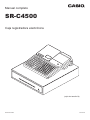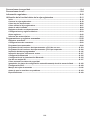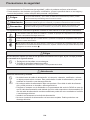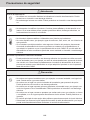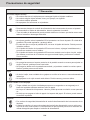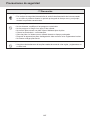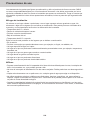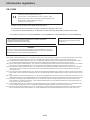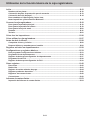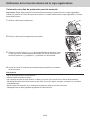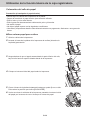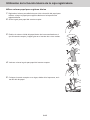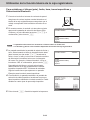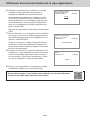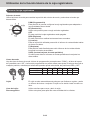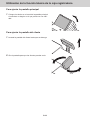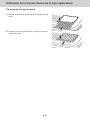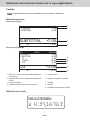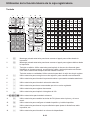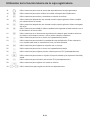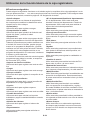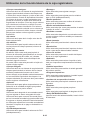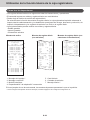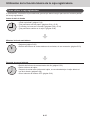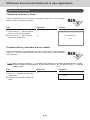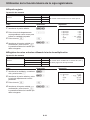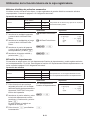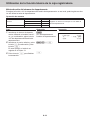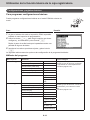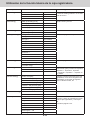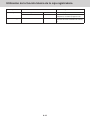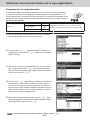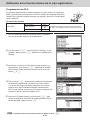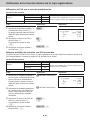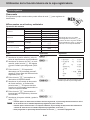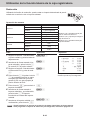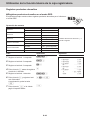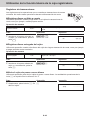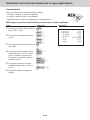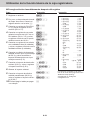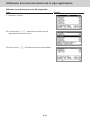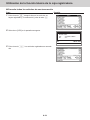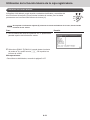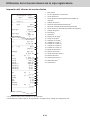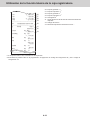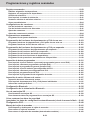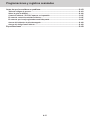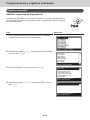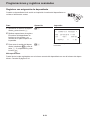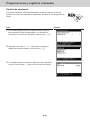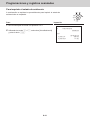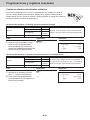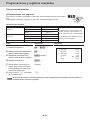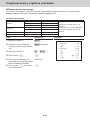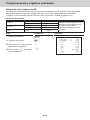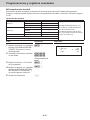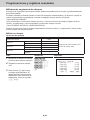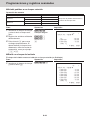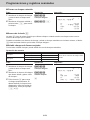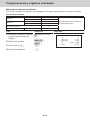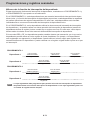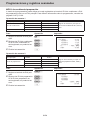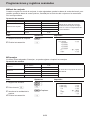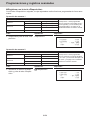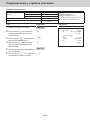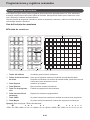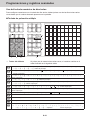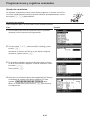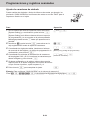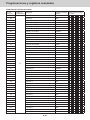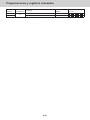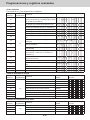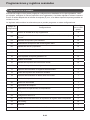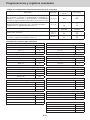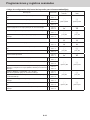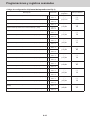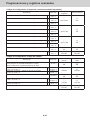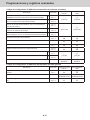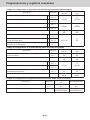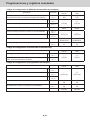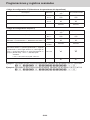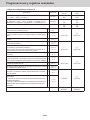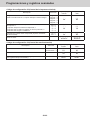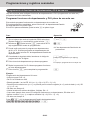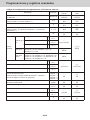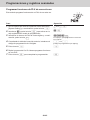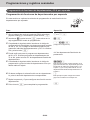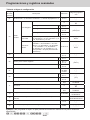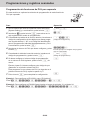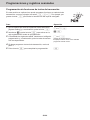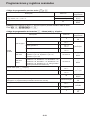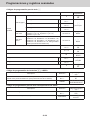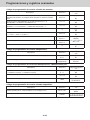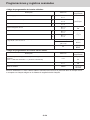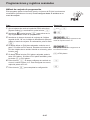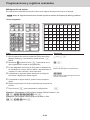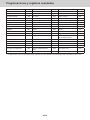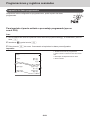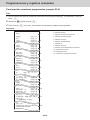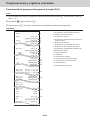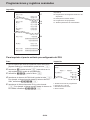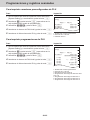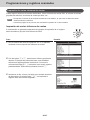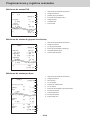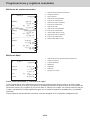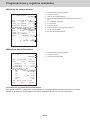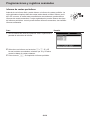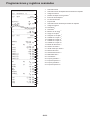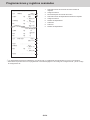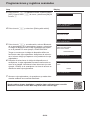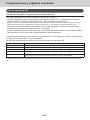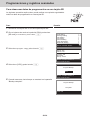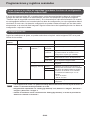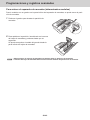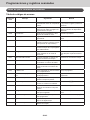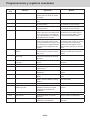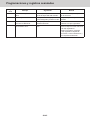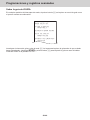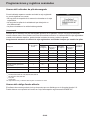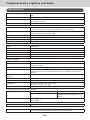Casio SR-C4500 Manual de usuario
- Categoría
- Cajas registradoras
- Tipo
- Manual de usuario

Manual completo
SR-C4500
Caja registradora electrónica
(cajón de tamaño M)
MA1808-BSRC4500EUCM*S

S-2
Introducción
Muchas gracias por haber adquirido esta caja registradora electrónica CASIO. ¡La puesta en marcha es
RÁPIDA y SENCILLA!
Para conocer las conguraciones básicas de la caja registradora, consulte la “Guía de inicio rápido”.
Caja de cartón/envase original
Si por cualquier razón, este producto debe ser devuelto a la tienda donde fue adquirido, deberá estar
embalado en la caja de cartón/envase original.
Ubicación
Ubique la caja registradora sobre una supercie plana y estable, lejos de calefactores o áreas expues-
tas a la luz solar directa, humedad o el polvo.
Suministro eléctrico
La caja registradora está diseñada para funcionar con corriente doméstica estándar (120 V, 220 V, 230
V, 240 V; 50/60 Hz). No sobrecargue el enchufe conectando muchos electrodomésticos.
Se debe utilizar el enchufe de este equipo para desconectar el suministro eléctrico. Corrobore que el
enchufe hembra esté instalado cerca del equipo y que se pueda acceder a él con facilidad.
Marca comercial
Logos SD y SDHC son marcas comerciales de SD-3C, LLC.
El anagrama y el logotipo de Bluetooth son marcas comerciales registradas de
Bluetooth SIG, Inc. y su uso está autorizado a través de un permiso concedido a
Casio Computer como usuario certicado del logotipo.
Interferencias con el funcionamiento de otros equipos (uso de la comunicación inalámbrica de datos)
+
• Mantenga su caja registradora alejada de personas con marcapasos. Las ondas de radio
emitidas por la caja registradora pueden provocar fallos de funcionamiento en los marca-
pasos.

S-3
Precauciones de seguridad .................................................................................................... S-4
Precauciones de uso ...............................................................................................................S-8
Información reguladora
........................................................................................................ S-10
Utilización de la función básica de la caja registradora
.................................................... S-11
Inicio ................................................................................................................................................S-12
Conocer la caja registradora
......................................................................................................... S-18
Cómo leer las impresiones
............................................................................................................ S-26
Cómo utilizar la caja registradora
.................................................................................................S-27
Antes de abrir la tienda
.................................................................................................................. S-28
Registrar artículos en departamentos
.........................................................................................S-29
Conguraciones y registros básicos
...........................................................................................S-33
Otros registros
................................................................................................................................S-42
Informes de ventas diarias
............................................................................................................S-53
Programaciones y registros avanzados ..............................................................................S-56
Registros avanzados ......................................................................................................................S-58
Conguraciones de caracteres
.....................................................................................................S-80
Programaciones avanzadas
..........................................................................................................S-88
Programación de funciones de departamentos y PLU de una vez
......................................... S-103
Programación de funciones de departamentos y PLU por separado
.....................................S-106
Impresión de datos programados
.............................................................................................. S-121
Impresión de varios informes de ventas
.................................................................................... S-127
Conguración Bluetooth
............................................................................................................ S-135
Conguración de la sintonización Bluetooth
............................................................................ S-135
Uso de una tarjeta SD
.................................................................................................................. S-137
Cómo restaurar los datos de seguridad
(guardados los datos de conguración automáticamente) desde la memoria ash
............ S-140
Conguración POP
.......................................................................................................................S-140
Manejo del cajón de monedas
.................................................................................................... S-141
Antes de que lo considere un problema
....................................................................................S-143
Especicaciones
..........................................................................................................................S-149

S-4
Precauciones de seguridad
• Lea atentamente las “Precauciones de seguridad” y utilice el producto conforme a las mismas.
• Preste atención a los símbolos que guran a continuación, ya que le permitirán hacer un uso seguro y
correcto del producto y evitar cualquier daño personal o del producto.
*
Peligro
Si se ignora este símbolo y, por lo tanto, se utiliza incorrectamente el producto, pueden
producirse lesiones personales graves e incluso la muerte.
*
Advertencia
Este símbolo indica que el producto puede provocar daños graves o, incluso, la muerte de
una persona cuando se ignora su contenido y el producto se utiliza de forma incorrecta.
*
Precaución
Este símbolo indica que el producto puede provocar daños graves a las personas o a la
propiedad cuando se ignora su contenido y el producto se utiliza de forma incorrecta.
• El signicado de las “indicaciones grácas” incluidas en este manual es el que gura a continuación.
’
/ Este símbolo indica que “debe ser cuidadoso = cuidado”. El ejemplo de la izquierda es una “adverten-
cia frente a las posibles descargas eléctricas”.
!
- Este símbolo indica algo que “no debe hacerse = prohibido”. El ejemplo de la izquierda indica que el
“producto no debe desmontarse”.
$
0 Este símbolo indica algo que “debe hacerse = instrucción”. El ejemplo de la izquierda indica que “debe
desconectarse el enchufe de alimentación de la toma”. Aquellas “instrucciones que resulte difícil expresar
en imágenes” se indican mediante
+.
*
Peligro
En caso de que el líquido que salió de una pila entre en contacto con los ojos, la piel o la ropa, proceda
de inmediato de la siguiente manera.
-
1. Enjuáguelo de inmediato con mucha agua.
2. Consiga de inmediato tratamiento médico.
No actuar puede resultar en una erupción o en la pérdida de la visión.
*
Advertencia
Cables de alimentación y enchufes
-
’
• No debe tirarse del cable de alimentación, ni retorcerlo, calentarlo, modicarlo o colocar
un objeto pesado sobre el mismo. Esto podría dañar el cable de alimentación y dar como
resultado un incendio o una descarga eléctrica.
• No coloque cables de alimentación bajo este producto. Si se daña el cable de alimenta-
ción, podría provocar un incendio o descarga eléctrica.
• Póngase en contacto con el distribuidor o el representante del servicio CASIO en caso de
que el cable de alimentación esté dañado (los hilos estén expuestos o desconectados). El
uso del cable de alimentación en tales condiciones puede dar como resultado un incendio
o una descarga eléctrica.
• Introducir correctamente el enchufe de alimentación.
• No tocar el enchufe de alimentación con las manos mojadas. Podría producirse una
descarga eléctrica.

S-5
Precauciones de seguridad
*
Advertencia
Tensión de alimentación
-
• No utilizar con una tensión distinta a la indicada en la tensión de alimentación. Podría
producirse un incendio o una descarga eléctrica.
• No sobrecargar la toma con cables. Podría producirse un incendio o una descarga eléctri-
ca.
No desmontar ni modicar
!
• No desmontar ni modicar el producto. Contiene piezas aladas y de alta tensión en el
interior. Si se tocan dichas piezas, pueden producirse daños, descargas eléctricas, un
funcionamiento incorrecto o un incendio.
No permitir la entrada de objetos extraños o agua en el interior
-
$
• No introducir objetos metálicos o inamables en el interior par la abertura.
• No verter líquidos como, por ejemplo, agua de un orero, café, zumo, etc. en el interior de
este producto.
• Si se introduce un objeto extraño o entra agua en el interior del producto, desconectar
el enchufe de alimentación de la toma y ponerse en contacto con el distribuidor en el
que adquirió el producto o con el representante del servicio CASIO. El uso del cable de
alimentación en tales condiciones puede dar como resultado un incendio o una descarga
eléctrica.
No utilizar el producto en condiciones anómalas
-
• Puede producirse un incendio o una descarga eléctrica si el producto se utiliza en condi-
ciones anómalas como, por ejemplo, en caso de sobrecalentamiento, presencia de humo,
olor extraño, etc. Desconectar inmediatamente el enchufe de alimentación de la toma y
ponerse en contacto con el distribuidor en el que adquirió el producto o con el represen-
tante del servicio CASIO.
*
Precaución
Lugar de instalación
-
• No colocar en lugares inestables como, por ejemplo, una mesa inestable o un lugar incli-
nado. Podría caerse y provocar daños.
• No colocar en un lugar con un nivel elevado de humedad o gran presencia de polvo.
Podría producirse un incendio o una descarga eléctrica.
• No colocar en un lugar expuesto a humos grasientos o humedad como, por ejemplo, cer-
ca de los fogones o de un humidicador. Podría producirse un incendio o una descarga
eléctrica.
• No colocar en un lugar cercano a aparatos que emitan calor como, por ejemplo, un horno
o un radiador, o en un lugar expuesto directamente al aire caliente. Podría producirse un
incendio.
• El enchufe principal de este equipo debe utilizarse para desconectarlo de la red eléctrica.
• Seleccionar una toma en la que resulte fácil acceder al cable de alimentación y en la que
pueda enchufarse/desenchufarse fácilmente el enchufe de alimentación.

S-6
Precauciones de seguridad
*
Precaución
No colocar objetos encima
-
• No colocar oreros ni recipientes que contengan líquido ni objetos metálicos.
• No colocar ningún objeto caliente como, por ejemplo, un cigarrillo.
• No colocar objetos pesados.
• No apoyarse con las manos en el producto.
Trasladar el producto
$
• Desconectar siempre el enchufe de alimentación de la toma antes de mover el aparato.
• Al desenchufar el cable de alimentación, hacerlo sujetando el enchufe.
• Tirar del cable de alimentación puede producir daños en el mismo que darían como resul-
tado un incendio o descargas eléctricas.
LCD
-
• No ejercer presión sobre la pantalla LCD ni someterla a un fuerte impacto. El cristal de la
pantalla LCD podría agrietarse y producir daños.
• En caso de que se rompa la pantalla LCD, no tocar el líquido del interior. Podría provocar
irritación cutánea.
• Si el líquido del interior de la pantalla LCD entra en la boca, enjuagar inmediatamente y
ponerse en contacto con un médico.
• Si el líquido del interior de la pantalla LCD entra en contacto con los ojos o la piel, enjua-
gar durante un mínimo de 15 minutos con agua corriente limpia y ponerse en contacto
con un médico.
Ajuste de la pantalla
-
• No ponga las manos en la parte posterior de la pantalla cuando se mueve para ajustar su
ángulo. Hacerlo, podría provocar una lesión.
• No ponga los dedos entre la pantalla secundaria y el producto cuando lo vuelva a poner.
Hacerlo, podría provocar una lesión.
Cajón
+
-
• Al abrir el cajón, tener cuidado de no golpear a un niño en la cara o a una embarazada en
la barriga.
• No apoyarse en el cajón cuando esté abierto. Podría caerse y provocar daños.
Cuando cambie el rollo de papel
-
• Tenga cuidado con el pelo o bufanda para que no se enganche en un engranaje o el
brazo de la platina mientras cambia el rollo de papel.
• No toque el cabezal de la impresora. Hacerlo, podría provocar una lesión o una quemadu-
ra.
• No deje que se peguen al rollo de papel ni al soporte del papel. Si lo hace, puede causar
errores de impresión.
Limpieza
$
+
• Por motivos de seguridad, desenchufar el enchufe de alimentación de la toma antes de la
limpieza.
• Limpiar las clavijas y la zona circundante del enchufe de alimentación con un paño seco
una vez al mes, como mínimo. La acumulación de polvo podría provocar un incendio. No
utilizar detergente para limpiar el enchufe de alimentación.

S-7
Precauciones de seguridad
*
Precaución
Durante periodos prolongados en desuso
$
• Por motivos de seguridad, desenchufar el enchufe de alimentación de la toma cuando
no se utilice el producto durante un periodo prolongado de tiempo como, por ejemplo,
durante los periodos vacacionales.
Utilice solo las pilas especicadas.
-
• No las desarme, modique ni las ponga en cortocircuito.
• No las ponga en el fuego ni en agua, ni las caliente.
• No mezcle pilas nuevas con pilas viejas ni distintos tipos de pilas.
• Oriente los terminales +- correctamente.
• Quite las pilas si el sistema no se utilizará durante un tiempo prolongado.
• Después de agotarse las pilas, deshágase de ellas conforme a los reglamentos locales.
• No intente recargar pilas secas.
Desecho de pilas:
-
• Asegúrese de deshacerse de las pilas usadas de acuerdo a las reglas y reglamentos en
su área local.

S-8
Lea atentamente los puntos que guran a continuación y utilice el producto de forma correcta. CASIO
no asume responsabilidad alguna por el funcionamiento incorrecto o los daños provocados por la ma-
nipulación realizada sin tener en cuenta el contenido que aparece a continuación. Tenga en cuenta que
ello también supondrá el cobro de las reparaciones necesarias, incluso a pesar de que la garantía esté
vigente.
Lugar de instalación
No colocar en un lugar caliente o polvoriento o en un lugar expuesto a humo grasiento o agua. No
almacenar o dejar en los lugares que se indican a continuación. Esto podría provocar el borrado de la
memoria y un funcionamiento incorrecto o la deformación de la carcasa.
• Temperatura de 0°C o inferior
• Dentro de vehículos durante el verano
• Próximo a un aire acondicionado
• Bajo la luz directa del sol
• Temperatura de 40°C o superior
Evitar el uso de este producto en los lugares que se indican a continuación.
• En el exterior
• Próximo a un equipo que pueda calentarse como, por ejemplo, un fogón, un radiador, etc.
• Un lugar expuesto al agua o el vapor
• Un lugar en el que se produzcan cambios ambientales pronunciados como, por ejemplo, temperatura,
humedad, etc.
• Un lugar en el que se genere gas corrosivo o materia salina
• Un lugar donde se genere suciedad o polvo
• Un lugar en el que se produzcan vibraciones
• Un lugar en el que se produzca electricidad estática
Otros
• Preparar una alimentación de CA separada de la línea eléctrica utilizada para el motor, la máquina de
hielo, el microondas, etc., que podrían generar ruido.
• No tocar el interruptor de alimentación con las manos mojadas. Podría producirse una descarga eléctri-
ca.
• Limpiar minuciosamente con un paño seco, etc. cualquier gota de agua que caiga en el dispositivo.
• No utilizar productos químicos volátiles como disolventes, bencina, cosméticos, etc. para realizar la
limpieza. Limpiar la suciedad con un paño seco. La sección de la pantalla podría rayarse si se frota con
un paño de forma demasiado enérgica.
• Cuando la capacidad de la batería de protección de la memoria interna es insuciente y no hay sumi-
nistro eléctrico disponible debido a un apagón, un funcionamiento incorrecto u otro motivo, el contenido
de la memoria podría borrarse.
Precauciones de uso

S-9
Considere los siguientes puntos de antemano
• El contenido de este manual puede modicarse sin previo aviso debido a mejoras o a cambios en las
especicaciones del producto.
• Recuerde que CASIO no asume responsabilidad alguna por daños, pérdida de benecios o cualquier
reclamación por parte de terceros debida a la pérdida o modicación de datos producidos por el uso, el
funcionamiento incorrecto o la reparación de este producto.
• El copyright de este manual y todos los derechos relacionados con el software que se describe en el
mismo son propiedad de CASIO Computer CO., Ltd. Está prohibida la reproducción no autorizada de
este manual, en parte o en su totalidad, sin el permiso escrito de CASIO.
• El contenido de este manual se elaboró con sumo cuidado; póngase en contacto con nosotros si tiene
dudas o si considera que contiene algún error u omisión.
• La pantalla o la ilustración utilizada en este manual pueden diferir del producto real. Las teclas y los
iconos se describen de forma simplicada.
• Línea de soldadura
La línea del exterior de este producto se denomina “línea de soldadura” y se crea en el momento de la
formación del plástico. No es una grieta ni un arañazo. No afecta al funcionamiento.
Si el cajón de la caja registradora no se abre!
En caso de corte del suministro eléctrico o de que la má-
quina no funcione bien, el cajón de la registradora no se
abrirá automáticamente. Incluso en estos casos, podrá
abrir el cajón de la registradora deslizando la palanca de
liberación del cajón (ver la gura a la derecha).
¡Importante!: El cajón no se abrirá si está cerrado con
llave.
Palanca de liberación del cajón
Precauciones de uso

S-10
SR-C4500
Fabricante: CASIO COMPUTER CO., LTD.
6-2, Hon-machi 1-chome, Shibuya-ku, Tokyo 151-8543, Japan
Responsable dentro de la Unión Europea: CASIO EUROPE GmbH
CASIO-Platz 1, 22848 Norderstedt, Germany
http://www.casio-europe.com
• Conserve toda la información para referencia futura.
• La declaración de conformidad se puede consultar en http://doc.casio.com/
• Los productos están destinados a su distribución dentro de todos los estados miembros de la UE.
Los modelos europeos son SR-C4500MB-BK, SR-C4500MD-BK, (SR-C4500MG-BK, SR-C4500MK-BK).
This product is also designed for IT power
distribution system with phase-to-phase
voltage 230 V.
WARNING
THIS IS A CLASS A PRODUCT. IN A DOMESTIC ENVIRONMENT THIS PRO-
DUCT MAY CAUSE RADIO INTERFERENCE IN WHICH CASE THE USER MAY
BE REQUIRED TO TAKE ADEQUATE MEASURES.
Laite on liitettävä suojamaadoituskostkettimilla vaurstettuun pistorasiaan
Apparatet må tilkoples jordet stikkontakt
Apparaten skall anslutas till jordat nätuttag.
[EN] Hereby, CASIO COMPUTER CO., LTD. declares that the radio equipment type SR-C4500 is in compliance with Directive 2014/53/EU.
The full text of the EU declaration of conformity is available at the following internet address: http://www.casio-europe.com
[DA] Hermed erklærer CASIO COMPUTER CO., LTD., at radioudstyrstypen SR-C4500 er i overensstemmelse med direktiv 2014/53/EU.
EU-overensstemmelseserklæringens fulde tekst kan ndes på følgende internetadresse: http://www.casio-europe.com
[DE] Hiermit erklärt CASIO COMPUTER CO., LTD., dass der Funkanlagentyp SR-C4500 der Richtlinie 2014/53/EU entspricht. Der vollstän-
dige Text der EU-Konformitätserklärung ist unter der folgenden Internetadresse verfügbar: http://www.casio-europe.com
[ES] Por la presente, CASIO COMPUTER CO., LTD., declara que el tipo de equipo radioeléctrico SR-C4500 es conforme con la Directiva
2014/53/UE. El texto completo de la declaración UE de conformidad está disponible en la dirección Internet siguiente: http://www.
casio-europe.com
[FR] Le soussigné, CASIO COMPUTER CO.,LTD., déclare que l’équipement radioélectrique du type SR-C4500 est conforme à la directive
2014/53/UE. Le texte complet de la déclaration UE de conformité est disponible à l’adresse internet suivante: http://www.casio-europe.
com
[NL] Hierbij verklaar ik, CASIO COMPUTER CO.,LTD., dat het type radioapparatuur SR-C4500 conform is met Richtlijn 2014/53/EU. De vo-
lledige tekst van de EU-conformiteitsverklaring kan worden geraadpleegd op het volgende internetadres: http://www.casio-europe.com
[PT] O(a) abaixo assinado(a) CASIO COMPUTER CO.,LTD. declara que o presente tipo de equipamento de rádio SR-C4500 está em
conformidade com a Diretiva 2014/53/UE. O texto integral da declaração de conformidade está disponível no seguinte endereço de
Internet: http://www.casio-europe.com
[FI] CASIO COMPUTER CO.,LTD. vakuuttaa, että radiolaitetyyppi SR-C4500 on direktiivin 2014/53/EU mukainen. EU-vaatimustenmukai-
suusvakuutuksen täysimittainen teksti on saatavilla seuraavassa internetosoitteessa: http://www.casio-europe.com
[SV] Härmed försäkrar CASIO COMPUTER CO.,LTD. att denna typ av radioutrustning SR-C4500 överensstämmer med direktiv 2014/53/
EU. Den fullständiga texten till EU-försäkran om överensstämmelse nns på följande webbadress: http://www.casio-europe.com
Información reguladora

S-11
Utilización de la función básica de la caja registradora
Inicio ....................................................................................................................................... S-12
Nombres de las piezas ................................................................................................................... S-12
Colocación de pilas de protección para la memoria
.................................................................. S-13
Colocación del rollo de papel
........................................................................................................ S-14
Para establecer el idioma (país), fecha, hora,
tasas impositivas y Sintonización Bluetooth
.............................................................................. S-16
Conocer la caja registradora ................................................................................................ S-18
Para ajustar la pantalla principal .................................................................................................. S-19
Para ajustar la pantalla del cliente
................................................................................................S-19
Para ajustar la hoja de menú
.........................................................................................................S-20
Pantalla
............................................................................................................................................S-21
Teclado
............................................................................................................................................S-22
Cómo leer las impresiones ...................................................................................................S-26
Cómo utilizar la caja registradora ........................................................................................S-27
Antes de abrir la tienda .........................................................................................................S-28
Comprobar la hora y la fecha ........................................................................................................S-28
Preparar billetes y monedas para el cambio
...............................................................................S-28
Registrar artículos en departamentos ................................................................................S-29
Conguraciones y registros básicos ..................................................................................S-33
Para programar conguraciones básicas .................................................................................... S-33
Programación de departamentos
.................................................................................................S-36
Registro de datos precongurados de departamentos
.............................................................S-37
Programación de PLU
....................................................................................................................S-38
Registro de datos precongurados de PLU
................................................................................S-39
Otros registros ......................................................................................................................S-42
Descuento .......................................................................................................................................S-42
Reducción
.......................................................................................................................................S-43
Registro de varios métodos de pago
...........................................................................................S-44
Registrar productos devueltos
.....................................................................................................S-46
Registros sin transacciones
..........................................................................................................S-48
Correcciones
...................................................................................................................................S-49
Informes de ventas diarias ...................................................................................................S-53
Impresión del informe de ventas diarias ......................................................................................S-54

S-12
Utilización de la función básica de la caja registradora
Inicio
Este capítulo muestra cómo congurar la caja registradora y prepararla para su funcionamiento.
Nombres de las piezas
1
2
3
4
5
6
7
8
9
10
1 Cajón 6 Pantalla del cliente
2 Cubierta de la ranura para tarjeta SD 7 Pantalla principal
3 Cubierta de la impresora 8 Selector de modo
4 Impresora de recibos 9 Tapa del conector del puerto COM
5 Impresora de registros diarios 10 Cerradura del cajón

S-13
Utilización de la función básica de la caja registradora
Colocación de pilas de protección para la memoria
Importante: Estas pilas protegen la información almacenada en la memoria de la caja registradora
cuando se produce un corte del suministro eléctrico o cuando desenchufa la caja registradora. Coloque
estas pilas primero.
1 Quite la cubierta de la impresora.
2 Quite la cubierta del compartimento para pilas.
3 Tenga en cuenta el signo (+) y (–) del compartimento de las pilas. Insta-
le un juego nuevo de dos pilas alcalinas tipo “AA” de tal forma que los
extremos positivos (+) y negativos (–) coinciden con las señales.
4 Vuelva a colocar la cubierta del compartimento para pilas y la cubierta
de la impresora.
Advertencia
• No se incluyen pilas en los accesorios.
• Nunca intente recargar las pilas.
• No exponga las pilas al calor directo, no deje que entren en cortocircuito ni intente desmontarlas.
• Mantenga las pilas fuera del alcance de los niños. Si su hijo ingiere una pila, consulte con un médico
inmediatamente.
• Existe riesgo de explosión si se sustituyen las pilas por pilas de un tipo incorrecto.
• Deshágase de las pilas gastadas siguiendo las instrucciones.

S-14
Utilización de la función básica de la caja registradora
Colocación del rollo de papel
Precaución (al manipular el papel térmico)
• Nunca toque el cabezal de la impresora ni la platina.
• Saque del envoltorio el papel térmico justo antes de utilizarlo.
• Evite el calor y la luz solar directa.
• Evite lugares de almacenamiento cubiertos de polvo y húmedos.
• No arañe el papel.
• No deje el papel impreso en las siguientes condiciones:
• Humedad y temperatura altas/luz solar directa/contacto con pegamento, disolvente o una goma de
borrar.
Para colocar papel para recibos
1 Quite la cubierta de la impresora.
2 Levante el brazo de la platina de la impresora de recibos (situada a la
izquierda) para abrirlo.
3 Asegurándose de que el papel avanza desde la parte inferior del rollo,
baje el rollo hacia el espacio situado detrás de la impresora.
4 Coloque el extremo inicial del papel sobre la impresora.
5 Cierre el brazo de la platina lentamente hasta que quede jo en su sitio.
Pulse sobre la posición que indica [PUSH HERE].
6 Vuelva a colocar la cubierta de la impresora, pasando el extremo inicial
del papel por la ranura de corte. Arranque el exceso de papel.

S-15
Utilización de la función básica de la caja registradora
Para colocar papel para registros diarios
1 Siguiendo el mismo procedimiento que el de colocación del papel para
recibos, coloque el papel para registros diarios en la impresora de
registros diarios.
2 Quite la guía para papel del carrete receptor.
3 Deslice el extremo inicial del papel dentro de la ranura situada en el
eje del carrete receptor y hágalo girar en el carrete dos o tres vueltas.
4 Vuelva a colocar la guía para papel del carrete receptor.
5 Coloque el carrete receptor en su lugar, detrás de la impresora, enci-
ma del rollo de papel.

S-16
Utilización de la función básica de la caja registradora
Para establecer el idioma (país), fecha, hora, tasas impositivas y
Sintonización Bluetooth
1 Conecte el enchufe a la toma de corriente de pared.
Asegúrese de revisar la placa nominal situada en el
lateral de la caja registradora para comprobar que el
voltaje corresponde al del suministro eléctrico de su
zona.
2 En cuanto conecte el enchufe a la toma de corriente
aparecerá la pantalla de selección de idioma. Elija
el idioma y el país utilizando las teclas
?
o
>
y, a
continuación, pulse la tecla F.
Select & <CA/AMT TEND> or
Cancel <SUB TOTAL>
Dansk
Deutsh
Deutsh(GDPdU/GoBD)
English
Español
PLEASE SELECT LANGUAGE.
<CA/AMT TEND> :SELECT
NOTA
• La pantalla real muestra los caracteres en blanco sobre un fondo azul.
• Los idiomas y países seleccionables dependen del modelo de caja registradora.
3 La pantalla cambiará a la pantalla de ajuste de fecha y
hora. Seleccionando el área de introducción de datos
(área inversa) con las teclas
?
o
>
introduzca la
fecha, el mes, el año y la hora con el teclado numérico
de diez teclas. introduzca la hora en el sistema de
24 horas. Por ejemplo, si desea introducir 1:56 p. m.
introduzca 1356. A continuación, pulse la tecla F.
Dependiendo del idioma y el país seleccionado,
deberá indicar en la caja registradora su sistema
impositivo impositivo/GST o sistema de redondeo.
Siga las instrucciones que aparecen en pantalla.
Ejemplos para introducir tasas impositivas.
Select & <CA/AMT TEND> or
Cancel <SUB TOTAL>
Dansk
Deutsh
Deutsh(GDPdU/GoBD)
English
Español
PLEASE SELECT LANGUAGE.
<CA/AMT TEND> :SELECT
4 A continuación, la pantalla cambiará a la pantalla de
selección de tabla impositiva. Introduzca los porcen-
tajes impositivos utilizando el teclado numérico. Podrá
establecer cuatro tipos de porcentaje impositivo.
5 Pulse la tecla F. Cambie la tapa de la impresora.

S-17
Utilización de la función básica de la caja registradora
6 Utilizando una aplicación de smartphone, se puede
congurar la caja registradora sintonizando el
smartphone mediante una conexión Bluetooth.
Si desea utilizar la aplicación de smartphone, selec-
cione [YES] y sintonícela con un smartphone. Si no
desea sintonizarla con un smartphone mediante una
conexión Bluetooth, seleccione [NO]. Puede sintoni-
zarla con un smartphone y utilizar la aplicación más
tarde en modo PGM.
Estos son los siguientes procedimientos al seleccionar
[YES].
Do you want to connect
mobile via Bluetooth?
<CA/AMT TEND> :ENTER
[YES]
[NO]
7 Active el Bluetooth en su smartphone. En el smartpho-
ne, busque y seleccione el código de dispositivo de la
caja registradora que aparece en la pantalla. En este
ejemplo, 12345678901234.
Tenga en cuenta que el código de dispositivo diere
en función de cada caja registradora. Asegúrese de
seleccionar el mismo código que aparece en la panta-
lla de la caja registradora.
Activate Bluetooth on
mobile and select below
device on the mobile.
<SUBTOTAL> :CANCEL
12345678901234
8 Después de seleccionar el código de dispositivo en el
smartphone, la caja registradora muestra una llave de
acceso en la pantalla. Introduzca la llave de acceso
(en este ejemplo, 123456) en el smartphone. La llave
de acceso es distinta en cada caja registradora.
Enter pass key on your
mobile.
<SUBTOTAL> :CANCEL
123456
9 Ahora su caja registradora y el smartphone ya están
sintonizados mediante una conexión Bluetooth.
Puede realizar ajustes o intercambiar datos mediante una conexión Bluetooth.
Consulte el sitio Web http://web.casio.com/ecr/app/.

S-18
Utilización de la función básica de la caja registradora
Conocer la caja registradora
Selector de modo
Utilice las llaves de modo para cambiar la posición del selector de modo y seleccionar el modo que
desea utilizar.
PGM (Programación)
Esta posición le permite congurar la caja registradora para adaptarla a
las necesidades de su tienda.
RF (Devolución)
Utilice esta posición para corregir artículos registrados.
OFF
En esta posición la caja registradora está apagada.
REG (Registrar)
En esta posición se realizan las transacciones normales.
X (Lectura)
Esta es la posición utilizada para emitir el informe de ventas diarias totales
sin borrar los datos.
Z (Reajustar)
Esta posición está diseñada para emitir informes de los totales diarios
borrando los totales acumulados.
X2/Z2 (Lectura/reajuste de venta periódica)
Se utiliza para obtener informes de ventas periódicas sin reajustar los
datos totales.
Llaves de modo
Hay dos tipos de llaves de modo: la llave de programación (marcada como “PGM”) y la llave del opera-
dor (marcada como “OP”). La llave de programación se puede utilizar para ajustar el selector de modo a
cualquier posición, mientras que la llave del operador puede seleccionar las posiciones REG y OFF.
PGM
OP
PGM RF OFF REG X Z X2/Z2
Llave del OP
- -
¡ ¡
- - -
Llave de PGM
¡ ¡ ¡ ¡ ¡ ¡ ¡
Cajón El cajón se abre automáticamente siempre que naliza un registro y emite
un informe de lectura o reajuste. El cajón no se abrirá si está cerrado con
llave.
Llave del cajón Utilice esta llave para cerrar y abrir el cajón.
Placa magnética Utilice esta placa para apilar las notas recibidas de los clientes.

S-19
Utilización de la función básica de la caja registradora
Para ajustar la pantalla principal
1 Coloque los dedos en el canal de la pantalla principal
e inclínela a un ángulo en el que pueda ver con clari-
dad.
Para ajustar la pantalla del cliente
1 Levante la pantalla del cliente hasta que se detenga.
2 Gire la pantalla para que los clientes puedan verla.

S-20
Utilización de la función básica de la caja registradora
Para ajustar la hoja de menú
1 Levante la cubierta de hojas y quite la antigua hoja de
menú.
2 Coloque la nueva hoja de menú y vuelva a colocar la
cubierta de hojas.

S-21
Utilización de la función básica de la caja registradora
Pantalla
NOTA
La pantalla real muestra los caracteres en blanco sobre un fondo azul.
Pantalla principal
Durante un registro
C01 REG 000004
1 PLU001
•
1.00
3 DEPT001
•
6.00
SUBTOTAL •7.00
4 QT 6.00
1
2
3
4
Después de nalizado
C01 REG 000004
1 PLU001
•
1.00
3 DEPT001
•
6.00
TL
•
7.00
CASH
•
10.00
CG
•
3.00
CG
•3.00
4 QT
•
10.00
5
9
6
7
8
1 Número o nombre de dependiente/Modo/N.º
consecutivo
5 Importe total
2 Cantidad de artículos registrados/Categoría/
Precio
6 Pagado en/Importe recibido
3 Importe subtotal 7 Cambio
4 Cantidad total/Precio del último artículo 8 Cambio
9 Cantidad total/Importe recibido
Pantalla del cliente
0123456'89
DELICATESSEN

S-22
Teclado
GUEST/
POST
RECEIPT
7 8 9
4 5 6
1 2 3
0 00
.
PLU
RF
#/NS
C
—
%
–
RECEIPT
ON/OFF
HELP
SUBTOTAL
RA PO
CHK
SIGN
OFF
TAX
PGM
CLK #
PRICE
MENU
SHIFT
ERR.CORR
CANCEL
NB
NEW
/OLD
8
7
6
5
4
3
2
1
16
15
14
13
12
11
10
9
24
23
22
21
20
19
18
17
32
31
30
29
28
27
26
25
40
39
38
37
36
35
34
33
48
47
46
45
44
43
42
41
56
55
54
53
52
51
50
49
64
63
62
61
60
59
58
57
72
71
70
69
68
67
66
65
VAT
RECEIPT
FEED
JOURNAL
FEED
CA AMT
TEND
X
DATE
TIME
1
7
12 13
14
19
20
21
22
23
2
15 16
17
3
4
6
5
9
10
11
29
26
8
24
25
27
28
30
18
1
f
Mantenga pulsada esta tecla para hacer avanzar el papel para recibos desde la
impresora.
2
j
Mantenga pulsada esta tecla para hacer avanzar el papel para registros diarios desde
la impresora.
3
N
Tecla de no adición: Utilice esta tecla para imprimir el número de referencia (para
identicar un cheque personal, una tarjeta de crédito, etcétera) durante una transac-
ción. Utilice esta función después de una entrada numérica.
Tecla de ventas no realizadas: Utilice esta tecla para abrir el cajón sin ningún registro.
4
e
Utilice esta tecla para corregir errores de registro o para cancelar una transacción.
5
R
Utilice esta tecla para introducir importes devueltos o para anular entradas anteriores.
6
m
Utilice esta tecla para introducir valores de reducción.
7
C
Utilice esta tecla para borrar una entrada que aún no se ha registrado.
8
p
Utilice esta tecla para registrar descuentos.
9
V
Utilice esta tecla para imprimir el desglose de IVA.
10
09'^
Utilice estas teclas para introducir números.
11
@
Utilice esta tecla para cambiar las teclas de PLU plano entre el primer y el tercer
menú.
12
~
Utilice esta tecla para congurar el estado impositivo y la tabla impositiva.
13
/
Utilice esta tecla para buscar los procedimientos para ajustar la fecha/hora, tabla
impositiva, etc.
14
o
Utilice esta tecla para introducir un número de dependiente.
Utilización de la función básica de la caja registradora

S-23
Utilización de la función básica de la caja registradora
15
SIGN
OFF
Utilice esta tecla para cerrar la sesión del dependiente en la caja registradora.
16
g
Utilice esta tecla para emitir recibos de invitado o después de la nalización.
17
Q
Utilice esta tecla para activar y desactivar la emisión de recibos.
18
RA
Utilice esta tecla después de una entrada numérica para registrar el dinero recibido
por transacciones sin ventas.
19
]
Utilice esta tecla después de una entrada numérica para registrar el dinero entregado
del cajón.
20
S
Utilice esta tecla para añadir la última cantidad total registrada al saldo anterior con el
n de obtener un nuevo saldo.
21
Z
Utilice esta tecla en un sistema de seguimiento de cheques para introducir números
de cheque, abrir cheques nuevos y volver a abrir cheques existentes.
22
?
Utilice esta tecla para mover el cursor en la pantalla hacia arriba.
23
X
Utilice esta tecla para introducir la cantidad de una multiplicación. Entre transaccio-
nes, al pulsar esta tecla se mostrarán la hora y la fecha actuales.
24
k
Utilice esta tecla para registrar la recepción de un cheque.
25
>
Utilice esta tecla para mover el cursor en la pantalla hacia abajo.
26
:
Utilice esta tecla para registrar precios unitarios para un PLU (subdepartamento).
27
o
Utilice esta tecla para mostrar e imprimir el importe subtotal (con impuestos incluidos)
actual.
28
+
Utilice esta tecla para introducir números de PLU (subdepartamento).
29
F
Utilice esta tecla para registrar una venta en efectivo.
30
1
a
72
Utilice estas teclas para registrar artículos en departamentos.

S-24
Utilización de la función básica de la caja registradora
Funciones asignables
Puede asignar las siguientes funciones en el teclado según los requisitos de la caja registradora. Las te-
clas que aparecen entre < > en este manual son teclas con funciones asignadas. Para congurar estas
funciones en el teclado, consulte la página S-119 “Asignación de teclas”.
<Añadir cheque>
Utilice esta tecla en un sistema de seguimiento
de cheques para combinar los detalles de varios
cheques en un único cheque.
<Suma (más)>
Utilice esta tecla para registrar recargos.
<Comprobación de edad>
Utilice esta tecla para introducir la fecha de naci-
miento del cliente y vericar la edad.
<Disposición>
Utilice esta tecla para activar un programa de dis-
posición programado en el archivo de disposición.
Todas las operaciones que pueden realizarse con
el teclado, así como los modos, pueden progra-
marse en un programa de disposición, y podrán
realizarse con tan solo pulsar esta tecla. Además,
es posible incluir una entrada numérica en un
programa de disposición. En este caso, introduzca
el número y pulse esta tecla.
La función de control de modo de esta tecla puede
programarse para todos los modos, a excepción
de los modos OFF y PGM.
<Importe en efectivo recibido>
Utilice esta tecla para registrar una venta en efec-
tivo.
<Cargo>
Utilice esta tecla para registrar una venta a cargo.
<Cheque recibido>
Utilice esta tecla para registrar la recepción de un
cheque.
<Número de dependiente>
Utilice esta tecla para abrir y cerrar la sesión del
dependiente en la caja registradora.
<Cupón>
Utilice esta tecla para registrar cupones.
<Crédito>
Utilice esta tecla para registrar una venta a crédito.
<Cambio de moneda>
Utilice esta tecla para calcular los importes
subtotales o pagar la cantidad debida en moneda
extranjera.
<Número de clientes>
Utilice esta tecla para registrar el número de
clientes.
<Departamento>
Utilice estas teclas para registrar artículos en
departamentos.
<N.º de departamento/Cambio de departamento>
N.º de departamento: Utilice esta tecla para
introducir números de departamento. Cambio de
departamento: Utilice esta tecla para cambiar el
número de la tecla de departamento.
<Descuento>
Utilice esta tecla para registrar descuentos.
<Corregir error/Cancelar>
Utilice esta tecla para corregir errores de registro
y para cancelar el registro de transacciones com-
pletas.
<PLU plano>
Utilice esta tecla para registrar artículos en PLU
planos.
<Ayuda>
Utilice esta tecla para buscar los procedimientos
para ajustar la fecha/hora, tabla impositiva, etc.
<Impuesto manual>
Utilice esta tecla para registrar la cantidad de un
impuesto.
<Cambio de menú>
Utilice esta tecla para cambiar las teclas de PLU
plano entre el primer y el tercer menú.
<Subtotal de mercancías>
Utilice esta tecla para obtener el subtotal excluyen-
do el impuesto complementario y el saldo anterior.
<Multiplicación>
Utilice esta tecla para introducir la cantidad de una
operación de multiplicación. Entre transacciones,
al pulsar esta tecla se mostrarán la hora y la fecha
actuales.
<Multiplicación/Por>
Utilice esta tecla para introducir una cantidad
para una operación de multiplicación y registro
de ventas divididas de artículos envasados. Entre
transacciones, al pulsar esta tecla se mostrarán la
hora y la fecha actuales.
<Nuevo saldo>
Utilice esta tecla para añadir la última cantidad to-
tal registrada al saldo anterior con el n de obtener
un nuevo saldo.
<Nuevo cheque>
Utilice esta tecla en un sistema de seguimiento
de cheques para introducir un nuevo número de
cheque con el n de abrir un cheque nuevo bajo
dicho número.

S-25
Utilización de la función básica de la caja registradora
<Cheque nuevo/antiguo>
Utilice esta tecla en un sistema de seguimiento de
cheques para introducir números de cheque con
el n de abrir nuevos cheques y volver a abrir che-
ques existentes. Cuando el dependiente introduce
un número de cheque, la caja registradora com-
prueba si el número ya existe en la memoria de
seguimiento de cheques. Si no hay ningún número
que coincida en la memoria, se abrirá un nuevo
cheque con el número introducido. Si el número
de cheque introducido coincide con un número ya
guardado en la memoria, dicho cheque volverá a
abrirse para realizar nuevos registros o para su
nalización.
<No venta>
Utilice esta tecla para abrir el cajón entre las dis-
tintas transacciones.
<No adición>
Utilice esta tecla para imprimir números de refe-
rencia (número de cheque personal, número de
tarjeta, etc.)
<No adición/No venta>
No adición: Utilice esta tecla para imprimir el
número de referencia (para identicar un cheque
personal, una tarjeta de crédito, etc.) durante
una transacción, utilice esta tecla después de
introducir algunos números.
No venta: Utilice esta tecla para abrir el cajón sin
realizar ningún registro.
<Cheque antiguo>
Utilice esta tecla en un sistema de seguimiento de
cheques para introducir el número de un cheque
existente (creado anteriormente con la tecla
Nuevo cheque) cuyos detalles estén almacenados
en la memoria de seguimiento de cheques. Los
cheques existentes se vuelven a abrir para realizar
nuevos registros o nalizarlos.
<Abierto>
Utilice esta tecla para aplicar temporalmente una
limitación en la cantidad de dígitos que pueden
introducirse para un precio unitario.
<Pagado>
Utilice esta tecla después de una entrada numéri-
ca para registrar el dinero entregado del cajón.
Utilice esta tecla para convertir la moneda princi-
pal en la moneda secundaria (euros/moneda local)
al registrar un importe subtotal. Esta tecla también
se utiliza para especicar la moneda secundaria al
introducir el importe de un pago o declaración en
los cajones.
<PLU/Subdepartamento>
Utilice esta tecla para introducir números de PLU
(subdepartamento).
<Recargo>
Utilice esta tecla para registrar recargos.
<Precio>
Utilice esta tecla para registrar precios unitarios
para un PLU (subdepartamento).
<Recibo posterior>
Utilice esta tecla para crear recibos de invitado o
después de la nalización.
<Recibo activado/desactivado>
Utilice esta tecla dos veces para cambiar el estado
“emisión de recibo” o “sin recibo”.
<Recibido a cuenta>
Utilice esta tecla después de una entrada numéri-
ca para registrar el dinero recibido por transaccio-
nes sin ventas.
<Resta (menos)>
Utilice esta tecla para introducir valores de reduc-
ción.
<Devolución>
Utilice esta tecla para introducir importes de devo-
lución o para anular determinadas entradas.
<Cierre de sesión>
Utilice esta tecla para cerrar la sesión del depen-
diente en la caja registradora.
<Subtotal>
Utilice esta tecla para mostrar e imprimir el sub-
total (con impuestos complementarios incluidos)
actual.
<Cambio impositivo>
Utilice esta tecla para cambiar el estado gravable
del próximo artículo.
<Programa impositivo>
Utilice esta tecla para programar el estado imposi-
tivo y la tabla impositiva fácilmente.
<Carácter de recuperación de texto>
Utilice esta tecla para imprimir caracteres precon-
gurados.
<Propina>
Utilice esta tecla para registrar propinas.
<IVA>
Utilice esta tecla para imprimir el desglose de IVA.
<Reloj-ENTRADA/SALIDA>
Imprime horario de asistencia/salida, horario inicio/
n descanso.

S-26
Utilización de la función básica de la caja registradora
Cómo leer las impresiones
• Los registros diarios/recibos son registros de todas las transacciones y operaciones.
• El contenido impreso en recibos y registros diarios son casi idénticos.
• Puede elegir la función de omisión de registro diario.
De seleccionarse la función de omisión de registro diario, la caja registradora imprimirá solamente el
importe total de cada transacción y los detalles de operaciones de recargo, descuento y reducción, sin
imprimir el departamento y los registros de artículos con PLU en el registro diario.
• Los siguientes datos pueden omitirse en recibos y registros diarios.
• Estado gravable
• Importe gravable
• Contador de artículos
Muestra de recibo
Muestra de registro diario
(con artículos)
Muestra de registro diario (con
caracteres de media altura)
************************
* THANK YOU *
** CALL AGAIN **
************************
* COMMERCIAL MESSAGE *
* COMMERCIAL MESSAGE *
* COMMERCIAL MESSAGE *
* COMMERCIAL MESSAGE *
REG 20−06−2018 11:58
C
01 0001 000123
1 DEPT001 T1 •1.00
1 DEPT002 T1 •2.00
5 DEPT003 •5.00
7 No
TA1 •3.00
TX1 •0.15
TL
•8.15
CASH •10.00
CG •1.85
*** BOTTOM MESSAGE ***
*** BOTTOM MESSAGE ***
*** BOTTOM MESSAGE ***
*** BOTTOM MESSAGE ***
5
4
3
2
1
6
7
REG 20−06−2018 11:58
C
01 0001 000123
1 DEPT001 T1 •1.00
1 DEPT002 T1 •2.00
5 DEPT003 •5.00
7 No
TA1 •3.00
TX1 •0.15
TL
•8.15
CASH •10.00
CG •1.85
REG 20−06−2018 11:59
C
01 0001 000124
1 DEPT001 T1 •1.00
1 DEPT012 T1 •1.00
5 DEPT003 •6.00
7 No
TA1 •2.00
TX1 •0.10
TL
•8.10
CASH •10.00
CG •1.90
REG 20−06−2018 11:59
C
01 0001 000124
REG 20−06−2018 11:58
C
01 0001 000123
1 DEPT001 T1 •1.00
1 DEPT002 T1 •2.00
5 DEPT003 •5.00
7 No
TA1 •3.00
TX1 •0.15
TL
•8.15
CASH •10.00
CG •1.85
REG 20−06−2018 11:59
C
01 0001 000124
1 DEPT001 T1 •1.00
1 DEPT012 T1 •1.00
5 DEPT003 •6.00
7 No
TA1 •2.00
TX1 •0.10
TL
•8.10
CASH •10.00
CG •1.90
REG 20−06−2018 11:59
C
01 0001 000125
1 Mensaje del logotipo*¹ 5 Cant./Artículo
2 Mensaje comercial*¹ 6 Contador de artículos
3 Modo/Fecha/Hora 7 Mensaje inferior*¹
4 Dependiente/N.º de máquina/N.º consecutivo
En los ejemplos de uso de este manual, las muestras impresas representan lo que se imprimiría.
* 1 Para congurar la impresión de estos mensajes, consulte la página S-99 “Código de conguración 21”.

S-27
Utilización de la función básica de la caja registradora
Cómo utilizar la caja registradora
A continuación, se describe el procedimiento general que debería seguir para sacar el máximo partido
de la caja registradora.
Antes de abrir la tienda
• ¿Está enchufada? (página S-16)
• ¿Hay suciente rollo de papel? (páginas S-14 y S-15)
• ¿La fecha y la hora son correctas? (páginas S-28 y S-34)
• ¿Hay suciente cambio en el cajón? (página S-28)
Mientras la tienda está abierta
• Registros (página S-29)
• Emisión de informe de ventas totales más recientes, de ser necesario. (página S-53)
Después de cerrar la tienda
• Emisión del informe de ventas totales del día. (página S-53)
• Retire el dinero del cajón.
Después de retirar todo el dinero del cajón, se recomienda dejar el cajón abierto al
irse de la tienda. (página S-28)
• Gire el selector de modo a OFF. (página S-18)

S-28
Utilización de la función básica de la caja registradora
Antes de abrir la tienda
Comprobar la hora y la fecha
Puede comprobar la hora y la fecha en la pantalla siempre que no se esté reali-
zando ninguna operación de registro.
Paso Operación Pantalla
1 Pulse la tecla X para mostrar la
fecha y la hora en la pantalla.
X
2 Pulse la tecla C para borrar la
pantalla de fecha/hora.
C
Preparar billetes y monedas para el cambio
Para preparar billetes y monedas para el cambio, puede abrir el cajón pulsando
la tecla n. Este procedimiento debe realizarse cuando no se estén llevando a
cabo registros.
NOTA
Abrir el cajón con la tecla N no realiza ningún cálculo en el registro. Si desea obtener un infor-
me que le indique el monto total en el cajón, utilice la tecla
RA
en vez de la tecla N. Consulte
la página S-48.
Paso Operación Impresión
1 Pulse N. Se abrirá el cajón de la
registradora.
N
#/NS •••••••••
2 Prepare las monedas y billetes del
cajón.

S-29
Utilización de la función básica de la caja registradora
Registrar artículos en departamentos
Los siguientes ejemplos muestran cómo puede utilizar las teclas de departamen-
tos en varios tipos de registros.
Los departamentos se utilizan para clasicar artículos, por ejemplo, el departa-
mento 01 para verduras, el departamento 02 para frutas y el departamento 03
para conservas, etc.
Venta de artículos unitarios
Operación de muestra
Artículo
Precio unitario 1,00 •
Se vende un artículo de 1,00 • del Depto. 01, y el
cliente abona ese mismo importe como importe
total.
Cantidad 1
Depto. 01
Pago Efectivo 1,00 •
Paso Operación Impresión
1 Introduzca el precio unitario.
1'
1 DEPT001 •1.00
TL
•1.00
CASH •1.00
2 Pulse la tecla de departamento
correspondiente.
!
3 Pulse la tecla F.
F
Más operaciones:
• Para una operación más sencilla de las ventas en efectivo de artículos individuales, consulte la página
S-62 “Ventas en efectivo de artículos unitarios”.
Ventas de artículos unitarios con cálculo de cambio
Operación de muestra
Artículo
Precio unitario 12,34 •
Se vende un artículo y el cliente paga más del
importe total.
Cantidad 1
Depto. 01
Pago Efectivo 20,00 •
Paso Operación Impresión
1 Introduzca el precio unitario.
1234
1 DEPT001 •12.34
TL
•12.34
CASH •20.00
CG •7.66
2 Pulse la tecla de departamento
correspondiente.
!
3 Pulse la tecla o.
o
4 Introduzca el importe recibido y, a
continuación, pulse la tecla F.
La pantalla mostrará el cambio que
debe entregarse.
20'F

S-30
Utilización de la función básica de la caja registradora
Repetir registro
Operación de muestra
Artículo
Precio unitario 1,50 •
Se venden varios artículos con el mismo precio.
Cantidad 3
Depto. 1
Pago Efectivo 10,00 •
Paso Operación Impresión
1 Introduzca el precio unitario.
150
1 DEPT001 •1.50
1 DEPT001 •1.50
1 DEPT001 •1.50
TL
•4.50
CASH •10.00
CG •5.50
2 Pulse la tecla de departamento
correspondiente varias veces para
indicar la cantidad comprada.
!!!
3 Pulse la tecla o.
o
4 Introduzca el importe recibido y, a
continuación, pulse la tecla F.
La pantalla mostrará el cambio que
debe entregarse.
10'F
Registro de varios artículos utilizando la tecla de multiplicación
Operación de muestra
Artículo
Precio unitario 1,00 •
Se venden doce unidades de un artículo de 1,00 • y
el cliente paga más del importe total.
Cantidad 12
Depto. 1
Pago Efectivo 20,00 •
Paso Operación Impresión
1 Introduzca la cantidad y, a continua-
ción, pulse la tecla X.
12X
12 DEPT001 •12.00
TL
•12.00
CASH •20.00
CG •8.00
2 Introduzca el precio unitario y pulse
la tecla de departamento corres-
pondiente.
1'!
3 Pulse la tecla o.
o
4 Introduzca el importe recibido y, a
continuación, pulse la tecla F.
La pantalla mostrará el cambio que
debe entregarse.
20'F

S-31
Utilización de la función básica de la caja registradora
Ventas divididas de artículos envasados
Al utilizar la tecla <X/Para/Fecha Hora>, la caja registradora le permite dividir las ventas de artículos
empaquetados. Consulte la página S-119 “Asignación de teclas”.
Operación de muestra
Artículo
Precio unitario
4 por 10,00
•
Tres piezas de un artículo cuyo precio es •10,00 por
la venta de cuatro piezas.
Cantidad 3
Depto. 1
Pago Efectivo 10,00 •
Paso Operación Impresión
1 Introduzca la cantidad comprada
y pulse la tecla <X/Para/Fecha
Hora>.
3<X/Para/Fecha Hora>
3 DEPT001 •7.50
TL
•7.50
CASH •10.00
CG •2.50
2 Introduzca la cantidad de un juego
y pulse la tecla <X/Para/Fecha
Hora>.
4<X/Para/Fecha Hora>
3 Introduzca el precio del paquete
y pulse la tecla de departamento
correspondiente y la tecla o.
10'!o
4 Introduzca el importe recibido y
pulse la tecla F.
10'F
Cambio de departamento
Si una tecla se asigna como <N.º de departamento/Cambio de departamento>, podrá registrar artículos
en los departamentos. 73 al 144. Para asignar la función <Nº Departamento/Cambio departamento> a la
tecla, consulte la página S-119 “Asignación de teclas”.
Operación de muestra
Artículo
Precio unitario 1,00 •
El departamento 73 se asigna utilizando la tecla
<N.º de departamento/Cambio de departamento>.
Cantidad 1
Depto. 73
Pago Efectivo 1,00 •
Paso Operación Impresión
1 Pulse la tecla a la que se haya
asignado la función <N.º de depar-
tamento/Cambio de departamento>.
Aparecerá “SHIFT/No” en la parte
inferior de la pantalla.
<N.º de departamento/
Cambio de departamento>
1 DEPT073 •1.00
TL
•1.00
CASH •1.00
2 Introduzca el precio unitario y pulse
la tecla de departamento corres-
pondiente. A continuación, pulse la
tecla o.
En este ejemplo, el artículo se
registra en el Depto. 73.
1'!o
3 Pulse la tecla F para nalizar
la transacción.
F

S-32
Utilización de la función básica de la caja registradora
Introducción del número de departamento
Si asigna la función <N.º de departamento/Cambio de departamento> a una tecla, podrá registrar artícu-
los sin utilizar la tecla de departamento.
Operación de muestra
Artículo
Precio unitario 13,00 •
Registrar un artículo en el Depto. 31 sin utilizar la
tecla de departamento.
Cantidad 1
Depto. 31
Pago Efectivo 13,00 •
Paso Operación Impresión
1 Introduzca el número de departa-
mento utilizando el teclado numéri-
co y, a continuación, pulse la tecla
<N.º de departamento/Cambio de
departamento>.
31
<N.º de departamento/
Cambio de departamento>
1 DEPT031 •13.00
TL
•13.00
CASH •13.00
2 Introduzca el precio unitario y pulse
la tecla :. A continuación, pulse
la tecla o.
En este ejemplo, el artículo se
registra en el Depto. 31.
13':o
3 Pulse la tecla F para nalizar
la transacción.
F

S-33
Utilización de la función básica de la caja registradora
Conguraciones y registros básicos
Para programar conguraciones básicas
Puede programar conguraciones básicas en el modo PGM del selector de
modo.
Paso Pantalla
1 Al girar el selector de modo a la posición PGM, la pantalla
indicará el menú superior de programación.
2 Utilice las teclas
?
o
>
para elegir la opción que desea
congurar y, a continuación, pulse la tecla F.
Repita el paso de arriba hasta que la pantalla muestre una
pantalla de ingreso de datos.
3 Introduzca los valores que desee ajustar y pulse la tecla
F.
La siguiente tabla muestra las opciones de conguración de la programación básica.
Menús del programa
Menú superior Submenú Lo que congura
[DEPT Setting] DEPT name [DEPT001 ] Congura nombre, precio unitario, estado
gravable, grupo de artículos y limitación
de importe alto en cada departamento.
Consulte la página S-36,
Unit Price [ 0.00 ]
Taxable Status [NON TAX]
Group Link [00]
High AMT Limit [0.00]
POP No. [ ]
Advanced Single Item [NO]
0 Unit Price [NO]
Negative Price
[NO]
[PLU Setting] PLU name [PLU0001 ] Congura nombre, precio unitario, estado
gravable, grupo de artículos, vínculo de
departamento y PLU abierto en cada
PLU.
Consulte la página S-38.
Unit Price [ 0.00 ]
Taxable Status [NON TAX]
Group Link [00]
DEPT Link [000]
Open PLU [NO]
Advanced Single Item [NO]
0 Unit Price [NO]
Negative Price
[NO]
Min Stock [0]
OBR Code
[0000000000000]

S-34
Utilización de la función básica de la caja registradora
Menú superior Submenú Lo que congura
[Key Setting] %- Congura nombre, estado gravable y si
se usará el estado gravable o no en cada
tecla de función.
-
[Date Setting] TIME (24 HOUR) [19:56] Ajusta la fecha y la hora.
DATE [26]
MONTH [12]
YEAR 20[18]
[Clerk Setting] Secret No [0001]
Operation [YES]
[Message Setting] 01 Logo 1 YOUR RECEIPT Consulte las páginas S-26 y S-99.
02 Logo 2 THANK YOU
03 Logo 3 CALL AGAIN
04 Logo 4
05 Commercial 1
06 Commercial 2
07 Commercial 3
08 Commercial 4
09 Bottom 1
10 Bottom 2
11 Bottom 3
12 Bottom 4
[POP Setting] Read POP Data Consulte la página S-140.
POP Operation Setting
Print POP image
[Tax Setting] RATE Dependiendo del modelo y el idioma
seleccionado (país), número de impositivo
(Impuesto 1 - Impuesto 3, Impuesto
1 - Impuesto 4, Impuesto 1 - Impuesto 10
etc.) diere.
ROUND
CAL TYPE
[General Setting] Enable clerk [NO] Congura controles generales de la caja
registradora, como son la asignación de
dependiente, la impresión de registros
diarios a tamaño medio, etc.
Journal 1/2 Print [YES]
Consecutive No. Reset [YES]
EJ clear (After Daily Z) [YES]
EJ/Sales→SD (After XZ) [NO]
Prohibit Reg(Stock < 0 ) [NO]
Min Stock Alert [NO]
[Water Mark Setting] YES
NO
[SD card] Backup → SD Intercambia datos de ventas, datos del
programa y datos de mensajes del recibo
entre la caja registradora y una tarjeta
SD.
Consulte la página S-137.
Restore← SD
Program→ SD
Program← SD
SD Format
Backup → Flash
AutoProgram→ SD
AutoProgram← SD

S-35
Utilización de la función básica de la caja registradora
Menú superior Submenú Lo que congura
[Bluetooth] System Setting Consulte la página S-135.
Functions Si desea realizar más ajustes con un
smartphone, consulte la página S-135.
[System Setting] Se utiliza para congurar caracteres,
funciones de teclas o métodos de cálculo,
etc.

S-36
Utilización de la función básica de la caja registradora
Programación de departamentos
Esta sección explica cómo puede congurar precios unitarios, estados gravables
y grupos de artículos. Puede programar cada vinculación de departamento a un
grupo determinado. Por ejemplo, el departamento 01 es para leche envasada, el de-
partamento 02 es para quesos y ambos pertenecen al grupo 03 (productos lácteos).
Operación de muestra
Depto. 01
Precio unitario 2,50 •
Programación del Depto. 01 como precio unitario
de 2.50 •, no gravable, perteneciente al Grupo 02.
Estado gravable
No grava-
ble
Grupo 02
Paso Pantalla
1 Gire el selector de modo a la posición PGM. La pantalla
muestra la pantalla superior de programación.
2 Con las teclas
?
o
>
, seleccione [DEPT Setting] y, a
continuación, pulse la tecla F. Aparecerá la pantalla
[DEPT Setting].
3 Introduzca el número de departamento (01 en este ejem-
plo) y luego pulse la tecla F. Aparecerá la pantalla
de selección de departamento. Podrá cambiar de departa-
mento con las teclas
?
o
>
.
4 Pulse la tecla F. Aparecerá la pantalla de introducción
de datos de programación. Introduzca el precio unitario
y el vínculo de grupo que desee programar. La columna
superior tiene como nalidad congurar caracteres para el
depto. Puede dejarla vacía. Si desea congurar los carac-
teres ahora, consulte la página S-80.
5 Seleccione [Taxable Status] y pulse la tecla F. Apa-
recerá la pantalla de selección de estado gravable. Elija el
estado gravable y pulse la tecla F.
NOTA
La pantalla volverá a la pantalla anterior al pulsar la tecla o.

S-37
Utilización de la función básica de la caja registradora
Registro de datos precongurados de departamentos
Los siguientes ejemplos explican las operaciones que emplean datos de departa-
mentos precongurados, programados en la sección anterior.
Uso de precios precongurados
Operación de muestra
Artículo
Precio unitario 2,50 •
Se precongura el precio unitario de 2,50 • en el
Depto. 02.
Cantidad 1
Depto. 02
Pago Efectivo 2,50 •
Paso Operación Impresión
1 Simplemente pulse la tecla de
departamento correspondiente.
"
1 DEPT002 •2.50
TL
•2.50
CASH •2.50
2 Pulse la tecla F para nalizar
la transacción.
F
Uso de estados impositivos precongurados
Operación de muestra
Artículo 1
Precio unitario 2,00 •
• Preconguraciones del Depto. 03: Precio unitario
de 2,00 •, estado impositivo 1 (4 %).
• Preconguraciones del Depto. 04: Precio unitario
de 2,00 •, estado impositivo 2 (10%).
Cantidad 5
Depto. 03
Gravable 1
Artículo 2
Precio unitario 2,00 •
Cantidad 1
Depto. 04
Gravable 2
Pago Efectivo 2,00 •
Paso Operación Impresión
1 Registre cinco unidades de un
artículo del Depto. 03 con la tecla
de multiplicación.
5X#
5 DEPT003 T1 •10.00
1 DEPT004 T2 •2.00
TA1 •10.00
TX1 •0.40
TA2 •2.00
TX2 •0.20
TL
•12.60
CASH •20.00
CG •7.40
Lo anterior es un ejemplo de impresión
cuando [CAL TYPE] la conguración
del impuesto está en [ADD ON].
2 Pulse la tecla del Depto. 04 para
registrar un artículo de 2,00 •.
$
3 Pulse la tecla o para indicar el
importe total con impuestos inclui-
dos.
o
4 Introduzca el importe recibido y
pulse la tecla F.
20−F

S-38
Utilización de la función básica de la caja registradora
Programación de PLU
Al igual que departamentos, puede programar el precio unitario, el estado gra-
vable y vincular grupos de artículos en un PLU (código de búsqueda de precio).
Utilizar PLU le permite registrar artículos con rapidez y precisión. Puede utilizar
hasta 7.000 PLU.
Operación de muestra
PLU 0014
Precio unitario 2,50 •
Programación del PLU 0014 como precio unitario
de 2.50 •, no gravable, perteneciente al Grupo 03.
Estado gravable
No grava-
ble
Grupo 03
Paso Pantalla
1 Gire el selector de modo a la posición PGM. La pantalla
muestra la pantalla superior de programación.
2 Con las teclas
?
o
>
, seleccione [PLU Setting] y, a con-
tinuación, pulse la tecla F. Aparecerá la pantalla [PLU
Setting].
3 Introduzca el número de PLU (0014 en este ejemplo) y, a
continuación, pulse la tecla F. Aparecerá la pantalla
[PLU Setting]. Podrá cambiar el número de PLU con las
teclas
?
o
>
.
4 Pulse la tecla F. Aparecerá la pantalla de introducción
de datos de programación. Introduzca el precio unitario
y el vínculo de grupo que desee programar. La columna
superior tiene como nalidad congurar caracteres del
PLU. Puede dejar la columna vacía. Si desea congurar los
caracteres ahora, consulte la página S-80.
5 Seleccione [Taxable Status] y pulse la tecla F. Apa-
recerá la pantalla de selección de estado gravable. Elija el
estado gravable y pulse la tecla F.
NOTA
La pantalla volverá a la pantalla anterior al pulsar la tecla o.

S-39
Utilización de la función básica de la caja registradora
Registro de datos precongurados de PLU
Los siguientes ejemplos explican las operaciones que emplean datos de PLU
precongurados, programados en la sección anterior.
Ventas de artículos unitarios con PLU
Operación de muestra
Artículo
Precio unitario 2,50 •
Se vende una unidad con número de PLU 14 (pre-
cio unitario precongurado de 2,50 •).
Cantidad 1
N.º de PLU 14
Pago Efectivo 3,00 •
Paso Operación Impresión
1 Introduzca el número de PLU y
pulse la tecla +. Se ha registrado
una unidad con número de PLU 14.
A continuación, pulse la tecla
o.
14+
o
1 PLU0014 •2.50
TL
•2.50
CASH •3.00
CG •0.50
2 Introduzca el importe recibido y
pulse la tecla F.
3'F
Registro de repetición de PLU
Operación de muestra
Artículo
Precio unitario 2,50 •
Se venden tres unidades con número de PLU 14
(precio unitario precongurado de 2,50 •).
Cantidad 3
N.º de PLU 14
Pago Efectivo 10,00 •
Paso Operación Impresión
1 Introduzca el número de PLU.
14
1 PLU0014 •2.50
1 PLU0014 •2.50
1 PLU0014 •2.50
TL
•7.50
CASH •10.00
CG •2.50
2 Pulse la tecla + varias veces para
introducir la cantidad vendida. Se
han registrado tres unidades con
PLU 14.
A continuación, pulse la tecla
o.
+++
o
3 Introduzca el importe recibido y
pulse la tecla F.
10'F

S-40
Utilización de la función básica de la caja registradora
Registro de PLU con la tecla de multiplicación
Operación de muestra
Artículo
Precio unitario 2,00 •
Se venden diez unidades de un artículo con número
de PLU 7 (precio unitario precongurado de 2,00 •).
Cantidad 10
N.º de PLU 7
Pago Efectivo 20,00 •
Paso Operación Impresión
1 Introduzca la cantidad vendida y, a
continuación, pulse la tecla X.
Se puede ingresar hasta el número
9999.999 para cálculos de multipli-
cación.
10X
10 PLU0007 •20.00
TL
•20.00
CASH •20.00
CG •0.00
2 Introduzca el número de PLU y
pulse la tecla +.
A continuación, pulse la tecla
o.
7+
o
3 Introduzca el importe recibido y
pulse la tecla F.
20'F
Ventas divididas de artículos con PLU envasados
Al utilizar la tecla <X/Para/Fecha Hora>, la caja registradora le permite dividir las ventas de artículos de
PLU empaquetados. Consulte la página S-119 “Asignación de teclas”.
Operación de muestra
Artículo
Precio unitario 5 por 20 •
Vender tres unidades de un artículo cuyo precio es
20,00 • por cinco unidades.
Cantidad 3
N.º de PLU 28
Pago Efectivo 15,00 •
Paso
Operación Impresión
1 Introduzca la cantidad comprada y
pulse la tecla <X/Para/Fecha Hora>
para el cálculo de multiplicación.
Puede introducir hasta el número
9999,999 para cálculos de multipli-
cación.
3<X/Para/Fecha Hora>
3 PLU0028 •12.00
TL
•12.00
CASH •15.00
CG •3.00
2 Introduzca la cantidad empaqueta-
da y pulse la tecla <X/Para/Fecha
Hora>. Puede introducir hasta el
número 9999,999 por cantidad
envasada.
5<X/Para/Fecha Hora>
3 Introduzca el número de PLU del
artículo y pulse la tecla +.
A continuación, pulse la tecla
o.
28+
o
4 Introduzca el importe recibido y
pulse la tecla F.
15'F

S- 41
Utilización de la función básica de la caja registradora
Open PLU
Si bien el precio unitario está precongurado en un PLU, se puede introducir el precio de forma manual
si el PLU está programado como “Open PLU”. Para programar un PLU abierto, consulte la página S-33.
Operación de muestra
Artículo 1
Precio unitario 32,80 •
Los números PLU 30 y 31 están programados
como PLU abiertos, para que los precios unitarios
se puedan introducir de forma manual.
Cantidad 1
N.º de PLU 30
Artículo 2
Precio unitario 13,00 •
Cantidad 2
N.º de PLU 31
Pago Efectivo 60,00 •
Paso Operación Impresión
1 Introduzca el número de PLU del
primer artículo y, a continuación,
pulse la tecla +.
30+
1 PLU0030 •32.80
1 PLU0031 •13.00
1 PLU0031 •13.00
TL
•58.80
CASH •60.00
CG •1.20
2 Introduzca el precio unitario y pulse
la tecla :.
3280:
3 Introduzca el número de PLU del
segundo artículo y, a continuación,
pulse la tecla +.
31+
4 Introduzca el precio unitario.
13'
5 Pulse la tecla : varias veces para
introducir la cantidad de artículos
comprados y, a continuación, pulse
la tecla o.
::o
6 Introduzca el importe recibido y
pulse la tecla F.
60'F

S-42
Utilización de la función básica de la caja registradora
Otros registros
Descuento
El siguiente ejemplo muestra cómo puede utilizar la tecla p para registros de
descuentos.
Descuentos en artículos y subtotales
Operación de muestra
Artículo 1
Depto. 01 5,00 •
Descuento del cinco por ciento
(precongurado en la tecla p) en
el número de PLU 16 (precio unitario
precongurado de 10,00 •) y descuen-
to del 3,5 % en el importe subtotal.
Cantidad 1
Gravable 1 (precongurado)
Artículo 2
PLU 16 10,00 • (precongurado)
Cantidad 1
Gravable 2 (precongurado)
Descuento Porcentaje
5 % (precongurada en
p)
Descuento subtotal
Porcentaje 3,5%
Gravable
No gravable (precongu-
rado)
Pago Efectivo 15,00 •
Paso Operación Impresión
1 Introduzca el precio unitario y pulse la
tecla de departamento correspondiente.
5'!
1 DEPT001 T1 •5.00
1 PLU0016 T2 •10.00
5%
%
-
T2
-
0.50
SUBTOTAL •14.50
3.5%
%
-
-
0.51
TL
•13.99
CASH •15.00
CG •1.01
La impresión varía dependiendo de los
estados impositivos precongurados.
2 Introduzca el número de PLU y, a conti-
nuación, pulse la tecla +. Se registra
el precio unitario precongurado (10,00
•).
16+
3 Pulse la tecla p. El importe del
descuento con el porcentaje precon-
gurado (5 %) se resta del último artículo
registrado (PLU 16).
p
4 Pulse la tecla o para aplicar un
descuento al importe subtotal.
o
5 Introduzca el porcentaje de descuento
de forma manual y, a continuación,
pulse la tecla p. El importe del des-
cuento con el porcentaje introducido se
resta del importe subtotal.
3^5p
6 Pulse la tecla o para mostrar el
importe total con impuestos y descuen-
tos incluidos.
o
7 Introduzca el importe recibido y pulse la
tecla F.
15'F
NOTA
• Cuando aplica un descuento al último artículo registrado, el porcentaje de descuento se calcu-
la de acuerdo con el estado impositivo programado para el artículo.
• Cuando aplica el descuento a un importe subtotal, el porcentaje de descuento del subtotal se
calcula de acuerdo con el estado impositivo programado en la tecla p.
• Para programar un porcentaje de descuento en la tecla p, consulte la página S-34.

S-43
Utilización de la función básica de la caja registradora
Reducción
Utilizando la función de reducción, puede restar un importe determinado al precio
unitario de un artículo o de un importe subtotal.
Operación de muestra
Artículo 1
Depto. 01 5,00 •
• Reducir 0,25 • (entrada manual) del
precio unitario del artículo 1.
• Reducir 0,50 • (importe precongura-
do) del artículo 2.
• Reducir 0,75 • (entrada manual) del
importe subtotal.
Cantidad 1
Gravable 1 (precongurado)
Reducción 0,25 •
Artículo 2
PLU 45 6,00 • (precongurado)
Cantidad 1
Gravable 1 (precongurado)
Reducción 0,50 • (precongurado)
Subtotal
Reducción 0,75 •
Gravable
No gravable (precongu-
rado)
Pago Efectivo 10,00 •
Paso Operación Impresión
1 Registre el artículo 1 introduciendo
el precio unitario y pulse la tecla de
departamento.
500!
1 DEPT001 T1 •5.00
− T1 −0.25
1 PLU0045 T1 •6.00
− T1 −0.50
− −0.75
TL
•9.50
CASH •10.00
CG •0.50
La impresión varía dependiendo de los
estados impositivos precongurados.
2 Introduzca de forma manual el im-
porte reducido y pulse la tecla m.
Se resta 0,25 • al precio unitario.
25m
3 Registre el artículo 2 introduciendo
el número de PLU y pulse la tecla
+.
45+
4 Pulse la tecla m. Al pulsar la tecla
m sin entrada numérica se resta
el importe de reducción precon-
gurado (0,50 • en este ejemplo) al
precio unitario del PLU.
m
5 Pulse la tecla o para reducir el
importe al subtotal.
o
6 Introduzca de forma manual el
importe reducido y, a continuación,
pulse la tecla m. El importe
introducido se restará del importe
subtotal.
75m
7 Introduzca el importe recibido y, a
continuación, pulse la tecla F.
10'F
NOTA
• Puede introducir un importe de reducción de hasta siete dígitos de forma manual.
• Para programar el importe de reducción precongurado, consulte la página S-34.

S-44
Utilización de la función básica de la caja registradora
Registro de varios métodos de pago
Aparte de pagos en efectivo, puede registrar transacciones realizadas con che-
ques, venta a cargo, a crédito o, incluso, entregas mixtas.
Venta con cheque
Operación de muestra
Artículo
Precio unitario 11,00 •
Se vende un artículo de 11,00 • y el cliente paga
con un cheque de 20,00 • (número de cheque
1234).
Cantidad 1
N.º de referencia del cheque 1234
Pago Cheque 20,00 •
Paso Operación Impresión
1 Registre el artículo comprado.
11'!
1 DEPT001 •11.00
# 1234
TL
•11.00
CHECK •20.00
CG •9.00
2 Si desea registrar un número de
referencia, como por ejemplo,
un número de cheque, ingrese el
número y luego pulse la tecla N.
1234N
3 Introduzca el importe recibido y, a
continuación, pulse la tecla k.
20'k
Venta a cargo
Si la función <Cargo> se asigna a una tecla, puede registrar una venta a crédito. Para asignar la función
<Cargo> a una tecla, consulte la página S-119 “Asignación de teclas”.
Operación de muestra
Artículo
Depto. 04 15,00 •
Se compra el artículo a cargo.Cantidad 1
Pago Cargo 15,00 •
Paso Operación Impresión
1 Registre el artículo comprado y
pulse la tecla o.
15'$o
1 DEPT004 •15.00
TL
•15.00
CHARGE •15.00
2 Pulse la tecla <Cargo> para nali-
zar la transacción a cargo.
<Cargo>

S-45
Utilización de la función básica de la caja registradora
Venta a crédito
Operación de muestra
Artículo
Depto. 03 10,00 •
Se paga un artículo comprado con tarjeta de
crédito.
Cantidad 1
Pago Crédito 10,00 •
Paso Operación Impresión
1 Registre el artículo comprado y
pulse la tecla o.
10'#o
1 DEPT003 •10.00
TL
•10.00
CREDIT •10.00
2 Pulse la tecla c para nalizar la
transacción.
c
Pagos mixtos (efectivo y cheque)
Operación de muestra
Artículo
Depto. 04 55,00 •
El cliente paga un artículo de 55,00 • con un che-
que de 30,00 • y el resto en efectivo.
Cantidad 1
Pago
Cheque 30,00 •
Efectivo 25,00 •
Paso Operación Impresión
1 Registre el artículo comprado y
pulse la tecla o.
55'$o
1 DEPT004 •55.00
TL
•55.00
CHECK •30.00
CASH •25.00
CG •0.00
2 Introduzca el importe recibido en
cheque y, a continuación, pulse la
tecla k.
30'k
3 Introduzca el importe recibido en
efectivo y, a continuación, pulse la
tecla F.
25'F

S-46
Utilización de la función básica de la caja registradora
Registrar productos devueltos
Registrar productos devueltos en el modo REG
El siguiente ejemplo muestra cómo registrar productos devueltos por el cliente en
el modo REG.
Operación de muestra
Artículo 1
Depto. 01 2,35 •
El cliente devolvió los artículos 1 y 3
durante el registro.
Cantidad 1
Artículo 2
Depto. 02 2,00 •
Cantidad 1
Artículo 3
PLU 001 1,20 • (precongurado)
Cantidad 1
Artículo 1 devuelto
Depto. 01 2,35 •
Cantidad 1
Artículo 3 devuelto
PLU 0001 1,20 • (precongurado)
Cantidad 1
Pago Efectivo 2,00 •
Paso Operación Impresión
1 Registre el artículo 1 comprado.
235!
1 DEPT001 •2.35
1 DEPT002 •2.00
1 PLU0001 •1.20
RF ••••••••
1 DEPT001 −2.35
RF ••••••••
1 PLU0001 −1.20
TL
•2.00
CASH •2.00
2 Registre el artículo 2 comprado.
2'"
3 Registre el artículo 3 comprado.
1+
4 Pulse la tecla R antes de registrar
el artículo 1 devuelto.
R
5 Registre el artículo 1 devuelto.
235!
6 Pulse la tecla R y registre el artí-
culo 3 devuelto.
A continuación, pulse la tecla
o.
R1+o
7 Pulse la tecla F si el cliente
pagó el importe exacto.
F

S-47
Utilización de la función básica de la caja registradora
Registrar productos devueltos en el modo RF
Cuando un cliente devuelve productos después de haberse completado la tran-
sacción, utilice el modo RF para la operación de devolución.
Operación de muestra
Artículo 1 devuelto
Depto. 03 4,00 •
El cliente devolvió dos artículos. El
artículo 1 se vendió con una reducción
de 0,15 •, y el artículo 2 se vendió con
un descuento preprogramado del 5 %.
Cantidad 1
Reducido 0,15 •
Artículo 2 devuelto
PLU 002 1,20 • (precongurado)
Cantidad 1
Descontado 5 % (precongurado)
Pago Efectivo 4,99 •
Paso Operación Impresión
1 Gire el selector de modo a la posi-
ción RF.
1 DEPT003 •4.00
− −0.15
1 PLU0002 •1.20
5%
%− −0.06
TL
•4.99
CASH •4.99
2 Registre los artículos devueltos
con las mismas operaciones de
un registro normal y pulse la tecla
o.
4'#
15m
2+
p
o
3 Pulse la tecla F y devuelva el
importe total al cliente.
F
Importante
• Después de la operación de devolución, no olvide volver a colocar el selector de modo en la posición
REG; de lo contrario, los registros siguientes se almacenarán como transacciones en negativo.

S-48
Utilización de la función básica de la caja registradora
Registros sin transacciones
Las siguientes son las operaciones que no constituyen transacciones de ventas
normales. No realice estas operaciones durante una transacción de venta.
Registrar dinero recibido a cuenta
Utilice esta operación cuando ponga dinero en el cajón sin transacciones de
venta, como por ejemplo, cuando prepara cambio.
Operación de muestra
Importe recibido 70,00 •
Preparó 70,00 • en el cajón para tener cambio antes de abrir la
tienda.
Paso Operación Impresión
1 Introduzca el importe colocado en
el cajón y, a continuación, pulse la
tecla
RA
.
70'
RA
RA $70.00
Registrar dinero entregado del cajón.
Utilice esta operación cuando retire dinero del cajón sin ninguna transacción de venta, como por ejemplo
al pagar artículos contra reembolso.
Operación de muestra
Importe pagado 1,50 • Pagar 1,50 • del cajón.
Paso
Operación Impresión
1 Introduzca el importe retirado del
cajón y, a continuación, pulse la
tecla ].
150]
PO $1.50
Abrir el cajón sin poner o sacar dinero
Utilice esta operación para abrir el cajón sin poner o sacar dinero. La cantidad de operaciones de la
tecla N se imprimirá en los informes X o Z.
Paso Operación Impresión
1 Simplemente, pulse la tecla N. Se
abrirá el cajón.
N
#/NS •••••••••

S-49
Utilización de la función básica de la caja registradora
Correcciones
Hay tres formas de corregir operaciones erróneas:
• Corregir un artículo erróneo no registrado
• Corregir un artículo erróneo ya registrado
• Cancelar todos los artículos registrados en una transacción
Corregir un artículo introducido por error que no está registrado
Paso Operación Impresión
1 Corregir un precio unitario incorrec-
to de 2,00 • a 1,00 •.
2'
C
1'!
1 DEPT001 •1.00
11 DEPT002 •22.00
1 PLU0003 •1.30
1 PLU0015 •10.00
TL
•34.30
CASH •15.00
CHECK •19.30
2 Corregir una cantidad errónea de
12 a 11.
12X
C
11X
2'"
3 Corregir un número PLU erróneo de
002 a 003.
2
C
3+
4 Corregir un precio unitario de PLU
abierto de 6,00 • a 10,00 •. Deber
volver a introducir el número de
PLU antes de introducir el precio
unitario correcto.
15+
6'
C
15+
10':
5 Corregir un importe en efectivo
recibido parcialmente de 10,00 • a
15,00 •.
10'
C
15'F
6 El importe restante se paga con
cheque.
m

S-50
Utilización de la función básica de la caja registradora
Corregir artículos inmediatamente después del registro
Paso Operación Impresión
1 Registrar un artículo.
1'!
1 DEPT001 •1.00
1 DEPT002 •2.00
1 DEPT002 •2.00
CORR −2.00
1 PLU0002 •2.00
CORR −2.00
1 PLU0005 •1.50
1 PLU0015 •6.00
CORR −6.00
1 PLU0015 •10.00
8 DEPT004 •32.00
CORR −32.00
6 DEPT004 •24.00
SUBTOTAL •38.50
50%
%− −19.25
CORR •19.25
SUBTOTAL •38.50
5%
%− −1.93
RF •••••••••
1 DEPT002 −2.00
CORR •2.00
RF •••••••••
1 DEPT002 −2.20
TL
•34.37
CASH •20.00
CORR −20.00
CASH •15.00
CHECK •19.37
Los artículos corregidos no se impri-
men en el recibo si se programan como
“Buered receipt printing”.
Ver página S-91 “Código de
conguración 05”.
2 Por error, se ha presionado la tecla
de Depto. dos veces. Cancele el
registro anterior con la tecla e.
2'""
e
3 Cancelar un registro de PLU (PLU
n.º 2) y volver a registrar el PLU
correcto (PLU n.º 5).
2+e
5+
4 Cancelar un registro de un precio
unitario incorrecto de 6,00 • de un
PLU abierto (PLU n.º 15) y volver
a registrar el artículo con el precio
unitario correcto de 10,00 •.
15+
6':e
15+
10':
5 Cancelar un registro de un artículo
con cantidad errónea (8 unidades)
y volver a registrar el artículo con la
cantidad correcta (6 unidades).
8X
4'$e
6X
4'$
6 Cancelar un cálculo de descuento
subtotal erróneo (con un porcentaje
del 50 %) y volver a calcular el
importe del descuento con el por-
centaje correcto (5 %).
o
50p
eo
5p
7 Cancelar un importe de devolución
erróneo (2,00 •) y volver a registrar
el importe correcto (2,20 •).
R2'"
e
R220"
8 Obtener el importe subtotal.
o
9 Cancelar un importe de efectivo
recibido parcialmente (20,00 •) y
volver a registrar el importe correc-
to (15,00 •).
20'F
e
15'F
10 El cliente pagó el saldo por pagar
con cheque.
m

S-51
Utilización de la función básica de la caja registradora
Anular un artículo que ya se ha registrado
Paso Pantalla
1 Durante un registro.
2 Con las teclas
?
o
>
, seleccione el artículo que ha
registrado de forma incorrecta.
3 Pulse la tecla F. Se anulará el artículo seleccionado.

S-52
Utilización de la función básica de la caja registradora
Cancelar todos los artículos de una transacción
Paso Pantalla
1 Pulse la tecla o después de que los artículos se
hayan registrado y, a continuación, pulse la tecla e.
2 Seleccione [YES] en la pantalla emergente.
C01 000011
0
0
0
0
0
QT 11 0.00
CANCEL OPEARTION
Please select
Yes :<CA/AMT TEND>
No :<C>
ST •24.00
3 Pulse la tecla F. Los artículos registrados se cancela-
rán.

S-53
Utilización de la función básica de la caja registradora
Informes de ventas diarias
Al nalizar el día laboral, puede imprimir resultados clasicados y resumidos del
día. El Informe de reajuste (Z) borra todos los datos de ventas, pero los datos
permanecen en la memoria del Informe de lectura (X).
NOTA
No imprima el Informe de reajuste (Z) mientras la tienda esté abierta. Si lo hace, borrará todos
los datos de las ventas.
Paso Pantalla
1 Gire el selector de modo a la posición X o Z. Aparecerá la
pantalla superior de informes de ventas.
2 Seleccione [DAILY Z] (DAILY X cuando ajuste el selector
de modo en X) y pulse la tecla F. Se imprimirá un
informe de ventas.
Más operaciones:
• Para informes individuales, consulte la página S-127.

S-54
Impresión del informe de ventas diarias
Z 20−06−2018 17:00
0001 000231
−−−−−−−−−−−−−−−−−−−−−−−−
Z DAILY Z
−−−−−−−−−−−−−−−−−−−−−−−−
Z DEPT 0001
0001015
DEPT001 203.25
•1,108.54
DEPT002 183
•1,362.26
DEPT008 5
•17.22
−−−−−−−−−−−−−−−−−−−−−−−−
TL 421.25
•2,872.28
−−−−−−−−−−−−−−−−−−−−−−−−
Z FIX 0001
0001011
GROSS 981.25
•6,574.40
NET No 111
•7,057.14
CAID •1,919.04
CHID •139.04
CKID •859.85
CRID(1) •709.85
CRID(2) •0.00
CRID(3) •0.00
CRID(4) •0.00
−−−−−−−−−−−−−−−−−−−−−−−−
RF No 3
•10.22
CUST CT 111
AVRG •63.57
DC •1.22
REF •2.42
ROUND •0.00
CANCEL No 2
•12.97
−−−−−−−−−−−−−−−−−−−−−−−−
5
4
3
2
1
6
7
9
8
10
11
12
13
14
15
16
17
18
19
20
21
22
23
24
25
1 Fecha/hora
2 N.º de máquina/N.º consecutivo
3 Título del informe
4 Título del informe del departamento/contador de
reajustes
5 Código de informe
6 Recuento del departamento/importe
*1
7 Recuento total del departamento/importe total
8 Título del informe del total jo/contador de reajustes
9 Código de informe
10 Total bruto
*2
11 Total neto
*2
12 Efectivo en el cajón
*2
13 Cargo en el cajón
*2
14 Cheques en el cajón
*2
15 Crédito en el cajón 1
*2
16 Crédito en el cajón 2
*2
17 Crédito en el cajón 3
*2
18 Crédito en el cajón 4
*2
19 Modo de devolución
*2
20 Número de cliente
*2
21 Venta media por cliente
*2
22 Descuento total
*2
23 Tecla de devolución
*2
24 Redondeo total
*2
25 Cancelación
* 1 Si el importe total es cero, estos datos no se imprimirán.
* 2 Estos datos se pueden omitir con la programación. Ver página S-93 “Código de conguración 08”.
Utilización de la función básica de la caja registradora

S-55
TA1 •2,369.69
TX1 •128.86
TA2 •2,172.96
TX2 •217.33
−−−−−−−−−−−−−−−−−−−−−−−−
GT •00000000125478.96
−−−−−−−−−−−−−−−−−−−−−−−−
Z TRANS 0001
0001012
CASH No 362
•1,638.04
CHARGE No 56
•1,174.85
RA No 4
•810.00
PO No 5
•520.00
•5.00
CORR No 14
•39.55
RCT No 3
NS No 5
−−−−−−−−−−−−−−−−−−−−−−−−
29
26
27
28
30
31
32
33
26 Importe gravable 1
*2
27 Importe impositivo 1
*2
28 Importe gravable 2
*2
29 Importe impositivo 2
*2
30 Total general
*2
31 Título del informe de la tecla de función/contador de
reajustes
32 Código de informe
33 Recuento/importe de la tecla de función
*1
* 1 Si el importe total es cero, estos datos no se imprimirán.
* 2 Estos datos se pueden omitir con la programación. Ver páginas S-95 “Código de conguración 09” y S-97 “Código de
conguración 16”.
Utilización de la función básica de la caja registradora

S-56
Programaciones y registros avanzados
Registros avanzados .............................................................................................................S-58
Habilitar asignación de dependiente ............................................................................................S-58
Registros con asignación de dependiente
..................................................................................S-59
Gestión de asistencia
.....................................................................................................................S-60
Para imprimir el estado de asistencia
..........................................................................................S-61
Ventas en efectivo de artículos unitarios
....................................................................................S-62
Otros procedimientos
....................................................................................................................S-64
Conguraciones de caracteres ............................................................................................S-80
Uso del teclado de caracteres .......................................................................................................S-80
Uso del teclado numérico de diez teclas
.....................................................................................S-81
Ajuste de caracteres
......................................................................................................................S-83
Ajuste de caracteres de símbolo
..................................................................................................S-84
Programaciones avanzadas .................................................................................................S-88
Programación de ajustes detallados ............................................................................................S-89
Programación de funciones de departamentos y PLU de una vez ................................ S-103
Programar funciones de departamento y PLU plano de una sola vez .................................... S-103
Programar funciones de PLU de una sola vez
.......................................................................... S-105
Programación de funciones de departamentos y PLU por separado ............................ S-106
Programación de funciones de departamentos por separado ................................................S-106
Programación de funciones de PLU por separado
................................................................... S-108
Programación de funciones de teclas de transacción
.............................................................S-109
Programación de otras funciones de dependiente
................................................................... S-115
Programación de operaciones automáticas en <Disposición>
............................................... S-118
Impresión de datos programados ..................................................................................... S-121
Para imprimir el precio unitario o porcentaje programado (que no sea el PLU) ................... S-121
Para imprimir caracteres programados (excepto PLU)
............................................................ S-122
Para imprimir la programación general (excepto PLU)
............................................................ S-123
Para imprimir el precio unitario precongurado del PLU
........................................................ S-124
Para imprimir caracteres precongurados de PLU
.................................................................. S-125
Para imprimir programaciones de PLU
...................................................................................... S-125
Para imprimir la programación de asignación de teclas
.......................................................... S-126
Impresión de varios informes de ventas ........................................................................... S-127
Impresión de varios informes de ventas .................................................................................... S-127
Para imprimir departamentos, PLU y PLU planos individuales
.............................................. S-131
Informe de ventas periódicas
...................................................................................................... S-132
Conguración Bluetooth ................................................................................................... S-135
Conguración de la sintonización Bluetooth
................................................................... S-135
Uso de una tarjeta SD ......................................................................................................... S-137
Para formatear una tarjeta SD ..................................................................................................... S-138
Para almacenar datos de programación en una tarjeta SD
..................................................... S-139
Cómo restaurar los datos de seguridad
(guardados los datos de conguración automáticamente) desde la memoria ash.... S-140
Conguración POP
.............................................................................................................. S-140
Manejo del cajón de monedas ........................................................................................... S-141
Para bloquear y desbloquear el cajón de monedas ................................................................. S-141
Para extraer el cajón de monedas
.............................................................................................. S-141
Para extraer el separador de monedas (determinados modelos)
........................................... S-142

S-57
Antes de que lo considere un problema ........................................................................... S-143
Tabla de códigos de errores ........................................................................................................ S-143
Sobre la guía de AYUDA
..............................................................................................................S-146
Cuando el símbolo “EJ FULL”aparece en la pantalla
............................................................... S-147
En caso de corte del suministro eléctrico
................................................................................. S-147
En caso de que la caja registradora esté bloqueada
................................................................ S-147
Acerca del indicador de pila descargada
...................................................................................S-148
Acerca del código fuente abierto.
...............................................................................................S-148
Especicaciones ................................................................................................................. S-149
Programaciones y registros avanzados

S-58
Programaciones y registros avanzados
Registros avanzados
Habilitar asignación de dependiente
Al asignar un dependiente, se imprimirá el número o el nombre del dependiente
en los recibos. La siguiente operación permite a la registradora utilizar la asigna-
ción de dependiente.
Paso Operación
1 Gire el selector de modo a la posición PGM. La pantalla
mostrará el menú superior de programación.
2 Utilizando las teclas
?
o
>
, seleccione [General Setting]
y pulse la tecla F.
PGMC01
[
PLU Setting
]
[
Key Setting
]
[
Date Setting
]
[
Clerk Setting
]
[
Message Setting
]
[
POP Setting
]
[
Tax Setting
]
[
General Setting
]
Select & <CA/AMT TEND>
3 Seleccione [Enable Clerk] y pulse la tecla F.
General Setting
Enable Clerk
Journal 1/2 Print
Consecutive No. Reset
EJ Clear<After Daily Z>
EJ/Sales→SD<After XZ>
Prohibit Reg(Stock < 0 )
Min Stock Alert
Select & <CA/AMT TEND> or
Cancel <SUB TOTAL>
4 Utilizando las teclas
?
o
>
, seleccione [YES] y pulse la
tecla F.
Enable Clerk
YES
NO
Select & <CA/AMT TEND> or
Cancel <SUB TOTAL>

S-59
Programaciones y registros avanzados
Registros con asignación de dependiente
Cuando un dependiente inicie sesión se imprimirá el nombre del dependiente en
recibos e informes de ventas.
Paso Operación Impresión
1 Introduzca el número de depen-
diente y pulse la tecla o.
1o
* commercial message *
REG 20−06−2018 11:58
C01 0001 000123
1 DEPT01 T1 •1.00
1
2 Realizar operaciones de registro.
El nombre del dependiente se
imprime en los recibos y se
muestra en la parte superior de
la pantalla.
3 Para cerrar la sesión del depen-
diente, introduzca 0 y pulse la
tecla o. O, simplemente, pulse
la tecla
SIGN
OFF
.
0o
1: Nombre del dependiente/N.º de máquina/N.º
consecutivo
Más operaciones:
Puede iniciar la caja registradora con el número secreto del dependiente en vez del número de depen-
diente. Consulte la página S-34.

S-60
Programaciones y registros avanzados
Gestión de asistencia
Con la llave asignada <Reloj-entrada/salida> se puede imprimir la hora de
asistencia y la hora de salida de los empleados. Consulte S-119 “Asignación de
teclas”.
Paso Pantalla
1 Gire el interruptor de modo a la posición REG y pulse la
llave asignada <Reloj-entrada/salida>. A continuación,
introduzca el número de empleado y pulse la tecla F.
2 Utilizando las teclas
?
o
>
, seleccione el estado de
trabajo que desea consultar y pulse la tecla F.
3 La pantalla muestra el estado de asistencia del empleado y
la hora. Pulse la tecla C para volver al modo de registro.

S-61
Programaciones y registros avanzados
Para imprimir el estado de asistencia
A continuación se explican los procedimientos para imprimir el estado de
asistencia de un empleado.
Paso Impresión
1 Gire el interruptor de modo a la posición X o Z.
X Time/Attend
0000029
C01
20
-
06
-
2018
CLOCK
-
IN 09:55
CLOCK
-
OUT 17:30
2 Utilizando las teclas
?
o
>
, seleccione [Hora/Asistencia]
y pulse la tecla F.

S-62
Programaciones y registros avanzados
Ventas en efectivo de artículos unitarios
Una tecla de departamento o un PLU programado como estado de venta de
artículo unitario naliza la transacción apenas se la registra. Esta función se
puede utilizar solo en ventas en efectivo. Para programar el estado de ventas de
artículos unitarios, consulte la página S-33.
Operación de muestra 1: Venta de artículos unitarios simples
Artículo
Depto. 01 1,00 •
El Depto. 01 se programa como venta de artículo
unitario y el precio unitario no está precongurado.
Cantidad 1
Precongurado
Artículo
unitario
Pago Efectivo 1,00 •
Paso Operación Impresión
1 Ingrese el precio unitario y luego
pulse la tecla de departamento
correspondiente. La transacción
naliza inmediatamente después de
pulsar la tecla de departamento.
1'!
1 DEPT001 •1.00
TL
•1.00
CASH •1.00
Operación de muestra 2: Venta de artículos unitarios con multiplicación
Artículo
Depto. 01 1,00 •
Se venden tres unidades de artículos del depto. 01
en el que el precio unitario es 1,00 • y el estado de
venta de artículos unitarios está preprogramado.
Cantidad 3
Precongurado
Artículo
unitario
Pago Efectivo 3,00 •
Paso Operación Impresión
1 Introduzca la cantidad y pulse la
tecla X para la multiplicación.
3X
3 DEPT001 •3.00
TL
•3.00
CASH •3.00
2 Pulse la tecla de departamento
correspondiente. La transacción se
naliza de inmediato.
!

S-63
Programaciones y registros avanzados
Operación de muestra 3: Venta de artículos unitarios con otro artículo
Artículo 1
Depto. 03 2,00 •
El Depto. 03 es un departamento normal, mientras
que el Depto. 01 está programado con precio
unitario de 1,00 • y estado de venta de artículos
unitarios.
Cantidad 1
Precongurado Normal
Artículo 2
Depto. 01 1,00 •
Cantidad 1
Precongurado
Artículo
unitario
Pago Efectivo 3,00 •
Paso Operación Impresión
1 Registre el artículo 1.
2'#
1 DEPT003 •2.00
1 DEPT001 •1.00
TL
•3.00
CASH •3.00
2 La tecla de departamento de ventas
de artículos unitarios no naliza
la transacción, ya que no es una
venta de artículo unitario.
!
3 Pulse la tecla F para nalizar
la transacción.
F

S-64
Programaciones y registros avanzados
Otros procedimientos
Transacciones con cupones
Si la función <Cupón> se asigna a una tecla, puede registrar artículos con cupo-
nes.
Para asignar la función <Cupón> a una tecla, consulte la página S-119.
Operación de muestra
Artículo 1
Depto. 01 3,00 •
El cliente paga con dos cupones con
un valor de 0,50 • para el artículo 1 y
con un cupón de 1,00 • para el artículo
2.
La cantidad de 1,00 • está preprogra-
mada en la tecla <Cupón>.
Cantidad 2
Cupón. 0,50 • × 2
Artículo 2
Depto. 03 4,00 •
Cantidad 1
Cupón. 1,00 • (precongurado)
Pago Efectivo 8,00 •
Paso Operación Impresión
1 Registre el artículo 1.
2X3'!
2 DEPT001 •6.00
COUPON
-
1.00
1 DEPT003 •4.00
COUPON
-
1.00
TL
•8.00
CASH •8.00
2 Utilice la tecla de multiplicación
para el número de cupones.
2X
3 Introduzca el importe de un
cupón y pulse la tecla <Cupón>.
50<Cupón>
4 Registre el artículo 2.
4'#
5 Sin introducir el precio de un
cupón, pulse la tecla <Cupón>
correspondiente al importe de
cupón precongurado.
<Cupón>
6 Pulse la tecla F para nali-
zar la transacción.
F
NOTA
Se producirá un error si la caja registradora está congurada para impedir saldo de crédito y el
resultado de un cálculo es negativo.

S-65
Programaciones y registros avanzados
Transacciones con recargo
Si la función <Recargo> se asigna a una tecla, puede añadir recargos a artículos o al subtotal. Para
asignar la función <Recargo> a una tecla, consulte la página S-119.
Operación de muestra
Artículo 1
Depto. 01 1,00 •
• Se añade un recargo del 10 % al
artículo 1.
• Se añade un 15 % (preprogramado
en la tecla <Recargo>) al importe
subtotal.
Cantidad 1
Recargo. 10%
Artículo 2
Depto. 01 2,00 •
Cantidad 3
Subtotal Recargo. 15% (precongurado)
Pago Efectivo 8,17 •
Paso Operación Impresión
1 Registre el artículo 1.
1'!
1 DEPT001 •1.00
10%
%+ •0.10
3 DEPT001 •6.00
ST •7.10
15%
%+ •1.07
TL
•8.17
CASH •8.17
2 Introduzca el porcentaje de
recargo y pulse la tecla <Recar-
go>.
10<Recargo>
3 Registre el artículo 2
3X2'!
4 Pulse la tecla o.
o
5 Pulse la tecla <Recargo>. El
porcentaje de recargo preprogra-
mado se añadirá al subtotal.
<Recargo>
6 Pulse la tecla F para nali-
zar la transacción.
F

S-66
Programaciones y registros avanzados
Impresión del desglose de IVA
En la fase de nalización puede forzar la impresión del desglose de IVA, tanto si la caja registradora
está programada para imprimir el desglose de IVA como si está congurada para no imprimirlo.
Tenga en cuenta que debe asignar la función <IVA> a una tecla. Consulte la página S-119.
Operación de muestra
Artículo 1
Depto. 01 1,00 •
• El Depto. 01 está programado como
gravable 1 y el PLU 0001 está pro-
gramado como gravable 2.
• Impresión de desgloses de estos
impuestos.
Estado gravable 1 (precongurado)
Artículo 2
PLU 0001 2,00 • (precongurado)
Estado gravable 2 (precongurado)
Pago Efectivo 3,00 •
Paso Operación Impresión
1 Registre el artículo 1.
1'!
1 DEPT001 T1 •1.00
1 PLU0001 T2 •2.00
TA1 •0.90
TX1 •0.10
TA2 •1.90
TX2 •0.10
TL
•3.00
CASH •3.00
2 Registre el artículo 2
1+
3 Pulse la tecla V para imprimir
desgloses de impuestos.
V
4 Pulse la tecla F para nali-
zar la transacción.
F

S-67
Programaciones y registros avanzados
Comprobación de edad
Esta función prohíbe el registro de artículos si el cliente tiene menos de la edad preprogramada.
Tenga en cuenta que debe asignar la función <Comprobación de edad> a una tecla. Consulte la página
S-119.
Operación de muestra
Artículo 1
Depto. 01 1,00 •
• El límite de edad del artículo 1 es
de 18 años y el límite de edad del
artículo 2 es de 20 años.
• La edad del cliente es de 18 años,
por lo que puede comprar el artículo
1 pero no el artículo 2.
Cantidad 1
Límite de edad. 18
Artículo 2
Depto. 03 2,00 •
Cantidad 1
Límite de edad. 20
Pago Efectivo 1,00 •
Fecha de nacimiento del cliente: 3 de mayo de 1999
Fecha actual: miércoles, 03 de abril de 2018
Paso Operación Impresión
1 Registre el artículo 1. La pantalla
muestra “PLEASE ENTER BIR-
THDATE”. El artículo 1 aún no
está registrado.
1'!
1 DEPT001 •1.00
TL
•1.00
CASH •1.00
2 Introduzca la fecha de nacimien-
to del cliente.
0503
1999
<Comprobación de
edad>
3 Registre el artículo 1. El artículo
se ha registrado.
1'!
4 Registre el artículo 2. La pantalla
muestra “AGE DOES NOT PER-
MIT PRODUCT PURCHASE” y
no puede registrar el artículo.
2'#
5 Finalice la transacción.
F

S-68
Programaciones y registros avanzados
Sistema de seguimiento de cheques
El sistema de seguimiento de cheques retiene (naliza temporalmente) un cheque y puede añadir pedi-
dos posteriormente.
El cheque retenido se elimina cuando el recibo de cheque de invitado naliza y se imprime, cuando se
realiza una operación nueva/antigua o cuando se asigna el mismo número de cheque.
• Para <NUEVO CHEQUE>
Vuelva a introducir el número de cheque correcto, o cancele el número de cheque original, emita un
recibo y, a continuación, vuelva a introducir el número de cheque correcto.
• Para <CHEQUE ANTIGUO>, <NUEVO/ANTIGUO>
Finalice el número de cheque original temporalmente, emita un recibo y, a continuación, vuelva a intro-
ducir el número de cheque correcto.
Abrir un cheque
Operación de muestra
Número de cheque 1234
Recepción de nuevo pedido con el
número de cheque 1234.
Artículo 1
Depto. 01 10,00 •
Cantidad 2
Artículo 2
Depto. 02 20,00 •
Cantidad 2
Artículo 3
Depto. 03 30,00 •
Cantidad 1
Paso Operación Impresión
1 Introduzca el número de cheque
y pulse la tecla <Nuevo cheque>.
1234
<Nuevo cheque>
CHECK No.
1234
1 DEPT001 •10.00
1 DEPT001 •10.00
1 DEPT002 •20.00
1 DEPT002 •20.00
1 DEPT003 •30.00
SRVC TL
•90.00
2 Registre los artículos solicita-
dos.
10'!!
20'""
30'#
3 Pulse la tecla S para cerrar
el cheque temporalmente. Si
desea nalizar el cheque inme-
diatamente, utilice las teclas de
transacción, como por ejemplo
F o k.
S

S-69
Programaciones y registros avanzados
Añadir pedidos a un cheque retenido
Operación de muestra
Número de cheque 1234
Recepción de pedidos adicionales en
el número de cheque 1234
Artículo 1
Depto. 01 30,00 •
Cantidad 1
Artículo 2
Depto. 02 10,00 •
Cantidad 1
Paso Operación Impresión
1 Introduzca el número de cheque
y pulse la tecla <Cheque anti-
guo>.
1234
<Cheque antiguo>
CT 1
CHECK No.
1234
ST •90.00
1 DEPT001 •30.00
1 DEPT002 •10.00
SRVC TL
•130.00
2 Registre los artículos solicitados
adicionalmente.
30'!
10'"
3 Pulse la tecla S para cerrar
el cheque temporalmente. Si
desea nalizar el cheque inme-
diatamente, utilice las teclas de
transacción, como por ejemplo
F o k.
S
Emitir un cheque de invitado
El cheque de invitado muestra el saldo de un cheque retenido (no nalizado).
Paso Operación Impresión
1 Introduzca el número de cheque
y pulse la tecla g.
1234g
CT 1
CHECK No.
1234
1 DEPT001 •10.00
1 DEPT001 •10.00
1 DEPT002 •20.00
1 DEPT002 •20.00
1 DEPT003 •30.00
1 DEPT001 •30.00
1 DEPT002 •10.00
SRVC TL
•130.00

S-70
Programaciones y registros avanzados
Cerrar un cheque retenido
Paso Operación Impresión
1 Introduzca el número de cheque
y pulse la tecla <Cheque anti-
guo>.
1234
<Cheque antiguo>
CT 1
CHECK No.
1234
ST •130.00
TL
•130.00
CASH •150.00
CG •20.00
2 Introduzca el importe recibido y
pulse la tecla F para cerrar
el cheque.
150'F
Acerca de la tecla Z
La tecla Z tiene la misma función que <Nuevo cheque> cuando se abre un cheque nuevo con un
número de cheque que no existe.
Cuando se introduce un número de cheque y existe un cheque retenido con el mismo número, el botón
Z tiene la misma función que la tecla <Cheque antiguo>.
Añadir cheques de forma conjunta
Con la tecla <Añadir cheque> puede añadir dos o más cheques retenidos.
Operación de muestra
Cheque 1
N.º de cheque 1234
Unión de los números de cheque 1234
y 3456.
Subtotal 20,00 •
Cheque 2
N.º de cheque 3456
Subtotal 30,00 •
Paso Operación Impresión
1 Introduzca el número de cheque
y pulse la tecla <Cheque anti-
guo>.
1234
<Cheque antiguo>
CT 1
CHECK No.
1234
ST •20.00
ADD CHK 3456
ST •30.00
SRVC TL •
•50.00
2 Introduzca el número del cheque
que desee añadir y pulse <Aña-
dir cheque>.
3456
<Añadir cheque>
3 Pulse la tecla S para cerrar
el cheque temporalmente. Si
desea nalizar el cheque inme-
diatamente, utilice las teclas de
transacción, como por ejemplo
F o k.
S

S-71
Programaciones y registros avanzados
Acerca de PLU plano
Si las teclas <PLU plano> están asignadas en el teclado, puede utilizarlas de forma similar a las teclas
de departamento.
En lugar de utilizar teclas de departamento !"....., utilice teclas de PLU plano ()...... y utilice la
tecla @ en lugar de la tecla <N.º de departamento/Cambio de departamento>.
Recuperación de texto
Si se asigna la tecla <Recuperación de texto>, puede recuperar un texto guardado e imprimirlo en reci-
bos o registros diarios.
Operación de muestra
Cheque 1
N.º de cheque 1234
Unión de los números de cheque 1234
y 3456.
Subtotal 20,00 •
Cheque 2
N.º de cheque 3456
Subtotal 30,00 •
Paso Operación Impresión
1 Registre el artículo 1.
46'!
CT 3
1 DEPT001 •46.00
MEDIUM SIZE
1 DEPT002 •10.00
SMALL SIZE
TL
•56.00
CASH •56.00
2 Recupere el texto 1.
1<Recuperación de
texto>
3 Registre el artículo 2.
10'"
4 Recupere el texto 2.
2<Recuperación de
texto>
5 Finalice la transacción.
oF

S-72
Programaciones y registros avanzados
Introducir número de clientes
Si la función <Número de clientes> está asignada en el teclado, puede imprimir el número de clientes.
Operación de muestra
Artículo 1
Precio unitario 15,00 •
Impresión del número de clientes en
un recibo/registro diario.
Depto. 01
Artículo 2
Precio unitario 5,00 •
Depto. 02
Número de clientes 2
Pago Efectivo 20,00 •
Paso Operación Impresión
1 Introduzca el número de clientes
y pulse la tecla <Número de
clientes>.
2<Número de clien-
tes>
CT 2
1 DEPT001 •15.00
1 DEPT002 •5.00
TL
•20.00
CASH •20.00
2 Registre los artículos.
15'!
5'"
3 Pulse la tecla o.
o
4 Finalice la transacción.
F

S-73
Programaciones y registros avanzados
Acerca de la función de interrupción del dependiente
Existen dos tipos de funciones de interrupción de dependiente, mostrados en el PROCEDIMIENTO 1 y
el PROCEDIMIENTO 2 que puede ver a continuación.
En el PROCEDIMIENTO 1, cada dependiente tiene una memoria intermedia de interrupción de depen-
diente única, y la función de interrupción de dependiente proporciona a cada dependiente la capacidad
de realizar operaciones de registro independientes. En este caso, cada dependiente está vinculado
individualmente a una memoria intermedia de interrupción de dependiente única.
En el PROCEDIMIENTO 2, varios dependientes utilizan la misma memoria intermedia de interrupción
de dependiente, y es posible realizar una única operación de interrupción de dependiente (cambio de
dependiente durante el registro) incluso cuando hay un registro en curso. En este caso, varios depen-
dientes están vinculados a una única memoria intermedia de interrupción de dependiente.
En los modos REG y RF, los dependientes pueden cambiar durante una transacción, por lo que varios
dependientes pueden utilizar un único registro de forma simultánea. Por ejemplo, si el dependiente 1
está registrando una transacción, el dependiente 2 puede utilizar el mismo equipo para registrar una
transacción diferente. El dependiente 1 puede continuar con el registro original desde el punto en el que
se interrumpió.
PROCEDIMIENTO 1
Dependiente 1
Inicio de sesión
<NUEVO SALDO>
Inicio de sesión
<EFECTIVO>
Inicio de sesión
<RECIBO>
Registro A Finalización A Recibo posterior A
Dependiente 2
Inicio de sesión
<NUEVO SALDO>
Registro B
Inicio de sesión
<EFECTIVO>
Finalización B
PROCEDIMIENTO 2
Dependiente 1
Inicio de sesión
<NUEVO SALDO>
Registro A
Inicio de sesión
<EFECTIVO>
Finalización A+B
Dependiente 2
Inicio de sesión
<NUEVO SALDO>
Registro B
NOTA
• La caja registradora debe programarse para permitir la función de interrupción de dependiente.
• No puede utilizar la función de interrupción de dependiente en una caja registradora junto con
el sistema de seguimiento de cheques.

S-74
Programaciones y registros avanzados
PLU de condimento/preparación
A través de la programación puede obligar a la caja registradora a introducir PLU de condimento o PLU
de preparación junto con el PLU principal. Para obtener información sobre la programación, consulte las
páginas S-107 y S-108.
Operación de muestra 1
PLU principal PLU0001 10,00 •
Registro de PLU0001 principal con
los PLU de condimento 0011, 0012 y
0013.
PLU de condimento
PLU0011 0,10 •
PLU0012 0,20 •
PLU0013 0,30 •
Pago Efectivo 10,60 •
Paso Operación Impresión
1 Registre el artículo de PLU prin-
cipal.
1+
1 PLU0001 •10.00
PLU0011 •0.10
PLU0012 •0.20
PLU0013 •0.30
TL
•10.60
CASH •10.60
2 Registre los PLU de condimento.
Si un PLU de condimento no
está registrado, se producirá un
error.
11+
12+
13+
3 Finalice la transacción.
F
Operación de muestra 2
PLU principal PLU0020 20,00 •
Registro del PLU0020 principal con
PLUs de preparación 0021, 0022 y
0023.
PLUs de preparación
PLU0021 0,00 •
PLU0022 0,00 •
PLU0023 0,00 •
Pago Efectivo 20,00 •
Paso Operación Impresión
1 Registre el artículo de PLU prin-
cipal.
20+
1 PLU0020 •20.00
PLU0021
PLU0022
PLU0023
TL
•20.00
CASH •20.00
2 Registre los PLU de preparación.
Si un PLU de preparación no
está registrado, se producirá un
error.
21+
22+
23+
3 Finalice la transacción.
F

S-75
Programaciones y registros avanzados
Menú de conjunto
Cuando se registra un menú de conjunto, la caja registradora guarda los datos de ventas del menú, pero
también guarda los datos de ventas (número, cantidad) de los artículos del conjunto en la memoria de
PLU correspondiente.
Operación de muestra
Menú de conjunto PLU0035 5,00 •
Registro de un menú de conjunto.
Los artículos del conjunto se regis-
trarán en el PLU correspondiente de
forma automática.
Artículos del conjunto
PLU0001 -
PLU0002 -
PLU0003 -
PLU0004 -
Pago Efectivo 5,00 •
Paso Operación Impresión
1 Registre el menú de conjunto.
35+
1 PLU0035 •5.00
PLU0001
PLU0002
PLU0003
PLU0004
TL
•5.00
CASH •5.00
2 Finalice la transacción.
F
Consejos
Al utilizar la llave asignada <Consejos>, se puede registrar e imprimir los consejos.
Operación de muestra
Artículo 1
Precio unitario 3,00 •
Un cliente dio una propina de 0,80 • al
dependiente.
Depto. 01
Artículo 2
Precio unitario 5,00 •
Depto. 02
Propina 0,80 •
Pago Efectivo 10,00 •
Paso Operación Impresión
1 Registre los artículos.
3'!
5'"
1 DEPT001 •3.00
1 DEPT002 •5.00
TIP •0.80
TL
•8.80
CASH •10.00
CG •1.20
2 Pulse la tecla o.
o
3 Introduzca la cantidad de la
propina.
80<Propinas>
4 Finalice la transacción.
F

S-76
Programaciones y registros avanzados
Registros con la tecla <Disposición>
Con la tecla <Disposición> asignada, la caja registradora realiza funciones programadas de forma auto-
mática.
Operación de muestra 1
Disposición 1
La disposición 1 está programada
como la venta de un PLU0001 (8,00 •
precongurado) y un PLU0002 (5,00
• precongurado) y se paga con la
cantidad de dinero en efectivo exacta.
Artículo 1
PLU0001 8,00 • (precongurado)
Cantidad 1
Artículo 2
PLU0002 5,00 • (precongurado)
Cantidad 1
Pago Efectivo 13,00 •
Paso Operación Impresión
1 Simplemente pulse la tecla <Dis-
posición>.
<Disposición>
1 PLU0001 •8.00
1 PLU0002 •5.00
TL
•13.00
CASH •13.00
Operación de muestra 2
Disposición 5
La disposición 5 está programada
como la venta de un artículo del Dep-
to. 01 1,00 • y un artículo del Depto. 02
con 2,00 • y se paga con la cantidad
de dinero en efectivo exacta.
Artículo 1
PLU0001 1,00 •
Cantidad 1
Artículo 2
PLU0002 2,00 •
Cantidad 1
Pago Efectivo 3,00 •
Paso Operación Impresión
1 Introduzca el número de dispo-
sición y pulse la tecla <Disposi-
ción>.
5<Disposición>
1 DEPT001 •1.00
1 DEPT002 •2.00
TL
•3.00
CASH •3.00

S-77
Programaciones y registros avanzados
Para añadir una cantidad determinada
Con la tecla <Suma (más)> asignada, puede añadir una cantidad determinada en una transacción.
Operación de muestra
Artículo 1
Depto. 01 1,00 •
• Adición de 0,10 • al artículo 1.
• Adición de 3 × 0,20 • (cantidad pre-
congurada) al artículo 2.
Cantidad 1
Añadir 0,10 •
Artículo 2
Depto. 01 2,00 •
Cantidad 3
Añadir
3 × 0,20 •
(precongurado)
Pago Efectivo 7,70 •
Paso Operación Impresión
1 Registre el artículo 1.
1'!
1 DEPT001 •1.00
+ •0.10
3 DEPT001 •6.00
+ •0.60
TL
•7.70
CASH •7.70
2 Introduzca la cantidad que desee
añadir y pulse la tecla <Suma>.
10<Suma>
3 Registre el artículo 2.
3X
2'!
4 Introduzca la cantidad que
desee añadir utilizando la tecla
de multiplicación y pulse la tecla
<Suma>.
3X
<Suma>
5 Finalice la transacción.
F

S-78
Programaciones y registros avanzados
Para realizar transacciones en euros
Con la tecla P la caja registradora le permitirá registrar artículos en la moneda
local y realizar transacciones en euros, y viceversa. Para establecer el tipo de
cambio entre el euro y la moneda local, consulte la página S-100.
Operación de muestra 1
Artículo
Precio unitario 6,00 •
Moneda principal: Local
Moneda secundaria: Euro
Se vende un artículo de 6,00 • y el
cliente paga en euros.
Cantidad 1
Depto. 01
Tipo de cambio 1,00 € = 0,50 •
Pago 15,00 €
Paso Operación Impresión
1 Registre el artículo en la moneda
local.
6'!
1 DEPT001 T1 •6.00
TL
•6.00
(
€
12.00)
EURO money
CASH
€
15.00
CASH (•7.50)
CG •1.50
(
€
3.00)
2 Pulse la tecla ]. La caja registra-
dora calculará el precio en euros.
]
3 Pulse la tecla o para indicar el
precio en euros.
o
4 Pulse la tecla ] antes de introdu-
cir el importe entregado en euros.
]
5 Introduzca el importe entregado en
euros.
15'
6 Pulse la tecla F. En la pantalla
se indicará el cambio en la moneda
local.
F

S-79
Programaciones y registros avanzados
Operación de muestra 2
Artículo
Precio unitario 12,00 €
Moneda principal: Euro
Moneda secundaria: Local
Se vende un artículo de 12,00 € y el
cliente paga en la moneda local.
Cantidad 1
Depto. 01
Tipo de cambio 1,00 • = 2,00 €
Pago 10,00 •
Paso Operación Impresión
1 Registre el artículo en euros.
12'!
1 DEPT001
€
12.00
TL
€
12.00
(•6.00)
LOCAL money
CASH •10.00
CASH (
€
20.00)
CG
€
8.00
(•4.00)
2 Pulse la tecla ]. La caja regis-
tradora calculará el precio en la
moneda local.
]
3 Pulse la tecla o para indicar el
precio en la moneda local.
o
4 Pulse la tecla ] antes de intro-
ducir el importe entregado en la
moneda local.
]
5 Introduzca el importe entregado en
la moneda local.
10'
6 Pulse la tecla F. En la pantalla
se indicará el cambio en euros.
F

S-80
Programaciones y registros avanzados
Conguraciones de caracteres
Este capítulo explica cómo puede programar descripciones de departamentos o de PLU, almacenar
mensajes, descripciones de teclas, títulos de informes, descripciones totales (como total bruto, total
neto, etcétera) y nombres de dependientes.
Hay dos formas de programar caracteres: utilizar el teclado de caracteres y utilizar el teclado de pulsa-
ción múltiple de diez caracteres.
Uso del teclado de caracteres
Teclado de caracteres
SUBTOTAL
CA/AMT
TEND
SPACE
DBL
SIZE
A
a
F
f
K
k
P
p
U
u
B
b
G
g
L
l
Q
q
V
v
C
c
H
h
M
m
R
r
W
w
D
d
I
i
N
n
S
s
X
x
E
e
J
j
O
o
T
t
Y
y
Z
z
1 2 3 4 5
7 8 9 0
/ . * ,
- + !
?
6
( ) @ #. ‘ % : &
CAPS
SHIFT
DEL
1
7
2
3
4 6
5
8
1 Teclas del alfabeto Se utilizan para introducir caracteres.
2 Teclas de letras en tama-
ño doble
Hace que el siguiente carácter introducido sea de tamaño doble.
Después de introducir un carácter de tamaño doble, pulse esta tecla de
nuevo para volver al tamaño normal.
3 Tecla Espacio Introduce un espacio.
4 Tecla Eliminar Borra el último carácter introducido.
5 Tecla Fin de programa-
ción
Finaliza la programación de caracteres.
6 Tecla Introducción de
caracteres
Registra los caracteres programados.
7 Tecla CAPS Al pulsar esta tecla se cambia un carácter de minúscula a mayúscula.
8 Tecla Mayús Al pulsar esta tecla cambia el carácter de mayúscula a minúscula.
Ejemplo: Para congurar “
Z
umo de Manzana”
Z
u m o d
e
M
a n z
a
n
a
<DBL> <Z> <DBL> <Shift> <u> <m> <o> <Space> <d> <e> <Space> <CAPS> <M> <Shift> <a> <n> <z> <a> <n> <a>.

S-81
Programaciones y registros avanzados
Uso del teclado numérico de diez teclas
Para congurar caracteres con el teclado de diez teclas, deberá pulsar una de las diez teclas varias
veces hasta que el carácter deseado aparezca en la pantalla.
Teclado de pulsación múltiple
SUBTOTAL
CA/AMT
TEND
7 8 9
4 5 6
1 2 3
0 00
.
ABC DEF
GHI JKL MNO
PQRS TUV WXYZ
DEL►
C
SPACE
DBL
SIZE
8
2
3
5 7
6
1
4
1 Teclas del alfabeto Al pulsar una de estas teclas varias veces, el carácter cambia en el
orden indicado en la siguiente tabla.
8
A
→
B
→
C
→
a
→
b
→
c
→
8
→
Ä
→
Å
→
Æ
→
Á
→
Â
→
À
→
Ã
→
Ç
→
â
→
ä
→
à
→
å
→
æ
→
á
→
ã
→
ç
vuelve al principio
9
D
→
E
→
F
→
d
→
e
→
f
→
9
→
→
É
→
Ê
→
Ë
→
È
→ →
é
→
ê
→
ë
→
è
→
ƒ
vuelve al principio
V
G
→
H
→
I
→
g
→
h
→
i
→
4
→
Í
→
Î
→
Ï
→
I
→
Ì
→
Ï
→
Î
→
Ì
→
í
→
í
vuelve al principio
B
J
→
K
→
L
→
j
→
k
→
l
→
5
vuelve al principio
N
M
→
N
→
O
→
m
→
n
→
o
→
6
→
Ñ
→
Ö
→
Ø
→
Ó
→
Ô
→
Ò
→
Õ
→
ñ
→
ô
→
ö
→
ò
→
ø
→
ó
→
õ
vuelve al principio
Z
P
→
Q
→
R
→
S
→
p
→
q
→
r
→
s
→
1
→
→ →
ß
vuelve al principio
X
T
→
U
→
V
→
t
→
u
→
v
→
2
→
TEL
→
Ü
→
Ú
→
Û
→
Ù
→
ü
→
û
→
ù
→
ú
→
µ
vuelve al principio
C
W
→
X
→
Y
→
Z
→
w
→
x
→
y
→
z
→
3
→
→
ÿ
→ vuelve al principio
?
0
'
(Cursor derecho)
^
(Eliminar)
M
7
→
@
→
-
→
/
→
:
→
!
→
?
→
~
→
(
→
)
→
*
→
#
→
+
→ , →
^
→
;
→
<
→
→
=
→
>
→
$
→
¥
→
%
→ & →
[
→
]
→ ‘ →
{
→
|
→
}
→ • → “ →
.
→
\
→
_
→ ` →
£
→ √ →
¿
→
¡
→
∕
→
§
→
¢
→ espacio vuelve al principio

S-82
2 Teclas de letras en tama-
ño doble
Hace que el siguiente carácter introducido sea de tamaño doble. Des-
pués de congurar un carácter de tamaño doble, pulse esta tecla de
nuevo para volver al tamaño normal.
3 Tecla Espacio Introduce un espacio.
4 Tecla Borrar Borra todos los caracteres.
5 Tecla Eliminar Borra el último carácter introducido.
6 Tecla Fin de programa-
ción
Finaliza la programación de caracteres.
7 Tecla Introducción de
caracteres
Registra los caracteres programados.
8 Tecla de cursor derecha Mueve el cursor hacia la derecha.
Ejemplo: Para congurar
CL
ASS a
C
L
A S S a
<DBL>
888 555 <DBL> 8 1111 '1111 <Space> 8888
Programaciones y registros avanzados

S-83
Ajuste de caracteres
La siguiente explicación muestra cómo puede programar un nombre en un PLU.
Con este método también puede programar nombres de departamentos, teclas
de función (
p, m) y dependientes.
Operación de muestra
Para congurar “MILK” en el PLU0001 con el teclado numérico.
Paso Pantalla
1 Gire el selector de modo a la posición PGM. La pantalla
mostrará el menú superior de programación.
2 Con las teclas
>
o
?
, seleccione [PLU Setting] y pulse
la tecla F.
Introduzca el número de PLU en el que desea congurar
caracteres y pulse la tecla F.
3 En la próxima pantalla, asegúrese de seleccionar el núme-
ro de PLU que desea congurar. Si desea cambiarlo, utilice
las teclas
>
o
?
.
Pulse la tecla F.
4 Seleccione la columna superior de la pantalla [PLU Setting]
e introduzca el carácter que desee congurar. En este
ejemplo, 6444555'55 (para
MILK). A continuación, pulse la tecla F para terminar
la conguración.
Programaciones y registros avanzados

S-84
Ajuste de caracteres de símbolo
Puede cambiar los símbolos o títulos de informes de ventas, por ejemplo, im-
primiendo “CASH IN DRW”en los informes de ventas en vez de “CAID” para el
importe en efectivo en el cajón.
Paso Operación
1 Gire el selector de modo a la posición PGM, seleccione
[System Setting] y, a continuación, pulse la tecla F.
[System Setting] es la última columna del menú superior
de programación y no se muestra en la primera pantalla.
Mantenga pulsada la tecla
>
hasta que aparezca en la
pantalla.
>
▪▪▪▪▪
>
F
2 Introduzca 2 y pulse la tecla o para activar en la
caja registradora el modo de ajuste de caracteres.
2o
3 Consultando las siguientes tablas, introduzca el número
de memoria de dos dígitos y el código de programación. A
continuación, pulse la tecla o.
BB BBo
[Memory No.] (Código de programación)
4 Consultando los métodos de introducción de caracteres
de las páginas S-80 y S-81, introduzca los caracteres que
desea congurar y pulse la tecla F.
BB▪▪▪▪▪BBF
(Teclas de caracteres)
5 Si desea congurarlo en el próximo número de memoria,
repita el paso 4. Si desea congurar otro número de memo-
ria que no sea el próximo, repita los pasos 3 y 4.
6 Pulse la tecla o para completar el ajuste.
o
Ejemplo: Para congurar “CASH IN DRW” en el número de memoria 3
Pulse 2o0301o[C][A][S][H][SPACE][I][N][SPACE][D][R][W]Fo
Programaciones y registros avanzados

S-85
Símbolos del informe de ventas
No. de
memoria
Código de
programación
Contenido
Carácter predeter-
minado
Notas para las congu-
raciones
01
01
Total bruto GROSS
02 Total neto NET
03 Efectivo en el cajón CAID
04 Pagarés en el cajón CHID
05 Cheques en el cajón CKID
06 Crédito 1 en el cajón CRID(1)
07 Crédito 2 en el cajón CRID(2)
08 Crédito 3 en el cajón CRID(3)
09 Crédito 4 en el cajón CRID(4)
10 Efectivo en el cajón para submoneda CAID2
11 Pagarés en el cajón para submoneda CHID2
12 Cheques en el cajón para submoneda CKID2
17 Total del modo de devolución RF
18 Recuento de clientes CUST
19 Ventas promedio por cliente AVRG
20 Total de comisión del dependiente 1 C-1
21 Total de comisión del dependiente 2 C-2
22 Efectivo en moneda extranjera en el cajón CECA1
23 Cheques en moneda extranjera en el cajón CECK2
26 Reducción DC
27 Cupón COUPON
28 Devolución de artículos REF
29 Redondeo para submoneda ROUND
30 Redondeo ROUND
31 Cancelación CANCEL
33 Importe gravable 1 TA1
34 Impuesto 1 TX1
35 Importe gravable 2 TA2
36 Impuesto 2 TX2
37 Importe gravable 3 TA3
38 Impuesto 3 TX3
39 Importe gravable 4 TA4
40 Impuesto 4 TX4
41 Importe gravable 5 TA5
42 Impuesto 5 TX5
43 Importe gravable 6 TA6
44 Impuesto 6 TX6
45 Importe gravable 7 TA7
46 Impuesto 7 TX7
47 Importe gravable 8 TA8
48 Impuesto 8
TX8
49 Importe gravable 9 TA9
50 Impuesto 9 TX9
51 Importe gravable 10 TA10
52 Impuesto 10 TX10
Programaciones y registros avanzados

S-86
No. de
memoria
Código de
programación
Contenido
Carácter predeter-
minado
Notas para las congu-
raciones
53
01
Total impuesto TAX TOTAL
54 Importe no gravable NON TAX
Programaciones y registros avanzados

S-87
Otros símbolos
Los números en ( ) son dígitos que se utilizarán.
N.º de
memoria
Código de
programación
Contenido
Carácter predeterminado
01
23
símbolo de moneda principal (2), @ (2), No.(2),
precio fraccionado (2), no utilizado (4), símbolo
de moneda secundaria (2)
• @ N o / * *
02
N.º de artículos vendidos (2), N.º de clientes (2),
no utilizado (6), pantalla de multiplicación (2)
N o C T @ L B * Q T
03 Símbolo de multiplicación (6), no utilizado (6)
X B U S Y
04 símbolos gravables (3 cada uno)
T 1 T 2 T 3 T 4 T 5
05 símbolos gravables (3 cada uno)
T 6 T 7 T 8 T 9 T 1 0
06 símbolos gravables (3 cada uno)
T 1 2 T 1 3 T 1 4 T 2 3
08
moneda extranjera (2 cada uno), no utilizada
(8)
* * * * *
09
símbolos de modo (4 cada uno) (REG, RF, no
utilizados)
R E G
R F R
−
10
símbolos de modo (4 cada uno) (PGM, Daily X,
Daily Z, periódico)
P n
x Z X Z
11
símbolos de modo (4 cada uno) (no utilizado,
lectura PGM)
T R G P G M X
12
decimal (1) (para importe/cant.), separador
(principal/sub 1 cada uno), no utilizado (3),
cuadrado (7)
. . , . . , X
13
a. m., p. m. (3 cada uno) símbolo ST en la
pantalla principal (2)
A M P M
S T
16 símbolo del subtotal en pantalla principal (16)
S U B T O T A L
17
símbolo de subtotal para descuento/recargo
(16)
S U B T O T A L
18 símbolo de total posterior al recibo (16)
T L
19 símbolo de cambio (16)
C G
01 20 símbolo de total general (16)
G T
Título de informes de ventas
N.º de
memoria
Código de
programación
Contenido
Carácter predeter-
minado
Notas para las congu-
raciones
01
24
Título del informe total jo FIX
02 Título del informe de la tecla de transacción TRANS
03 Título del informe de ventas de PLU PLU
04 Título del informe de ventas del departamento DEPT
05 Título del informe de ventas grupales GROUP
06 Título del informe de ventas del dependiente CASHIER
08 Título del informe de ventas por hora HOURLY
09 Título del informe de ventas mensuales MONTHLY
16 Título del informe ash FLASH
Carácter de recuperación de texto
N.º de
memoria
Código de
programación
Contenido
Carácter predeter-
minado
Notas para las congu-
raciones
01
39
Carácter de recuperación de texto 01
02 Carácter de recuperación de texto 02
03 Carácter de recuperación de texto 03
04 Carácter de recuperación de texto 04
Programaciones y registros avanzados

S-88
Programaciones avanzadas
Esta sección explica cómo puede programar conguraciones detalladas de la caja registradora, como
por ejemplo, congurar el número especíco de la registradora, si se debe reajustar el número consecu-
tivo en el recibo después de un informe de reajuste (Z) o no, si se deben imprimir importes gravables en
recibos o no, etc.
La siguiente tabla contiene los elementos que se pueden programar en estas conguraciones.
Código de
conguración
Conguraciones
N.º de dígito
que se con-
gurará
02 Número de unidad de la caja registradora 4
03
Si se reajustará el número consecutivo después de un Informe de reajuste
(Z) o no
8
04 Sistemas de impuesto y de redondeo 10
05 Contenido de la impresión del recibo/registro diario 10
06 Métodos de cálculo y operación 10
08 Contenido de informes de ventas 1 10
09 Contenido de informes de ventas 2 10
10 Si se imprimirá el importe gravable o no 10
14 Cambio de moneda 8
15 Métodos de impresión de informes de ventas 10
16 Métodos de impresión del total general 7
17 Impresión de fecha/hora en registros diarios/recibos 4
18 Control de impresión de recibos de invitados 6
19 Impresión de caracteres de doble altura en recibos 7
21 Métodos de impresión de mensajes 10
25 Restricción de entrada 1
26 Seguimiento de cheques 7
27 Selecciones de operaciones del dependiente 9
28 Conguración de euro 1 10
29 Conguración de euro 2 10
30 Mensaje del recibo/Selección de impresión de registro diario comprimido 5
32 POP setting 10
33 Bluetooth 3
34 Selección de retroiluminación activada/desactivada 4
Programaciones y registros avanzados

S-89
Programación de ajustes detallados
Para programar los ajustes detallados de la registradora, siga las operaciones
indicadas a continuación.
Paso Operación
1 Gire el selector de modo a la posición PGM, seleccione
[System Setting] y, a continuación, pulse la tecla F.
[System Setting] es la última columna del menú superior
de programación y no se muestra en la primera pantalla.
Mantenga pulsada la tecla
>
hasta que aparezca en la
pantalla.
>
▪▪▪▪▪
>
F
2 Introduzca 3 y pulse la tecla o para activar en la
caja registradora el modo de programación.
3o
3 Consultando las siguientes tablas, introduzca el código de
conguración de dos dígitos que desee programar seguido
de dos 2. “22” es el código de identicación para progra-
mar ajustes detallados.
BB22
[set code]
Por ejemplo, si desea programar el sistema
impositivo:
0422
4 Consultando las tablas que aparecen a continuación,
introduzca el código de programación de hasta 10 dígitos y
pulse la tecla F.
BB▪▪▪▪▪BBF
[Código de programación (hasta 10 dígitos)]
5 Pulse la tecla o para completar la programación.
o
Código de conguración 02 (Número de máquina)
Descripción Selección
Código de progra-
mación
Valor predetermi-
nado
Número de máquina
Número de
máquina
BBBB
D4 D3 D2 D1
ºººº
D4 D3 D2 D1
Ejemplo: Para congurar el número de unidad especíco 1234 de la caja registradora.
Pulse 3o0222o1234Fo
Código de conguración 03 (Si se reajustará el número consecutivo después de un Informe de
reajuste (Z) o no)
Descripción Selección
Código de progra-
mación
Valor predetermi-
nado
Reajustar número consecutivo después de emitir el informe de
reajuste diario.
Sí = 0
No = 1
B
D8
º
D8
Debe ser “0000000” (siete ceros)
B a B
D7 a D1
º a º
D7 a D1
Ejemplo: No reajustar el número consecutivo después de imprimir el importe Z.
Pulse 3o0322o10000000Fo
Programaciones y registros avanzados

S-90
Código de conguración 04 (sistema impositivo y de redondeo)
Descripción Selección
Código de progra-
mación
Valor inicial
Aplicar el redondeo para el registro: Sin redondeo = 0, IF1 = 1,
IF2 = 2, danés = 3, noruego = 4, singapuriense = 5, nlandés = 6,
australiano = 7, sudafricano = 8, otros redondeos = 9 (consulte D1)
Consulte las siguientes tablas para obtener información IF1 e IF2.
De 0 a 9
B
D10
º
D10
Sistema impositivo:
Sistema impositivo sencillo (de 1 a 4) = 0, sistema impositivo
singapuriense = 3, Sistema impositivo indio = 4
0,3 o 4
B
D9
º
D9
Debe ser “0000000”
B a B
D8 a D3
º a º
D8 a D3
Imprimir núm. de factura
Sí = 0
No = 1
B
D2
º
D2
Otro redondeo: neozelandés (A) = 0, neozelandés (B) = 1, malayo
= 2, checo = 3 (D10 debe establecerse en “9”).
De 0 a 3
B
D1
º
D1
Sistemas de redondeo para cada país
Redondeo IF 1 Redondeo australiano
Último dígito de ST Resultado Último dígito de ST/CA CG Resultado
De 0 a 2 0 De 0 a 2 0
De 3 a 7 5 De 3 a 7 5
De 8 a 9 10 De 8 a 9 10
Redondeo IF 2 Redondeo sudafricano
Último dígito de ST Resultado Último dígito de ST Resultado
De 0 a 4 0 De 0 a 4 0
De 5 a 9 10 De 5 a 9 5
Redondeo danés Redondeo neozelandés (A/B)
Últimos dos dígitos de ST/CA CG Resultado Último dígito de ST/CA CG Resultado
De 00 a 24 00 De 0 a 4/5 0
De 25 a 74 50 De 5/6 a 9 10
De 75 a 99 100
Redondeo malayo
Redondeo singapuriense Último dígito de ST/CA CG Resultado
Último dígito del artículo, %- REG Resultado De 0 a 2 0
De 0 a 2 0 De 3 a 7 5
De 3 a 7 5 De 8 a 9 10
De 8 a 9 10
Redondeo checo
Redondeo nlandés Último dígito de ST Resultado
Último dígito de ST/CA CG Resultado De 00 a 49 00
De 0 a 2 0 De 50 a 99 100
De 3 a 7 5
De 8 a 9 10 Redondeo noruego
Últimos 2 dígitos de ST Resultado
De 00 a 24 00
De 25 a 74 50
De 75 a 99 100
Programaciones y registros avanzados

S-91
Código de conguración 05 (Selecciones de impresión para recibos)
Descripción Selección
Código de progra-
mación
Valor predetermi-
nado
Imprimir línea del total durante la nalización.
a
Sí = 0
No = 1
B
(a+b) D10
º
(a+b) D10
Sistema de 24 horas (0) o sistema de 12 horas (2)
b
Seleccione
0 o 2
Imprimir recibo almacenado en memoria intermedia (permite
operaciones de teclas durante la impresión)
No = 0
Sí = 2
B
D9
º
D9
Omitir impresiones de artículos en el registro diario. (omisión
de registro diario)
No = 0
Sí = 1
B
D8
º
D8
Debe ser “000”
ººº
D7 D6 D5
ººº
D7 D6 D5
Imprimir cantidad de artículos vendidos. (contador de artícu-
los)
a
No = 0
Sí = 1
B
(a+b) D4
™
(a+b) D4
Imprimir símbolos impositivos.
b
Sí = 0
No = 2
Debe ser “00”
ºº
D3 D2
ºº
D3 D2
Imprimir número de clientes
Sí = 0
No = 2
B
D1
º
D1
Ejemplo:
• En un recibo, no imprimir el importe total (a = 1), imprimir sistema de 12 horas (b = 2): D10 = 3 (1 + 2).
• Impresión de recibo almacenado en memoria intermedia: D9 = 2.
• No imprimir datos en registros diarios (omisión de registro diario): D8 = 1.
• D7 – D5 debe ser 000.
• Imprimir cantidad de artículos (a = 1), no imprimir símbolos impositivos (b = 2): D4 = 3 (1 + 2).
• D3 – D2 debe ser 00.
• No imprimir el número de clientes: D1 = 2.
Pulse 3o0522o3210003002Fo
Programaciones y registros avanzados

S-92
Código de conguración 06 (Métodos de cálculo y operación)
Descripción Selección
Código de progra-
mación
Valor predetermi-
nado
Seguir el estado gravable y de comisión del artículo anterior
cuando se realiza la operación +/ -.
a
Sí = 0
No = 1
B
(a+b) D10
º
(a+b) D10
Forzar declaraciones de dinero antes de operaciones de
informes de lectura (X) o reajuste (Z).
b
No = 0
Sí = 4
Forzar la pulsación de la tecla o antes de la nalización.
a
No = 0
Sí = 1
B
(a+b+c) D9
º
(a+b+c) D9
Permitir nalización cuando el importe subtotal sea cero o
negativo.
b
Sí = 0
No = 2
Permitir varias operaciones de devolución. c
Sí = 0
No = 4
Afecta a los resultados de los cálculos +/ - %+/ %- a los
artículos. (Total neto)
No = 0
Sí = 1
B
D8
º
D8
Incluir comisión en el total neto.
Sí = 0
No = 2
B
D7
º
D7
Borrar la memoria intermedia del teclado cuando se emite un
recibo. (Solo el modo REG)
a
No = 0
Sí = 1
B
(a+b+c) D6
º
(a+b+c) D6
Hacer sonar el tono de tecla. b
Sí = 0
No = 2
Permite emitir recibos posteriores, incluso si se emite el
original.
c
No = 0
Sí = 4
Debe ser “00”
ºº
D5 D4
ºº
D5 D4
Entrada numérica de PLU plano
(1): Lo trata como anulación de cantidad
(2): Se trata como una extensión de cantidad
! = 0
@ = 2
B
D3
B
D3
Debe ser “00”
ºº
D2 D1
ºº
D2 D1
Ejemplo:
• La operación +/- no sigue el estado gravable y de comisión (a = 1), el importe en el cajón debe decla-
rarse antes del informe Z (b = 4): D10 = 5 (1 + 4).
• La tecla o se debe pulsar siempre para una nalización (a = 1), no permitir subtotal cero o negati-
vo en una transacción (b = 2), no permitir varias operaciones de devolución (c = 4): D9 = 7 (1 + 2 + 4).
• Afectar el resultado +/-, %+/%- a un artículo: D8 = 1.
• No incluir comisión en el total neto: D7 = 2.
• Borrar la memoria intermedia del teclado cuando se emite un recibo (a = 1), no hacer sonar el tono de
tecla (b = 2), emite recibos posteriores, incluso si se emite el original (c = 4): D6 = 7 (1 + 2 + 4).
• D5 – D4 deben ser 00.
• La entrada numérica del PLU plano se procesa como cantidad. D3 = 2.
• D1 y D2 deben ser 00.
Pulse 3o0622o5712700200Fo
Programaciones y registros avanzados

S-93
Código de conguración 08 (Control de impresión para informes totales jos)
Descripción Selección
Código de progra-
mación
Valor predetermi-
nado
Imprimir total de ventas brutas (GROSS) en el informe total
jo.
a
Sí = 0
No = 1
B
(a+b+c) D10
º
(a+b+c) D10
Imprimir total de ventas netas (NET) en el informe total jo.
b
Sí = 0
No = 2
Imprimir efectivo en el cajón (CAID) en el informe total jo.
c
Sí = 0
No = 4
Imprimir pagarés en el cajón (CHID) en el informe total jo.
Sí = 0
No = 2
B
D9
∞
D9
Imprimir cheque en el cajón (CKID) en el informe total jo.
a
Sí = 0
No = 1
B
(a+b) D8
™
(a+b) D8
Imprimir crédito en el cajón en (CRID(1) a (4)) en el informe
total jo.
b
Sí = 0
No = 4
Debe ser “0”
º
D7
¶
D7
Imprimir total del modo RF (RF) en el informe total jo.
Sí = 0
No = 4
B
D6
£
D6
Imprimir el número neto de clientes (CUST) en el informe total
jo.
a
Sí = 0
No = 1
B
(a+b) D5
§
(a+b) D5
Imprimir venta media por cliente (AVER) en el informe total jo.
b
Sí = 0
No = 2
Imprimir total impuestos
Sí = 0
No = 1
B
D4
¶
D4
Imprimir el total de la comisión 1 (C-1) en el informe total jo.
a
Sí = 0
No = 1
B
(a+b+c) D3
¶
(a+b+c) D3
Imprimir el total de la comisión 2 (C-2) en el informe total jo.
b
Sí = 0
No = 2
Imprimir efectivo en moneda extranjera en el cajón (CECA1,
CECA2) y cheques en el cajón (CECK1, CECK2) en el informe
total jo.
c
Sí = 0
No = 4
Imprimir <MINUS>, <COUPON>, <%-> el total
neto de la operación (DC) en un informe total jo.
a
Sí = 0
No = 1
B
(a+b) D2
¶
(a+b) D2
Imprimir el número total de operaciones <REFUND> (RF) en
el informe total jo.
b
Sí = 0
No = 2
Imprimir totales no gravables (sin impuestos) en el informe
total jo.
a
Sí = 0
No = 1
B
(a+b+c) D1
£
(a+b+c) D1
Imprimir fracciones redondeadas (ROUND) en el informe total
jo.
b
Sí = 0
No = 2
Imprimir la cantidad de cancelaciones (CANCEL) en el informe
total jo.
c
Sí = 0
No = 4
Programaciones y registros avanzados

S-94
Ejemplo:
• En el informe total jo, no imprimir el total de ventas brutas (a = 1), no imprimir el total de ventas netas
(b = 2), no imprimir el efectivo en el cajón. (c = 4): D10 = 7 (1 + 2 + 4).
• No se imprime el cobro en el cajón del informe de total jo: D9 = 2.
• En el informe total jo, no imprimir el importe en cheques en el cajón (a = 1), no imprimir el importe en
crédito en el cajón (b = 4): D8 = 5 (1 + 4).
• D7 debe ser siempre 0.
• No imprimir el importe devuelto en el modo RF en el informe total jo: D6 = 4.
• No imprimir el número total de clientes en el informe total jo (a = 1), no imprimir la cantidad de venta
media por cliente (b = 2): D5 = 3 (1 + 2).
• Imprimir total impuestos: D4 = 0
• En el informe total jo, no imprimir el importe de la comisión 1 (a = 1), no imprimir el importe de la comi-
sión 2 (b = 2), no imprimir la cantidad de efectivo en moneda extranjera y cheques (c = 4): D3 = 7 (1 + 2
+ 4).
• En el informe total jo, no imprimir el total neto de <MINUS>, <COUPON>, <%-> etc. (a = 1), no impri-
mir la cantidad de devoluciones <REFUND> y anulaciones <VOID> (b = 2): D2 = 3 (1 + 2).
• En el informe total jo, no imprimir importes no gravables (a = 1), no imprimir el importe redondeado
hacia abajo (b = 2), no imprimir el importe cancelado (c = 4): D1 = 7 (1 + 2 + 4).
Pulse 3o0822o7250430737Fo
Programaciones y registros avanzados

S-95
Código de conguración 09 (Control de impresión total jo 2)
Descripción Selección
Código de
programa
Valor por defecto
Imprimir total cantidad impositiva 1 en informe total jo. (TA1)
a
Sí = 0
No = 1
B
(a+b) D10
¢
D10
Imprimir total impositivo 1 en informe total jo. (TX1)
b
Sí = 0
No = 2
Imprimir total cantidad impositiva 2 en informe total jo. (TA2)
a
Sí = 0
No = 1
B
(a+b) D9
¢
D9
Imprimir total impositivo 2 en informe total jo. (TX2)
b
Sí = 0
No = 2
Imprimir total cantidad impositiva 3 en informe total jo. (TA3)
a
Sí = 0
No = 1
B
(a+b) D8
¶
D8
Imprimir total impositivo 3 en informe total jo. (TX3)
b
Sí = 0
No = 2
Imprimir total cantidad impositiva 4 en informe total jo. (TA4)
a
Sí = 0
No = 1
B
(a+b) D7
¶
D7
Imprimir total impositivo 4 en informe total jo. (TX4)
b
Sí = 0
No = 2
Imprimir total cantidad impositiva 5 en informe total jo. (TA5)
a
Sí = 0
No = 1
B
(a+b) D6
¶
D6
Imprimir total impositivo 5 en informe total jo. (TX5)
b
Sí = 0
No = 2
Imprimir total cantidad impositiva 6 en informe total jo. (TA6)
a
Sí = 0
No = 1
B
(a+b) D5
¶
D5
Imprimir total impositivo 6 en informe total jo. (TX6)
b
Sí = 0
No = 2
Imprimir total cantidad impositiva 7 en informe total jo. (TA7)
a
Sí = 0
No = 1
B
(a+b) D4
¶
D4
Imprimir total impositivo 7 en informe total jo. (TX7)
b
Sí = 0
No = 2
Imprimir total cantidad impositiva 8 en informe total jo. (TA8)
a
Sí = 0
No = 1
B
(a+b) D3
¶
D3
Imprimir total impositivo 8 en informe total jo. (TX8)
b
Sí = 0
No = 2
Imprimir total cantidad impositiva 9 en informe total jo. (TA9)
a
Sí = 0
No = 1
B
(a+b) D2
¶
D2
Imprimir total impositivo 9 en informe total jo. (TX9)
b
Sí = 0
No = 2
Imprimir total cantidad impositiva 10 en informe total jo.
(TA10)
a
Sí = 0
No = 1
B
(a+b) D1
¶
D1
Imprimir total impositivo 10 en informe total jo. (TX10)
b
Sí = 0
No = 2
Programaciones y registros avanzados

S-96
Código de conguración 10 (Imprimir control de cantidad impositiva)
Descripción Selección
Código de
programa
Valor por defecto
Imprimir cantidad impositiva 1 en recibo/registro.
a
Sí = 0
No = 1
B
(a+b+c) D10
º
D10
Imprimir cantidad impositiva 2 en recibo/registro.
b
Sí = 0
No = 2
Imprimir cantidad impositiva 3 en recibo/registro.
c
Sí = 0
No = 4
Imprimir cantidad impositiva 4 en recibo/registro.
a
Sí = 0
No = 1
B
(a+b+c) D9
º
D9
Imprimir cantidad impositiva 5 en recibo/registro.
b
Sí = 0
No = 2
Imprimir cantidad impositiva 6 en recibo/registro.
c
Sí = 0
No = 4
Imprimir cantidad impositiva 7 en recibo/registro.
a
Sí = 0
No = 1
B
(a+b+c) D8
º
D8
Imprimir cantidad impositiva 8 en recibo/registro.
b
Sí = 0
No = 2
Imprimir cantidad impositiva 9 en recibo/registro.
c
Sí = 0
No = 4
Imprimir cantidad impositiva 10 en recibo/registro. Sí = 0
No = 1
B
D7
º
D7
Debe ser “000000” (seis ceros)
a
Sí = 0
No = 1
º a º
D6 a D1
º a º
D6 a D1
Código de conguración 14 (tipo de cambio)
Descripción Selección
Código de progra-
mación
Valor predetermi-
nado
Modo monetario de CECA1 y CECK1 en el informe total jo.
CECA: Efectivo en moneda extranjera en el cajón
CECK: Cheques en moneda extranjera en el cajón
De 0 a 9
B
D8
º
D8
Decimal de CECA1 y CECK1 en el informe total jo:
Punto = 0, Coma = 1
a
Punto = 0
Coma = 1
B
(a+b) D7
º
(a+b) D7
Separador de CECA1 y CECK1 en el informe total jo:
Coma = 0, Punto = 4
b
Coma = 0
Punto = 4
Modo monetario de CECA2 y CECK2 en el informe total jo.
De 0 a 9
B
D6
º
D6
Decimal de CECA2 y CECK2 en el informe total jo:
Punto = 0, Coma = 1
a
Punto = 0
Coma = 1
B
(a+b) D5
º
(a+b) D5
Separador de CECA2 y CECK2 en el informe total jo:
Coma = 0, Punto = 4
b
Coma = 0
Punto = 4
Siempre “0000”
º a º
D4 a D1
º a º
D4 a D1
Programaciones y registros avanzados

S-97
Código de conguración 15 (Métodos de impresión de informes de ventas)
Descripción Selección
Código de progra-
mación
Valor predetermi-
nado
Omisión cero del departamento (los departamentos de ventas
totalizados a cero no se imprimen en informes de ventas).
a
Sí = 0
No = 1
B
(a+b) D10
º
(a+b) D10
Omisión cero de dependiente (los dependientes totalizados a
cero no se imprimen en informes de ventas).
b
Sí = 0
No = 2
Omisión cero de tecla de transacción (las teclas de tran-
sacción de ventas que ascienden a cero no se imprimen en
informes de ventas).
a
Sí = 0
No = 1
B
(a+b+c) D9
º
(a+b+c) D9
Omisión cero de PLU (los PLU que ascienden a cero no se
imprimen en informes de ventas).
b
Sí = 0
No = 2
Omisión del informe de ventas por hora (las zonas horarias
que ascienden a cero no se imprimen en informes de ventas).
c
Sí = 0
No = 4
Omisión del grupo cero (los grupos que ascienden a cero no
se imprimen en informes de ventas).
Sí = 0
No = 1
B
D8
º
D8
Debe ser “0”
º
D7
º
D7
Prohibición de la emisión del informe “OPEN CHECK Z”
No = 0
Sí = 1
B
D6
º
D6
Imprimir números de PLU en el informe de PLU.
No = 0
Sí = 4
B
D5
º
D5
Imprimir índice de ventas en informes de ventas.
a
No = 0
Sí = 1
B
(a+b) D4
º
(a+b) D4
Emitir informes Z dobles.
b
No = 0
Sí = 2
Debe ser “000”
ººº
D3 D2 D1
ººº
D3 D2 D1
Código de conguración 16 (Métodos de impresión del total general)
Descripción Selección
Código de progra-
mación
Valor predetermi-
nado
Imprimir intervalo del número consecutivo en en el informe
total jo.
No = 0
Sí = 1
B
D7
º
D7
Debe ser “00111”
ºº¡¡¡
D6 D5 D4 D3 D2
ºº¡¡¡
D6 D5 D4 D3 D2
Imprimir total general en informe de reajuste de ventas diarias
(Z).
Sí = 0
No = 1
B
D1
º
D1
Programaciones y registros avanzados

S-98
Código de conguración 17 (Impresión de fecha/hora en registros diarios/recibos)
Descripción Selección
Código de progra-
mación
Valor predetermi-
nado
Imprimir fecha en registro diario.
a
Sí = 0
No = 2
B
(a+b) D4
º
(a+b) D4
Imprimir número consecutivo en recibo/registro diario.
b
Sí = 0
No = 4
Imprimir hora en recibo.
a
Sí = 0
No = 1
B
(a+b) D3
º
(a+b) D3
Imprimir hora en registro diario.
b
Sí = 0
No = 2
Debe ser “0”
º
D2
º
D2
Alertar registro diario electrónico cerca nal/nal.
a
No = 0
Sí = 1
B
(a+b+c) D1
º
D1
Resetear registro diario electrónico (interno) después de emitir
informe de reseteo diario.
b
Sí = 0
No = 2
Guardar datos de ventas y los datos del registro diario
electrónico en una tarjeta SD.
c
No = 0
Sí = 4
Código de conguración 18 (Control de impresión de recibo de invitado)
Descripción Selección
Código de progra-
mación
Valor predetermi-
nado
Clasicación de los artículos registrados por grupos en los
recibos de invitado.
No = 0
Sí = 4
B
D6
º
D6
Debe ser “0”
º
D5
º
D5
Impresión de la fecha en los recibos de invitado.
a
Sí = 0
No = 1
B
(a+b) D4
º
(a+b) D4
Impresión de la hora en los recibos de invitado.
b
Sí = 0
No = 2
Combinación de los mismos registros en un recibo de invitado
(consolidación de artículos)
No = 0
Sí = 4
B
D3
º
D3
Debe ser “00”
ºº
D2 D1
ºº
D2 D1
Código de conguración 19 (Impresión de caracteres de doble altura en recibos)
Descripción Selección
Código de programa-
ción
Valor predeterminado
Imprimir recibo en caracteres de doble altura
No = 0
Sí = 1
B
D7
º
D7
Debe ser “000000” (seis ceros)
ºººººº
D6 D5 D4 D3 D2 D1
ºººººº
D6 D5 D4 D3 D2 D1
Programaciones y registros avanzados

S-99
Código de conguración 21 (Métodos de impresión de mensajes)
Descripción Selección
Código de progra-
mación
Valor predetermi-
nado
Imprimir logotipo gráco.
(Si se selecciona “No”, se imprimirá el logotipo del carácter).
No = 0
Sí = 2
B
D10
™
D10
Impresión de mensajes comerciales en los recibos de invitado.
a
No = 0
Sí = 1
B
(a+b) D9
º
(a+b) D9
Impresión de mensajes inferiores en los recibos de invitado.
b
No = 0
Sí = 2
Debe ser “00”
ºº
D8 D7
ºº
D8 D7
Imprimir mensaje comercial en recibos en el modo REG/RF.
a
No = 0
Sí = 1
B
(a+b+c) D6
º
(a+b+c) D6
Imprimir mensaje inferior en recibos en el modo REG/RF.
b
No = 0
Sí = 2
Debe ser “0000”
ºººº
D5 D4 D3 D2
ºººº
D5 D4 D3 D2
Imprimir mensaje GST MOF australiano.
No = 0
Sí = 4
B
D1
º
D1
Código de conguración 25 (restricción de introducción)
Descripción Selección
Código de progra-
mación
Valor predetermi-
nado
Restringir (a 0 o 5) al último dígito del importe entregado.
a
No = 0
Sí = 1
B
(a+b) D1
º
(a+b) D1
Restricción (a 0 o 5) al último dígito para <CASH>. <RC>,
<PD>, importe de declaración de dinero.
b
No = 0
Sí = 4
Código de conguración 26 (seguimiento de cheques)
Descripción Selección
Código de progra-
mación
Valor predetermi-
nado
Forzar introducción del número de cheque
a
No = 0
Sí = 1
B
(a+b+c) D7
º
(a+b+c) D7
Forzar introducción del número de clientes
b
No = 0
Sí = 2
Forzar emisión de recibos de invitado.
c
No = 0
Sí = 4
Debe ser “0”
B
D6
º
D6
Cálculo de impuestos por nuevo saldo.
(El resultado del cálculo no se guarda en el totalizador)
No = 0
Sí = 1
B
D5
º
D5
Debe ser “0000” (cuatro ceros)
º a º
D4 a D1
º a º
D4 a D1
Programaciones y registros avanzados

S-100
Código de conguración 27 (Selecciones de operaciones del dependiente)
Descripción Selección
Código de programa-
ción
Valor predeterminado
Permitir interrupción de dependiente.
No = 0
Sí = 1
B
D10
º
D10
Permitir funciones de dependiente.
No = 0
Sí = 4
B
D9
º
D9
Debe ser “00000000”
º a º
D8 a D1
º a º
D8 a D1
Código de conguración 28 (euro 1)
Descripción Selección Código de programa-
ción
Valor predeterminado
Denir el euro como moneda principal.
Sí = 0
No = 1
B
D10
º
D10
Seleccionar opción de redondeo:
Redondeo = 0, Truncamiento = 1, Redondeo hacia arriba = 2
0,1 o 2
B
D9
º
D9
Tipo de cambio (en 6 dígitos) Tipo de
cambio
B a B
D8 a D3
º a º
D8 a D3
Posición de la coma decimal del tipo de cambio:
Solo número entero = 0, primer lugar decimal = 1, segundo
lugar decimal = 2, tercer lugar decimal = 3, cuarto lugar de-
cimal = 4, quinto lugar decimal = 5, sexto lugar decimal = 6
Ejemplo: (De D8 a D2): 1 euro = 1,955 DM; ajuste
“0019553”
1 euro = 1957,77319 Lit; ajuste “1957772”
De 0 a 6
B
D2
º
D2
Debe ser “0”
B
D1
º
D1
Ejemplo 1: Para denir el Euro como moneda principal, redondeo, tipo de cambio 1,00 € = 1,9558 DM
3o2822o0001955840Fo
Ejemplo 2: Para denir el Euro como moneda secundaria, redondeo, tipo de cambio 1,00 € = 0,8573 £
3o2822o1200857340Fo
Programaciones y registros avanzados

S-101
Código de conguración 29 (euro 2)
Descripción Selección
Código de progra-
mación
Valor predetermi-
nado
Modo ADD de la moneda secundaria:
0. = 0, 0,0 = 1, 0,00 = 2, 0,000 = 3
De 0 a 3
B
D10
™
D10
Aplicar redondeo para moneda secundaria. *
Sin redondeo = 0, IF1 = 1, IF2 = 2, danés = 3, noruego = 4, sin-
gapuriense = 5, nlandés = 6, australiano = 7, sudafricano = 8
De 0 a 8
B
D9
º
D9
Debe ser “0”
º
D8
º
D8
Imprimir el importe entregado en la moneda secundaria
convertido a la moneda principal.
a
No = 0
Sí = 1
B
(a+b+c) D7
º
(a+b+c) D7
Selección de la moneda de la impresión del subtotal:
1 solo moneda principal, 2 moneda principal y moneda secun-
daria
b
! = 0
@ = 2
Imprimir el total en la moneda secundaria en letra de doble
tamaño.
c
No = 0
Sí = 4
Selección de la moneda del cambio: 1 solo moneda principal,
2 moneda secundaria
a
! = 0
@ = 1
B
(a+b+c) D6
º
(a+b+c) D6
Imprimir el efectivo almacenado en el cajón en la moneda
secundaria en informes de total jos.
(Si se omite el dinero efectivo almacenado en el cajón de la
moneda principal, esta línea también se omitirá).
b
No = 0
Sí = 2
Símbolos de la pantalla para la moneda secundaria: 1 e (euro),
2 l (local)
c
! = 0
@ = 4
Restringir (a 00, 25, 50, 75) en los dos últimos dígitos para el
importe entregado: 1 moneda principal, 2 moneda secundaria
(Es necesario establecer esta restricción en la tecla <CASH>).
a
! = 0
@ = 1
B
(a+b+c) D5
º
(a+b+c) D5
Imprimir el total de redondeo de la moneda secundaria en el
informe de totalización jo.
b
No = 0
Sí = 2
Restringir el último dígito de las entradas de importe monetario
en moneda secundaria a 0 o 5.
c
No = 0
Sí = 4
Selección de la impresión del importe de cambio: 1 moneda
principal y moneda secundaria, 2 depende de D6 -a de esta
hoja de trabajo
a
! = 0
@ = 1
B
(a+b) D4
º
(a+b) D4
Método de cálculo del importe de cambio en la moneda
secundaria:
1 Convertir el importe de cambio de la moneda principal a la
moneda secundaria.
2 Restar el valor equivalente de la cantidad del subtotal en la
subdivisa del valor equivalente de la cantidad recibida en la
subdivisa.
b
! = 0
@ = 2
Debe ser “000” 000
ººº
D3 D2 D1
ººº
D3 D2 D1
Programaciones y registros avanzados

S-102
Código de conguración 30 (Control de la impresora térmica)
Descripción Selección
Código de progra-
mación
Valor predetermi-
nado
Imagen POP seleccionada:
Efectivo cuando el D5 es 1; imprimir siempre la misma imagen.
Imagen1 = 1
Imagen2 = 2
Imagen3 = 3
Imagen4 = 4
Imagen5 = 5
B
D6
º
D6
Imprimir condición de mensaje POP.
No imprime: 0
!Imprimir siempre el mismo mensaje POP; 1
@Imprimir POP cuando se registra un artículo particular; 2
#Imprimir POP según la cantidad; 3
No = 0
! = 1
@ = 2
# = 3
B
D5
º
D5
Impresión de registro diario comprimida (imprimir caracteres
de altura media)
Sí = 0
No = 1
B
D4
º
D4
Debe ser “000”
BBB
D3 D2 D1
ººº
D3 D2 D1
Código de conguración 34 (Control de retroiluminación)
Descripción Selección
Código de progra-
mación
Valor predetermi-
nado
Retroiluminación
Funciones = 0
Sin funciones = 1
B
D4
º
D4
Debe ser “0”
º
D3
º
D3
Retroalimentación temporizador apagada (01~59 minutos,
“00” signica siempre encendido.)
BB
D2 D1
™º
D2 D1
Programaciones y registros avanzados

S-103
Programación de funciones de departamentos y PLU de una vez
Hay dos métodos para congurar funciones de departamentos o PLU: programar de una sola vez y
programar funciones individuales.
Programar funciones de departamento y PLU plano de una sola vez
Este método programa funciones de un departamento de una sola vez.
En los departamentos cambiados, pulse la tecla <N.º de departamento/Cambio
de departamento> en primer lugar.
En los PLU planos cambiados, pulse la tecla @ en primer lugar.
Paso Operación
1 Gire el selector de modo a la posición PGM, seleccione
[System Setting] y, a continuación, pulse la tecla F.
>
▪▪▪▪▪
>
F
2 Introduzca 3 y pulse la tecla o para activar en la
caja registradora el modo de programación.
3o
3 Puede omitir este paso si programa en departamentos
del 01 al 72. Si desea programar en departamentos del
73 al 144, pulse la tecla <N.º de departamento/Cambio de
departamento>.
<N.º de departamento/Cambio de de-
partamento>
4 Consultando la siguiente tabla, introduzca el código de
programación de 12 dígitos.
BB▪▪▪▪▪BB
[Código de programación (12 dígitos)]
5 Pulse la tecla de departamento que desea programar
!
Por ejemplo, programación en el depto. 26.
6 Repita los pasos del 3 al 5 si desea programar funciones
en otros departamentos.
7 Pulse la tecla o para completar la programación.
o
Ejemplo:
Programación del departamento 26 como:
• Artículo normal: D12 = 0.
• De D11 a D8 debe ser 000.
• Estado gravable 1 en los EE. UU. (a = 1) y 2 (b = 2): D7 = 3 (1 + 2)
• Permitir precio unitario cero (a = 1), no permitir precio unitario negativo (b = 0), artículo hash (c = 4): D6
= 5 (1 + 0 + 4).
• D5 debe ser siempre 0.
• Limitar introducción mínima de dígitos: 3 dígitos: D4 = 3.
• Como este ejemplo tiene como n congurar funciones en un departamento, D3 debe ser 0.
• Aplicar comisión 1 (a = 1), no aplicar comisión 2 (b = 0): D2 = 1 (1 + 0).
• D1 debe ser siempre 0.
Pulse 3o <N.º de departamento/Cambio de departamento>
000003503010!o
Programaciones y registros avanzados

S-104
Código de conguración de departamento y PLU de una sola vez
Descripción Selección
Código de progra-
mación
Valor predetermi-
nado
Límite de edad
00: Sin límite
De 00 a 99
BB
D14 D13
ºº
D14 D13
Ventas de artículos unitarios:
Artículo normal = 0, Artículo unitario = 3
0 o 3
B
D12
º
D12
Debe ser “0”
0
º
D11
º
D11
Solo para los PLU y los PLU planos
Artículo normal = 0, artículo de condimento = 1, artículo de
preparación = 2
0, 1 o 2
B
D10
º
D10
Debe ser “0”
00
º
D9
º
D9
Estado
gravable
Para Singa-
pur
Estado gravable 1
a
No = 0
Sí = 1
B
(a+b+c) D8 D7
ºº
D8 D7
Estado gravable 2
b
No = 0
Sí = 2
Estado gravable 3
c
No = 0
Sí = 4
Para India
Impositivo 1 y 2 = 01, Impositivo 3 y 4 = 02,
Impositivo 5 y 6 = 03, Impositivo 7 y 8 = 04,
Impositivo 9 y 10 = 05
BB
D8 D7
Para otros
países
No gravable = 00, Gravable 1 = 01, Gravable 2 = 02,
Gravable 3 = 03, Gravable 4 = 04, Gravable 5 = 05,
Gravable 6 = 06, Gravable 7 = 07, Gravable 8 = 08,
Gravable 9 = 09, Gravable 10 = 10
BB
D8 D7
Habilitar precio unitario cero.
a
No = 0
Sí = 1
B
(a+b+c) D6
º
(a+b+c) D6
Habilitar precio negativo.
b
No = 0
Sí = 2
Artículo hash
c
No = 0
Sí = 4
Solo departamento.
Archivo de impresión POP.
Efectivo cuando el código establecido 30’s D5 = 2 (imprimir
cuando se registra un artículo en particular).
Imagen1 = 1
Imagen2 = 2
Imagen3 = 3
Imagen4 = 4
Imagen5 = 5
B
D5
º
D5
Limitación de dígitos bajos (LDL) para el precio unitario intro-
ducido de forma manual.
Número de
dígitos
B
D4
º
D4
PLU abierto (solo para PLU)
No = 0
Sí = 4
B
D3
º
D3
Comisión 1 (otorgar comisión en artículos)
a
No = 0
Sí = 1
B
(a+b) D2
º
(a+b) D2
Comisión 2
b
No = 0
Sí = 2
Debe ser “0”
0
º
D1
º
D1
Programaciones y registros avanzados

S-105
Programar funciones de PLU de una sola vez
Este método programa funciones de un PLU de una sola vez.
Paso Operación
1 Gire el selector de modo a la posición PGM, seleccione
[System Setting] y, a continuación, pulse la tecla F.
>
▪▪▪▪▪
>
F
2 Introduzca 3 y pulse la tecla o para activar en la
caja registradora el modo de programación.
3o
3 Introduzca el número de PLU de cuatro dígitos y, a conti-
nuación, pulse la tecla
PLU/
S.DEPT
.
0014
PLU/
S.DEPT
Por ejemplo, para programar el número de
PLU catorce.
4 Consultando la tabla de la sección anterior, introduzca el
código de programación de 12 dígitos.
BB▪▪▪▪▪BB
[Código de programación (12 dígitos)]
5 Pulse la tecla F.
F
6 Repita los pasos del 3 al 5 si desea programar funciones
en otro PLU.
7 Pulse la tecla o para completar la programación.
o
Programaciones y registros avanzados

S-106
Programaciones y registros avanzados
Programación de funciones de departamentos y PLU por separado
Programación de funciones de departamentos por separado
En esta sección se explican los métodos de programación de cada función de los
departamentos por separado.
Paso Operación
1 Gire el selector de modo a la posición PGM, seleccione
[System Setting] y, a continuación, pulse la tecla F.
>
▪▪▪▪▪
>
F
2 Introduzca 3 y pulse la tecla o para activar en la
caja registradora el modo de programación.
3o
3 Consultando la siguiente tabla, introduzca el código de
conguración de dos dígitos que desea programar seguido
de dos 6. “66” es el código de identicación para la pro-
gramación individual de departamentos y PLU. A continua-
ción, pulse la tecla o.
BB66o
(código de conguración)
4 Puede omitir este paso si programa en departamentos
del 01 al 72. Si desea programar en departamentos del
73 al 144, pulse la tecla <N.º de departamento/Cambio de
departamento>.
<N.º de departamento/Cambio de de-
partamento>
5 Consultando la siguiente tabla, introduzca el código de
programación y pulse la tecla de departamento en la que
desea realizar el ajuste.
123#
Este ejemplo es para vincular el depto. 03 al
grupo de artículos 123, suponiendo que se ha
introducido el código de conguración 11 en
el paso 3 y que no se pulsa la tecla <N.º de
departamento/Cambio de departamento> en
el paso 4.
6 Si desea congurar la misma función en otro departamen-
to, pulse la tecla del departamento correspondiente.
$
Este ejemplo es para congurar el mismo
grupo de vinculación en el Depto. 04.
7 Repita los pasos 4 y 5 para congurar otra función en otro
departamento.
8 Pulse la tecla o para completar la programación.
o

S-107
Programaciones y registros avanzados
Tabla de códigos de conguración
Código
de con-
guración
Descripción Selección
Código de programa-
ción
01
Artículo normal/artículo de condimento/artículo de preparación
Artículo normal = 0, artículo de condimento = 1, artículo de preparación = 2
0,1 o 2
B
03
Estado
gravable
Para Singapur
D2 debe ser 0
0
º
D2
Estado gravable 1
a
No = 0
Sí = 1
B
(a+b+c) D1
Estado gravable 2
b
No = 0
Sí = 2
Estado gravable 3
c
No = 0
Sí = 4
Para India
Impositivo 1 y 2 = 01, Impositivo 3 y 4 =
02, Impositivo 5 y 6 = 03, Impositivo 7 y 8
= 04, Impositivo 9 y 10 = 05
De 00 a 10
BB
D2 D1
Para otros
países
No gravable = 00, Gravable 1 = 01,
Gravable 2 = 02, Gravable 3 = 03, Gra-
vable 4 = 04, Gravable 5 = 05, Gravable
6 = 06, Gravable 7 = 07, Gravable 8 =
08, Gravable 9 = 09, Gravable 10 = 10,
Todo gravable = 99 (solo para teclas de
transacción)
De 00 a 10
BB
D2 D1
04
PLU abierto (Solo para PLU) No = 0
Sí = 4
B
05
Permitir precio unitario 0
a
No = 0
Sí = 1
B
(a+b+c)
Permitir precio unitario negativo.
b
No = 0
Sí = 2
Artículo hash
c
No = 0
Sí = 4
07
Dígito mínimo del precio unitario de introducción manual Número
de dígito
mínimo
B
09
Comisión 1
a
No = 0
Sí = 1
B
(a+b)
Comisión 2
b
No = 0
Sí = 2
11
Grupo de vinculación (de 000 a 999)
De 000 a
999
BBB
D7 D6 D5
Debe ser 0
0
º
D4
Depto. de vinculación (de 000 a 999) (Solo para PLU)
De 000 a
999
BBB
D3 D2 D1
13
Congurar número de tabla de menú (solo para PLU)
N.º de tabla
BBBB
D4 D3 D2 D1
15
Importe máximo del precio unitario de introducción manual (hasta
9999,99)
BBBBBB
D6 D5 D4 D3 D2 D1
18
Control de artículos unitarios: Artículo normal = 0, Artículo unitario = 3
0 o 3
B
26
Límite de edad (no hay límite si se congura “00”)
Edad
BB
Ejemplo: Para programar el depto. 02 para permitir la introducción manual de un precio unitario de
hasta 99,00 •.
3o1566o
9900"o

S-108
Programaciones y registros avanzados
Programación de funciones de PLU por separado
En esta sección se explican los métodos de programación de cada función de
PLU por separado.
Paso Operación
1 Gire el selector de modo a la posición PGM, seleccione
[System Setting] y, a continuación, pulse la tecla F.
>
▪▪▪▪▪
>
F
2 Introduzca 3 y pulse la tecla o para activar en la
caja registradora el modo de programación.
3o
3 Consultando las tablas de la sección anterior, introduzca el
código de conguración de dos dígitos que desea progra-
mar seguido de dos 6. “66” es el código de identicación
para la programación individual de departamentos y PLU.
A continuación, pulse la tecla o.
BB66o
(código de conguración)
4 Introduzca el número de PLU que desea congurar y pulse
la tecla +.
0005+
En este ejemplo se congura una programa-
ción en el PLU 0005.
5 Consultando la tabla de la sección anterior, introduzca el
código de programación y pulse la tecla F.
B▪▪▪▪▪BF
(Código de programación)
6 Si desea congurar el mismo código de programación
en el número de PLU siguiente, pulse la tecla F de
nuevo.
Ejecute el paso 5 si desea congurar otro código de pro-
gramación en el próximo número de PLU.
Para programar en otro número de PLU (en lugar de en el
próximo número de PLU), repita los pasos 4 y 5.
F
7 Pulse la tecla o para completar la conguración.
o
Ejemplo 1: Para congurar el PLU 0001 como “PLU abierto”.
Pulse 3o0466o0001+4Fo
Ejemplo 2: Para congurar el PLU0012 para vincular el grupo de artículos 12 y el depto 04.
Pulse 3o1166o0012+0120004Fo

S-109
Programaciones y registros avanzados
Programación de funciones de teclas de transacción
En esta sección se explica cómo puede programar funciones en cada tecla de
transacción, como por ejemplo, las teclas F, h o m. Por ejemplo, pro-
gramar la tecla F para forzar la introducción del importe entregado.
Paso Operación
1 Gire el selector de modo a la posición PGM, seleccione
[System Setting] y, a continuación, pulse la tecla F.
>
▪▪▪▪▪
>
F
2 Introduzca 3 y pulse la tecla o para activar en la
caja registradora el modo de programación.
3o
3 Consultando las siguientes tablas, introduzca el código de
programación y, a continuación, pulse la tecla de transac-
ción correspondiente.
B▪▪▪▪▪Bm
(Código de programación)
El ejemplo anterior tiene como nalidad
programar la tecla menos.
4 Si desea programar otra tecla de transacción, vuelva al
paso 3.
5 Pulse la tecla o para completar la programación.
o

S-110
Programaciones y registros avanzados
Tablas de códigos de programación
NOTA
El valor predeterminado de todos los códigos de programación es “0”.
Código de programación para las teclas F, <Cargo> y k.
Descripción Selección
Código de
programación
Restricción a 00/50 en los dos últimos dígitos del importe entregado
(solo para F en redondeo danés)
No = 0
Sí = 4
B
D10
Debe ser “00”.
00
ºº
D9 D8
Prohibir pago parcial.
a
No = 0
Sí = 1
B
(a+b+c) D7
Prohibir introducción de importe recibido.
b
No = 0
Sí = 2
Forzar introducción de importe recibido.
c
No = 0
Sí = 4
Imprimir desglose de IVA.
(Opción para Artículo unitario o Cambio de moneda [incluido el pago
parcial en moneda extranjera]).
No = 0
Sí = 1
B
D6
Cupón de comida francés No = 0
Sí = 1
B
(a+b) D5
Realizar redondeo nlandés. No = 0
Sí = 4
Importe máximo para el subtotal y el importe recibido.
p. ej.) 90,00 •, D4 = 9, D3 = 3
D4: Valor máximo (de 0 a 9)
BB
D4 D3
D3: Cantidad de ceros
(de 0 a 9)
Importe máximo de cambio debido. Valor máximo (de 0 a 9)
BB
D2 D1
Cantidad de ceros (de 0 a 9)
Ejemplo: Para congurar la tecla F para prohibir pagos parciales (a = 1), no prohibir la introducción
del importe recibido (b = 0) y forzar la introducción del importe recibido (c = 4): D7 = 5.
Pulse 3o5000000Fo

S-111
Programaciones y registros avanzados
Código de programación para las teclas
RA
y ]
Descripción Selección
Código de
programación
Importe máximo.
p. ej.) 100,00 •, D4 = 1, D3 = 4
Valor máximo (de 0 a 9)
BB
D4 D3
Cantidad de ceros (de 0 a 9)
Debe ser “00”
00
ºº
D2 D1
Ejemplo:Para congurar la tecla P de forma que no permita introducir más de 9,00 •.
Pulse 3o9200Po
Código de programación de las teclas m , <Suma (más)> y <Cupón>
Descripción Selección
Código de
programación
Estado
gravable
Para Singapur
D8 debe ser 0
0
º
D8
Estado gravable 1
a
No = 0
Sí = 1
B
(a+b+c) D7
Estado gravable 2
b
No = 0
Sí = 2
Estado gravable 3
c
No = 0
Sí = 4
Para India
Impositivo 1 y 2 = 01, Impositivo 3 y 4 = 02,
Impositivo 5 y 6 = 03, Impositivo 7 y 8 = 04,
Impositivo 9 y 10 = 05
De 00 a 10
BB
D8 D7
Para otros
países
No gravable = 00, Gravable 1 = 01, Gravable 2 = 02,
Gravable 3 = 03, Gravable 4 = 04, Gravable 5 = 05,
Gravable 6 = 06, Gravable 7 = 07, Gravable 8 = 08,
Gravable 9 = 09, Gravable 10 = 10, Todo gravable =
99 (solo para teclas de transacción)
De 00 a 10
BB
D8 D7
Permitir haber (solo m <Cupón>)
a
No = 0
Sí = 1
B
(a+b+c) D6
Permitir haber (solo
<Suma (más)>)
b
No = 0
Sí = 2
Debe ser “00”
00
ºº
D5 D4
Dígito máximo del precio unitario de ingreso manual
(Congurar “9” programas NO permitiendo introducción manual).
Número de dígito
B
D3
Otorgar comisión 1
a
No = 0
Sí = 1
B
(a+b) D2
Otorgar comisión 2
b
No = 0
Sí = 2
Debe ser “0”
0
º
D1

S-112
Programaciones y registros avanzados
Códigos de programación para la tecla p
Descripción Selección
Código de
programación
Estado
gravable
Para Singapur
D8 debe ser 0
0
º
D8
Estado gravable 1
a
No = 0
Sí = 1
B
(a+b+c) D7
Estado gravable 2
b
No = 0
Sí = 2
Estado gravable 3
c
No = 0
Sí = 4
Para India
Impositivo 1 y 2 = 01, Impositivo 3 y 4 = 02,
Impositivo 5 y 6 = 03, Impositivo 7 y 8 = 04,
Impositivo 9 y 10 = 05
De 00 a 10
BB
D8 D7
Para otros
países
No gravable = 00, Gravable 1 = 01, Gravable 2 = 02,
Gravable 3 = 03, Gravable 4 = 04, Gravable 5 = 05,
Gravable 6 = 06, Gravable 7 = 07, Gravable 8 = 08,
Gravable 9 = 09, Gravable 10 = 10, Todo gravable =
99 (solo para teclas de transacción)
De 00 a 10
BB
D8 D7
Prohíbe la introducción de porcentaje manual.
No = 0
Sí = 2
B
D6
Redondeo: Redondeo = 0, Truncamiento = 1, Redondeo hacia arriba = 2
0, 1 o 2
B
D5
Debe ser “00”
00
ºº
D4 D3
Otorgar comisión 1
a
No = 0
Sí = 1
B
(a+b) D2
Otorgar comisión 2
b
No = 0
Sí = 2
Debe ser “0”
0
º
D1
Código de programación de las teclas b y <#/NS>
Descripción Selección
Código de programa-
ción
Permitir cambio de modo o cambio de dependiente después de utilizar
la tecla como primera transacción. (Solo para la función de no adición)
Sí = 0
No = 1
B
D7
Debe ser “000000”
000000
ºººººº
D6 D5 D4 D3 D2 D1
Código de programación para la tecla <Comprobación de edad>
Descripción Selección
Código de programa-
ción
Imprimir la fecha registrada.
Sí = 0
No = 1
B
D10
Debe ser “000000000” (nueve ceros).
000000000
Todos º
D9 a D1

S-113
Programaciones y registros avanzados
Código de programación de la tecla <Cambio de moneda>.
Descripción Selección
Código de programa-
ción
Denir símbolo de moneda extranjera (0, 1, 2, 3 o 4). Consulte “Ajuste de
caracteres de símbolo” en la página S-87. El ajuste “0” dene la moneda
local.
De 0 a 4
B
D7
Denir el número del totalizador en moneda extranjera. (0, 1, 2)
(El totalizador 1 se dene si se establece “0”)
0, 1 o 2
B
D6
Redondeos
Redondeo = 0, Truncamiento = 1, Redondeo hacia arriba = 2
0, 1 o 2
B
D5
Debe ser “0”.
0
º
D4
ADD (posición de la coma decimal)
0. = 0, 0,0 = 1, 0,00 = 2, 0,000 = 3
De 0 a 9
B
D3
Símbolo de la coma decimal
a
Punto = 0
Coma = 1
B
D2(a+b)
p. ej.) para 1234,56
D2 = 0+0
Símbolo de separador
b
Coma = 0
Punto = 4
Debe ser “0”
0
º
D1
Código de programación de la tecla <Disposición>
Descripción Selección
Código de programa-
ción
Procesar entrada numérica como número de disposición programado.
No = 0
Sí = 1
B
D7
Número de programación de la disposición.
Número de
programación
B a B
D6 a D1
Código de programación de las teclas <Multiplicación> <Multiplicación por>
Descripción Selección
Código de programa-
ción
Procedimiento de multiplicación
! Cantidad × Importe, @ Cantidad × Importe
! = 0
@ = 1
B
D6
Redondeos: Redondeo = 0, Truncamiento = 1, Redondeo hacia arriba = 2
0, 1 o 2
B
D5
Debe ser “0000”
0000
ºººº
D4 D3 D2 D1
Código de programación de la tecla <Cambio impositivo>
Descripción Selección
Código de programa-
ción
Estado gravable (de 01 a 04) (Gravable 1 si se congura “00”)
De 01 a 04
BB
D8 D7
Debe ser “000000”
000000
ºººººº
D6 D5 D4 D3 D2 D1

S-114
Programaciones y registros avanzados
Código de programación de la tecla <Crédito>.
Descripción Selección
Código de
programación
Prohibir pago parcial.
a
No = 0
Sí = 1
B
(a+b+c) D7
Prohibir introducción de importe recibido.
b
No = 0
Sí = 2
Forzar introducción de importe recibido.
c
No = 0
Sí = 4
Imprimir desglose de IVA.
No = 0
Sí = 1
B
D6
Cupón de comida francés
a
No = 0
Sí = 1
B
(a+b)D5
Realiza el redondeo nlandés
b
No = 0
Sí = 4
Importe máximo para el subtotal y el importe recibido.
p. ej.) 90,00 •, D4 = 9, D3 = 3
D4: Valor máximo (de 0 a 9)
BB
D4 D3
D3: Cantidad de ceros
(de 0 a 9)
Debe ser “00”
00
ºº
D2 D1
Código de programación de la tecla <Nuevo saldo>
Descripción Selección
Código de
programación
Función después del registro normal (no en el seguimiento de
cheques).
Error = 0, Efectivo automático = 1 (véase a continuación)
0 o 1
B
D7
Imprimir desglose de IVA.
No = 0
Sí = 1
B
D6
Debe ser “00000”
00000
º a º
D5 a D1
Efectivo automático: La tecla <Nuevo saldo> funciona como tecla si se pulsa sin abrir un cheque nuevo
o recuperar un cheque antiguo en el sistema de seguimiento de cheques.

S-115
Programaciones y registros avanzados
Programación de otras funciones de dependiente
Esta sección explica cómo puede llevar a cabo otras programaciones para
dependientes, por ejemplo, congurar el número secreto del dependiente, con-
gurar la caja registradora en el modo de capacitación o congurar tasas de comi-
sión otorgadas a los dependientes. En el modo de formación la caja registradora
funciona con normalidad, pero los resultados no se almacenan en la memoria.
Puede utilizar esta función para conocer las operaciones de la caja registradora
usted mismo o para dependientes que acaba de contratar.
Congurar el número de cheque para la interrupción de dependiente y el núme-
ro secreto del dependiente
Paso Operación
1 Gire el selector de modo a la posición PGM, seleccione
[System Setting] y, a continuación, pulse la tecla F.
>
▪▪▪▪▪
>
F
2 Introduzca 3 y pulse la tecla o para activar en la
caja registradora el modo de programación.
3o
3 Introduzca el número de dependiente de 2 dígitos seguido
de 07. “07” es el código de identicación para otras progra-
maciones de dependientes. A continuación, pulse la tecla
o. El ejemplo de la derecha tiene como n programar
el número de dependiente 10.
1007o
(N.º de dependiente)
4 Introduzca el código de programación y pulse la tecla
F. El ejemplo de la derecha muestra cómo congurar
el número de cheque “123456” para la interrupción de
dependiente y el número secreto del dependiente “7890”.
1234567890
(código de programación)
F
5 Si desea congurar la misma programación en el próximo
número de dependiente, repita el paso 4. Cuando lo con-
gure en otro dependiente (no en el próximo número de
dependiente), repita los pasos 3 y 4.
6 Pulse la tecla o para completar la conguración.
o
Código de programación del número de cheque para la interrupción de dependiente y el núme-
ro secreto del dependiente
Descripción Selección
Código de programa-
ción
Comprobar número para interrupción de dependiente
Comprobar número
BBBBBB
D10 D9 D8 D7 D6 D5
Número secreto del dependiente
Número secreto
BBBB
D4 D3 D2 D1

S-116
Programaciones y registros avanzados
Otros ajustes de dependiente
Paso Operación
1 Gire el selector de modo a la posición PGM, seleccione
[System Setting] y, a continuación, pulse la tecla F.
>
▪▪▪▪▪
>
F
2 Introduzca 3 y pulse la tecla o para activar en la
caja registradora el modo de programación.
3o
3 Introduzca el número de dependiente de 2 dígitos seguido
de 07. “07” es el código de identicación para otras progra-
maciones de dependientes. A continuación, pulse la tecla
o. El ejemplo de la derecha tiene como n programar
el número de dependiente 10.
1007o
(N.º de dependiente)
4 Consultando las siguientes tablas, introduzca el código de
conguración que desea programar y pulse la tecla o.
El ejemplo de la derecha tiene como n congurar un
porcentaje de comisión.
68o
(código de conguración)
5 Introduzca el código de programación y pulse la tecla
F. El ejemplo de la derecha tiene como n congurar
un porcentaje de comisión del 8,5 % para la comisión 1 y
un 5 % para la comisión 2.
08500500F
(código de programación)
6 Si desea congurar la misma programación en el próximo
número de dependiente, repita el paso 5. Si realiza la
conguración para otro dependiente (no para el próximo
número de dependiente), repita los pasos del 3 al 5.
7 Pulse la tecla o para completar la conguración.
o
Código de conguración 67 (Modo de formación)
Descripción Selección
Código de programa-
ción
Modo de formación
No = 0
Sí = 1
B
D6
Debe ser “00000”
ºººº
D5 D4 D3 D2
Registro utilizable
Sí = 0
No = 1
º
D1
Ejemplo 1: Para congurar el número de dependiente 15 como dependiente en formación.
Pulse 3o1507o100000Fo
Código de conguración 68 (Porcentajes de comisión)
Descripción Selección
Código de programa-
ción
Porcentaje de comisión 1 (entero)
De 00 a 99
BB
D8 D7
Porcentaje de comisión 1 (decimal)
De 00 a 99
BB
D6 D5
Porcentaje de comisión 2 (entero)
De 00 a 99
BB
D4 D3
Porcentaje de comisión 2 (decimal)
De 00 a 99
BB
D2 D1

S-117
Programaciones y registros avanzados
Menú de conjunto de programación
Este programa ajusta el número de menú y el número de PLU de los elementos
secundarios (incluidos en el menú). Puede congurar hasta 15 artículos en un
menú de conjunto.
Paso Operación
1 Gire el selector de modo a la posición PGM, seleccione
[System Setting] y, a continuación, pulse la tecla F.
>
▪▪▪▪▪
>
F
2 Introduzca 3 y pulse la tecla o para activar en la
caja registradora el modo de programación.
3o
3 Introduzca el número de menú de conjunto de 2 dígitos
seguido de 28. “28” es el código de identicación para pro-
gramar el menú de conjunto. A continuación, pulse la tecla
o.
1028o
Este ejemplo muestra la programación del
menú de conjunto número 10.
4 Si desea utilizar un PLU plano asignado, continúe con el
paso 5. Si utiliza un PLU normal, introduzca el número de
PLU de 4 dígitos de un artículo incluido en el menú y pulse
la tecla
PLU/
S.DEPT
.
0012
PLU/
S.DEPT
Este ejemplo muestra la conguración de
PLU 0012 en el menú.
5 Si desea utilizar la tecla <PLU plano> asignada, pulse la
tecla <PLU plano>. Si utiliza el PLU plano cambiado, pulse
las teclas @ y <PLU plano>.
(@) <PLU plano>
6 Pulse la tecla F. Si desea congurar otro artículo en
el menú, realice el paso 4 o 5. Para congurar otro menú,
repita los pasos del 3 al 5.
F
7 Pulse la tecla o para completar la conguración.
o

S-118
Programaciones y registros avanzados
Programación de operaciones automáticas en <Disposición>
Al utilizar la tecla <Disposición> asignada, las operaciones programadas se rea-
lizan automáticamente con tan solo pulsar la tecla <Disposición>. A continuación
se explica cómo congurar las operaciones automáticas.
Paso Operación
1 Gire el selector de modo a la posición PGM, seleccione
[System Setting] y, a continuación, pulse la tecla F.
>
▪▪▪▪▪
>
F
2 Introduzca 3 y pulse la tecla o para activar en la
caja registradora el modo de programación.
3o
3 Introduzca el número de registro de 4 dígitos seguido de
38. “38” es el código de identicación para programar la
disposición. Si introduce “0000”, la caja registradora busca
un número de registro libre. A continuación, pulse la tecla
o.
000038o
Este ejemplo muestra cómo buscar un núme-
ro de programa de disposición libre.
4 Pulse la tecla <Disposición>.
<Disposición>
5 Introducir número de tabla de disposición de 6 dígitos y
pulse la tecla F.
BBBBBBF
(N.º de disposición)
6 Teclas de entrada que desea para programar operaciones
automáticas.
12x50!F
Para programar el registro de una docena de
artículos del depto. 01 de 0,50 •.
7 Pulse las teclas <Disposición> y o para completar la
programación.
<Disposición>o

S-119
Programaciones y registros avanzados
Asignación de teclas
En esta sección obtendrá información sobre cómo asignar diversas funciones en el teclado.
NOTA
Antes de asignar funciones en el teclado, ejecute el informe de reajuste (Z) diario y periódico.
Teclas asignables
RECEIPT
FEED
C
SUBTOTAL
789
456
123
0
049 057 065 073 081 089 097 105 113
048 056 064 072 080 088 096 104 112
047 055 063 071 079 087 095 103 111
046 054 062 070 078 086 094 102 110
045 053 061 069 077 085 093 101 109
044 052 060 068 076 084 092 100 108
043 051 059 067 075 083 091 099 107
042 050 058 066 074 082 090 098 106
JOURNAL
FEED
036 033 026 021
040 038 035 032 025 020
037 034 031 024 019
030 023 018
029 022 015
028
011 012 027 013
Paso Operación
1 Gire el selector de modo a la posición PGM, seleccione
[System Setting] y, a continuación, pulse la tecla F
(#013).
>
▪▪▪▪▪
>
F
2 Introduzca 4 y pulse la tecla o para activar en la
caja registradora el modo de programación.
4o
3 Si está asignando la función de PLU plano o departamen-
to, introduzca el número del PLU plano o departamento en
4 dígitos. En caso contrario, omita este salto.
BBBB
Número de PLU plano o departamento
4 Consultando la siguiente tabla, introduzca el código de
función de 3 dígitos que desee asignar.
063
Este ejemplo muestra la asignación de la
función <PLU plano>.
5 Consultando la gura anterior, pulse la tecla correspon-
diente.
6 Repita los pasos del 3 al 5 para consultar otra ubicación de
la tecla.
7 Pulse la tecla o para completar la conguración.
o
Ejemplo 1: Para asignar el <PLU plano> número 1000 a la tecla n.º 113:
4o1000063[113]o
Ejemplo 2: Para asignar <Suma (más)> a la tecla n.º 049:
4o029[049]o

S-120
Programaciones y registros avanzados
Función Código Función Código Función Código
Importe en efectivo recibido 001 No adición 040 Multiplicación 082
Cargo 002 No adición/No venta 041 Multiplicación/Por 083
Cheque recibido 003 No venta 042 Nuevo cheque 091
Crédito 004 Número de clientes 043 Cheque antiguo 092
Nuevo saldo 006 Disposición 044 Cheque nuevo/antiguo 093
Recuperación de texto 010 Cambio de moneda 045 Añadir cheque 094
Propina 015 IVA 046 Comprobación de edad 106
Recibido a cuenta 020 PLU 048 Reloj-ENTRADA/SALIDA 108
Pagado 021 Precio 049 Ayuda 141
Cupón 023 Departamento nn nn051 Cierre de sesión 150
Resta (menos) 027 Cambio impositivo 057 Programa impositivo 151
Descuento 028 PLU plano nnnn nnnn063 N.º de departamento/Cam-
bio de departamento
152
Suma (más) 029 Cambio de menú 064 Arriba 216
Recargo 030 Abrir 067 Abajo 217
Impuesto manual 032 Número de dependiente 072 Cancelar 236
Devolución 033 Subtotal 075 “00” doble cero *
1
096
Corregir error/Cancelar 034 Recibo activado/desacti-
vado
076 “000” triple cero *
1
097
Recibo 038 Subtotal de mercancías 080 “,” coma decimal *
1
098
*
1
La tecla de dos ceros, la tecla de tres ceros y la tecla de coma decimal solo pueden asignarse a las teclas n.º 011 y 012.

S-121
Programaciones y registros avanzados
Impresión de datos programados
Después de haber congurado las programaciones, podrá imprimir los datos
programados.
Para imprimir el precio unitario o porcentaje programado (que no
sea el PLU)
Paso
1 Gire el selector de modo a la posición PGM, seleccione [System Setting] y, a continuación, pulse la
tecla F.
2 Introduzca 1 y pulse la tecla o.
3 Pulse la tecla o de nuevo. Comenzarán a imprimirse los datos precongurados.
Impresión
P
01....................
CASH @0.00
− @1.00
%− 10%
DEPT001 0001−05
@1.00
DEPT002 0002−05
@2.00
3
2
1
4
1: Símbolo de lectura de programación
2: Precio unitario o tasa de la tecla de transac-
ción
3: Descriptor de departamento/rec-#/05
4: Precio unitario

S-122
Programaciones y registros avanzados
Para imprimir caracteres programados (excepto PLU)
Paso
1 Gire el selector de modo a la posición PGM, seleccione [System Setting] y, a continuación, pulse la
tecla F.
2 Introduzca 2 y pulse la tecla o.
3 Pulse la tecla o de nuevo. Comenzarán a imprimirse los datos precongurados.
Impresión
P
02 ....................
GROSS 0001−01
NET 0002−01
CAID 0003−01
CATL 0004−01
0005−01
CASH 0001−02
CHECK 0002−02
PD 0003−02
0004−02
DEPT001 0001−05
DEPT002 0002−05
DEPT03 0003−05
0004−05
GROUP01 0001−06
GROUP02 0002−06
GROUP03 0003−06
0004−06
C
01 0001−07
C
02 0002−07
C
03 0003−07
0004−07
GT 0001−20
• @No/ ** / 0001−23
NoCT @LB *QT 0002−23
X BUSY 0003−23
FIX 0001−24
TRANS 0002−24
PLU 0003−24
0004−24
DAILY X 0001−29
PERIODIC 1X 0002−29
PERIODIC 2X 0003−29
0004−29
0001−32
YOUR RECEIPT
0002−32
THANK
YOU
0001−39
CHARACTER RECALL********
****************
0002−39
5
4
3
2
1
6
7
9
8
10
11
12
1: Símbolo de lectura de programación
2: Carácter total jo
3: Carácter de tecla de transacción
4: Carácter de departamento
5: Carácter de grupo
6: Carácter de dependiente
7: Carácter GT
8: Carácter especial
9: Carácter de encabezamiento de informe
10: Carácter de lote X/Z
11: Mensaje del recibo
12: Carácter de recuperación de texto

S-123
Programaciones y registros avanzados
Para imprimir la programación general (excepto PLU)
Paso
1 Gire el selector de modo a la posición PGM, seleccione [System Setting] y, a continuación, pulse la
tecla F.
2 Introduzca 3 y pulse la tecla o.
3 Pulse la tecla o de nuevo. Comenzarán a imprimirse los datos precongurados.
Impresión
P
03 ....................
CASH 0001−02
00000000000000
CHECK 0002−02
00000000000000
PD 0003−02
00000000000000
DEPT001 0001−05
00000000000000
11−66 00000000
15−66 @1.23
0002−05
C01 0001−07
0000010001
67 0000000000
68 00000000
0002−07
0001−09 00:00 −> 01:00
0002−09 01:00 −> 02:00
02:00 −> 03:00
0001−22 2200000000
0002−22 0000000000
0003−22 0000000000
0001−28
0002−28
0001−25
TX1 10.25%
TX1 0000
TX1 5003
DAILY X 0001−29
00 11−12−17−15−00
00−00−00−00−00
PERIODIC 1X 0002−29
5
4
3
2
1
6
7
14
15
16
8
9
10
11
12
13
1: Símbolo de lectura de programación
2: Programación de la tecla de transacción
3: Carácter de tecla/rec-#/le-#
4: Programación de tecla
5: Programación de departamento/Carácter de
tecla/rec-#/le-#
6: Programación de tecla
7: Programación del código de dirección 11
8: Programación del código de dirección 15
9: Programación del dependiente/Nombre del
dependiente/rec-#/le-#
10: Cheque #/secret-#
11: Obligatorio
12: Porcentaje de comisión
13: Programación del intervalo horario
14: Programación del control general
15: Tabla impositiva
16: Programación del lote X/Z

S-124
Programaciones y registros avanzados
Impresión
0001−30
NET 0001−01
0020−01
0001−38 000001
REG1 204−000
1 001−000
2 002−000
DEPT001 026−051
CASH 013−001
0002−38
0001−62 000000
00000000000000
0000000000
MC#01 0001−91
00000000
0001−98 00000000000000
0002−98 00000000000000
19
18
17
20
21
17: Programación de vinculación de detalles del
dependiente
18: Programación de arreglo/Rec-#/le-#/n.º de
disposición.
19: Descriptor de tecla/rec-#/le-#
20: Programación del programador
21: Tabla de parámetros de entrada/salida
Para imprimir el precio unitario precongurado del PLU
Paso Impresión
1 Gire el selector de modo a la posición PGM, seleccione
[System Setting] y, a continuación, pulse la tecla F.
P
01....................
#0001 − #0884
PLU0001 0001−04
@1.00
PLU0002 0002−04
@2.00
1
2
3
4
2 Introduzca 6 y pulse la tecla o para activar en la
caja registradora el modo de programación.
3 Introduzca 104 y pulse la tecla o.
4 Introduzca el número de PLU inicial y pulse la tecla F.
Por ejemplo, si desea imprimir desde el número de PLU
0001, introduzca 0001F.
5 Introduzca el último número de PLU y pulse la tecla
F. Por ejemplo, si desea imprimir hasta el número de
PLU 0884, introduzca 0884F.
1: Símbolo de lectura de programación
2: Intervalo de n.º de PLU
3: Nombre de PLU/rec-#/04
4: Precio unitario

S-125
Programaciones y registros avanzados
Para imprimir caracteres precongurados de PLU
Paso Impresión
1 Gire el selector de modo a la posición PGM, seleccione
[System Setting] y, a continuación, pulse la tecla F.
P
02 ....................
#0001 − #0010
PLU0001 0001−04
PLU0002 0002−04
PLU0003 0003−04
1
2
3
2 Introduzca 6 y pulse la tecla o para activar en la
caja registradora el modo de programación.
3 Introduzca 204 y pulse la tecla o.
4 Introduzca el número de PLU inicial y pulse la tecla F.
5 Introduzca el último número de PLU y pulse la tecla F.
1: Símbolo del modo Programación 2
2: Intervalo de n.º de PLU
3: Carácter de PLU
Para imprimir programaciones de PLU
Paso Impresión
1 Gire el selector de modo a la posición PGM, seleccione
[System Setting] y, a continuación, pulse la tecla F.
P
03 ....................
#0001 − #0010
PLU0001 0001−04
00000000000000
11−66 000000
13−66 <− 0001−28
14−66 0
15−66 @1234.56
PLU0002 0002−04
1
2
3
4
5
6
7
2 Introduzca 6 y pulse la tecla o para activar en la
caja registradora el modo de programación.
3 Introduzca 304 y pulse la tecla o.
4 Introduzca el número de PLU inicial y pulse la tecla F.
5 Introduzca el último número de PLU y pulse la tecla F.
1: Símbolo del modo Programación 3
2: Intervalo de n.º de PLU
3: Nombre de PLU/rec-#/le-#
4: Programación del código de dirección de 01
a 10 y 18
5: Programación del código de dirección 11
6: Programación del código de dirección 13
7: Programación del código de dirección 15

S-126
Programaciones y registros avanzados
Para imprimir la programación de asignación de teclas
Paso Impresión
1 Gire el selector de modo a la posición PGM, seleccione
[System Setting] y, a continuación, pulse la tecla F.
P
03....................
1
------------------------------
00 0015
-
02
011
-
096
. 0009
-
02
012
-
098
CASH 0004
-
02
013
-
001
1
2
3
2 Introduzca 4 y pulse la tecla o para activar en la
caja registradora el modo de programación.
3 Pulse la tecla o.
1: Símbolo de lectura de programación
2: Carácter de función/rec-#/le-#
3: Código de tecla física/código de función

S-127
Programaciones y registros avanzados
Impresión de varios informes de ventas
Puede imprimir informes de ventas clasicados, como el informe de ventas PLU, el informe de ventas
grupales de artículos, el informe de ventas por hora, etc.
NOTA
• No ejecute el informe (Z) de reajuste durante las horas hábiles, ya que borra los datos de ventas
almacenados de la memoria.
• Consulte la página S-54 para ver una muestra de impresión de un informe diario.
Impresión de varios informes de ventas
A continuación se muestra la operación de ejemplo de impresión de un registro
diario electrónico (EJ) del 28 de febrero de 2018.
Paso Pantalla
1 Gire el selector de modo a la posición X o Z. La pantalla
mostrará el menú superior de informes de ventas.
2 Con las teclas
?
o
>
, seleccione el informe que desea
obtener. El ejemplo de la derecha tiene como nalidad
seleccionar registros diarios electrónicos. Como es la
columna más baja, [EJ ] está oculto en el menú superior
predeterminado. Selecciónelo pulsando la tecla
>
.
3 Introduzca el año, el mes y la fecha en el teclado numérico
de diez teclas. Si pulsa la tecla F se imprimirá el
registro diario de la fecha asignada.

S-128
Programaciones y registros avanzados
Informe de ventas PLU
X PLU
0000014
PLU0001 17
0.53% •17.00
#0001
PLU0100 42
4.03% •69.00
#0100
−−−−−−−−−−−−−−−−−−−−−−−−
TL 188.61
•516.10
1
2
3
4
5
6
7
1
Símbolo de lectura/título del informe
2
Código de informe
3
Nombre de PLU/Cantidad
4
Índice de ventas/importe PLU
5
Código de PLU
6
Cantidad total
7
Importe total
Informe de ventas de grupos de artículos
X GROUP
0000016
GROUP01 203.25
33.87% •1,108.54
GROUP02 183
40.58% •1,327.80
GROUP03 12
0.40% •13.25
GROUP99 13
0.54% •17.80
−−−−−−−−−−−−−−−−−−−−−−−−
TL 862
•3,272.00
1
2
3
4
5
6
1
Símbolo de lectura/título del informe
2
Código de informe
3
N.º de grupo/Cantidad
4
Índice de ventas/importe del grupo
5
Cantidad total del grupo
6
Importe total del grupo
Informe de ventas por hora
X HOURLY
0000019
00:00−>01:00
CT 1
GROSS •1.10
NET No 1
1.90% •1.20
23:00−>00:00
CT 1
GROSS •3.45
NET No 1
3.90% •3.59
−−−−−−−−−−−−−−−−−−−−−−−−
TL CT 280
GROSS •1,937.61
NET No 25
•2,096.80
1
2
3
4
5
6
7
8
9
10
11
1
Símbolo de lectura/título del informe
2
Código de informe
3
Zona horaria
4
N.º de clientes
5
Importe de ventas brutas
6
N.º de recibos
7
Índice de ventas/importe de ventas netas
8
N.º total de clientes
9
Importe total bruto
10
N.º total de recibos
11
Importe total neto

S-129
Programaciones y registros avanzados
Informe de ventas mensuales
X MONTHLY
0000020
1......
GROSS 1236.76
•12,202.57
NET No 214
•12,202.57
31......
GROSS 2132
•14,187.57
NET No 205
•13,398.76
−−−−−−−−−−−−−−−−−−−−−−−−
TL
GROSS 9746.63
•161,022.49
•16.52
NET No 2351
•161,022.49
•68.49
1
2
3
4
5
6
7
8
9
10
11
12
13
14
1
Símbolo de lectura/título del informe
2
Código de informe
3
Fecha del mes
4
Símbolo de bruto/Cantidad
5
Importe de ventas brutas
6
Símbolo neto/N.º de clientes
7
Importe de ventas netas
8
Símbolo de total
9
Símbolo de bruto/Cantidad
10
Importe de ventas brutas
11
Venta media diaria en bruto
12
Símbolo neto/N.º de clientes
13
Importe de ventas netas
14
Venta media diaria en neto
Informe ash
X FLASH
0000071
DECLA •6,919.04
•0.00
GROSS 111.15
•7,054.14
NET No 120
•7,263.20
CAID •6,919.04
1
2
3
4
5
6
7
1
Símbolo de informe de lectura/título del informe
2
Código de informe
3
Importe declarado
4
Diferencia
5
Total bruto
6
Total neto
7
Efectivo en el cajón
Sobre “Dinero declarado” y “Efectivo en el cajón”
Si ha programado la caja registradora para forzar la introducción del importe total en el cajón, tendrá
que contar el dinero en el cajón e introducir la cantidad (declaración de dinero) antes de la impresión del
informe de lectura (X) o reajuste (Z).s Por otro lado, el “efectivo en el cajón” es el dinero total que hay en
el cajón, calculado por la caja registradora para que se pueda comparar la cantidad total y la cantidad
calculada.
Para programar una declaración monetaria, consulte la página S-92 “Código de conguración 06”.

S-130
Informe de cheque abierto
Z OPEN CHECK
0001025
REG 06−20−2018 11:58
C
01 0001 000004
TABLE No.123456 CT 12
CHECK No.
123
•250.00
REG 06−20−2018 11:58
C
01 MC#01 000006
TABLE No.111111 CT 14
CHECK No.12345678
BUSY
•300.00
--------------------------------
TL No 28
•1,374.00
1
2
3
4
5
6
7
8
9
10
1
Encabezamiento de informe/título
2
Código de informe
3
Símbolo de modo/fecha/hora
4
Descriptor del dependiente/N.º de máquina/N.º consecu-
tivo
5
N.º de tabla/N.º de cliente
6
N.º de cheque
7
Importe subtotal
8
Imprimir “BUSY”, si el cheque está abierto.
9
N.º de cheque abierto
10
N.º total de cheques abiertos
Registro diario electrónico
X EJ
0000058
REG 06−20−2018 11:58
C
01 0001 000123
1 DEP0T01 T1 •1.00
1 DEPT002 T1 •2.00
5 DEPT003 •5.00
7 No
TA1 •3.00
TX1 •0.15
TX1 •0.10
TL
•8.10
CASH •10.00
CG •1.90
REG 06−20−2018 11:59
C01 0001 000124
1
2
3
1
Encabezamiento de informe/título
2
Código de informe
3
Imagen del registro diario
Acerca de los registros diarios electrónicos
En lugar de imprimir el registro de ventas diarias, la caja registradora almacena el informe de ventas
diarias en la memoria. Podrá obtener el informe asignando el día o el número consecutivo.
Programaciones y registros avanzados

S-131
Para imprimir departamentos, PLU y PLU planos individuales
En lugar de imprimir informes de ventas de una sola vez, puede obtener informes
de departamentos, PLU o PLU planos especícos.
Paso Impresión
1 Gire el selector de modo hasta la posición X.
X INDIVIDUAL
DEPT028 38
8.13% •257.53
PLU0001 17
0.53% •17.00
#0001
-----------------------------------------------
TL 88.61
•516.10
1
2
3
4
5
6
7
8
2 Simplemente pulse las teclas de departamento o introduz-
ca los números de PLU.
Por ejemplo, # para el Depto. 003.
1+89+para los PLU 1 y 89.
() para los PLU planos 0001 y 0002.
3 Pulse la tecla o para salir de la impresión de informe
individual.
1: Símbolo de lectura/título del informe
2: Nombre del depto./N.º de artículos
3: Índice de ventas/importe
4: Nombre del PLU/N.º de artículos
5: Índice de ventas/importe PLU
6: Código de PLU
7: N.º total de artículos
8: Importe total
Programaciones y registros avanzados

S-132
Informe de ventas periódicas
Además de un informe diario, puede obtener un informe de ventas periódico. La
caja registradora imprime datos de ventas totales desde el último informe perió-
dico. En concreto, si realiza este procedimiento mensualmente, puede obtener
informes de ventas mensuales. La caja registradora le permite obtener dos tipos
de informes periódicos: no solo puede obtener informes mensuales, sino también
informes semanales.
Paso Pantalla
1 Gire el selector de modo a la posición X2/Z2. Aparecerá la
pantalla de selección de informe.
2 Seleccione un informe con las teclas
?
o
>
. 1Z y 2Z
borran los datos acumulados, mientras que 1X y 2X alma-
cenan los datos de ventas restantes.
3 Pulse la tecla F. Se imprimirá el informe periódico.
Programaciones y registros avanzados

S-133
−−−−−−−−−−−−−−−−−−−−−−−−
ZZ1 PERIODIC 1Z
−−−−−−−−−−−−−−−−−−−−−−−−
ZZ1 DEPT 0001
0001115
DEPT001 38
8.13%
•257.53
DEPT002 18
•1,362.26
−−−−−−−−−−−−−−−−−−−−−−−−
TL 88.61
•1,916.10
−−−−−−−−−−−−−−−−−−−−−−−−
ZZ1 FIX 0001
0001111
GROSS 981.25
•6,574.40
NET No 111
•7,057.14
CAID
•6,919.04
CHID
•139.04
CKID
•859.85
CRID(1)
•709.85
CRID(2)
•0.00
CRID(3)
•0.00
CRID(4)
•0.00
−−−−−−−−−−−−−−−−−−−−−−−−
RF No 3
•10.22
CUST CT 111
AVRG
•63.57
DC
•1.22
REF
•2.42
ROUND
•0.00
CANCEL No 2
•12.97
−−−−−−−−−−−−−−−−−−−−−−−−
TA1
•2,369.69
TX1
•128.86
TA2
•2,172.96
TX2
•217.33
1
2
3
4
5
6
7
8
9
10
11
12
13
14
15
16
17
18
26
27
28
29
22
23
24
25
19
20
21
1
Título del informe
2
Título del informe del departamento/contador de reajustes
3
Código de informe
4
Nombre del depto./N.º de artículos
*1
5
Índice de ventas/importe
*1
6
N.º total de artículos
7
Importe total
8
Título del informe del total jo/contador de reajustes
9
Código de informe
10 Total bruto
*2
11 Total neto
*2
12 Efectivo en el cajón
*2
13 Cargo en el cajón
*2
14 Cheques en el cajón
*2
15 Crédito en el cajón 1
*2
16 Crédito en el cajón 2
*2
17 Crédito en el cajón 3
*2
18 Crédito en el cajón 4
*2
19 Modo de devolución
*2
20
Número de cliente
*2
21 Venta media por cliente
*2
22 Descuento total
*2
23 Tecla de devolución
*2
24 Redondeo total
*2
25
Cancelación
*2
26
Importe gravable 1
*2
27
Importe impositivo 1
*2
28
Importe gravable 2
*2
29
Importe impositivo 2
*2
Programaciones y registros avanzados

S-134
−−−−−−−−−−−−−−−−−−−−−−−−
ZZ1 TRANS 0001
0001112
CASH No 362
•1,638.04
CHARGE No 56
•1,174.85
RC No 4
•810.00
PD No 5
•5.00
CORR No 14
•39.55
RCT No 3
NS No 5
−−−−−−−−−−−−−−−−−−−−−−−−
ZZ1 CASHIER 0001
0001117
C
01 ...............1
GROSS 513
•1,654.10
NET No 111
•1,845.35
C
02 ...............1
1
2
3
4
5
6
7
8
9
1
Título del informe de la tecla de función/contador de
reajustes
2
Código de informe
3
Recuento/importe de la tecla de función
*1
4
Título del informe del dependiente/contador de reajustes
5
Código de informe
6
Nombre del dependiente
7
Total bruto
8
Total neto
9
Nombre del dependiente
*
1
Los departamentos/funciones totalizados a cero (el importe y la cantidad de artículos ambos son cero) no se imprimen.
*
2
Estos datos se pueden omitir con la programación. Consulte las páginas S-93 “Código de conguración 08” y S-95 “Código
de conguración 09”.
Programaciones y registros avanzados

S-135
Conguración Bluetooth
Este ajuste conecta el registro y el smartphone a través de Bluetooth.
Menú
superior
Menú inferior Para establecer
[Bluetooth] System Setting OFF Para dejar de enviar datos X o Z data a un
smartphone, establezca “X data → mobile”
y “Z data → mobile” de “Function” “NO”. Se
apaga cuando no se utiliza la sintonización
de Bluetooth.
ON Pairing with mobile Sintoniza con un smartphone.
Clear paired mobile Borra la conguración de la sintonización.
Functions
X data mobile
YES Establecer SÍ para enviar datos X a un
smartphone.
NO
Z data mobile
YES Establecer SÍ para enviar datos Z a un
smartphone. Establezca SÍ con copia de
seguridad si desea hacer una copia de
seguridad de los datos en una tarjeta SD
cuando la transmisión de datos se realiza
de una forma incorrecta.
YES with Backup
NO
Conguración de la sintonización Bluetooth
Los siguientes procedimientos sintonizan la caja registradora con el smartphone
mediante una conexión Bluetooth.
Step Display
1 Sitúe el interruptor de Modo en la posición PGM y selec-
cione [Bluetooth].
PGMC01
[
Message Setting
]
[
POP Setting
]
[
Tax Setting
]
[
General Setting
]
[
Paper Roll Setting
]
[
Watermark Setting
]
[
SDcard
]
[
Bluetooth
]
Select & <CA/AMT TEND> or
2 Pulse la tecla F y seleccione [System Setting].
Select & <CA/AMT TEND> or
Cancel <SUB TOTAL>
Bluetooth
System Setting
Functions
Programaciones y registros avanzados

S-136
Step Display
3 Pulse la tecla F. La pantalla muestra “System Setting”
[OFF]. Pulse la tecla F de nuevo y seleccione [ON] en
la tecla
?
.
Select & <CA/AMT TEND> or
Cancel <SUB TOTAL>
System Setting
OFF
4 Pulse la tecla F y seleccione [Pairing with mobile].
Select & <CA/AMT TEND> or
Cancel <SUB TOTAL>
System Setting
ON
Pairing with mobile
Clear paired mobile
5 Pulse la tecla F y, a continuación, active el Bluetooth
de su smartphone. En el smartphone, busque y seleccione
el código de dispositivo de la caja registradora que apare-
ce en la pantalla. En este ejemplo, 12345678901234.
Tenga en cuenta que el código de dispositivo diere en
función de cada caja registradora. Asegúrese de seleccio-
nar el mismo código que aparece en la pantalla de la caja
registradora.
Cancel <SUB TOTAL>
Pairing with mobile
Activate Bluetooth on
mobile and select below
device on the mobile.
12345678901234
6 Después de seleccionar el código de dispositivo en el
smartphone, la caja registradora muestra una llave de ac-
ceso en la pantalla. Introduzca la llave de acceso (en este
ejemplo, 123456) en el smartphone. La llave de acceso es
distinta en cada caja registradora.
Cancel <SUB TOTAL>
Pairing with mobile
Enter pass key on your
mobile.
123456
7 Ahora su caja registradora y el smartphone ya están sinto-
nizados mediante una conexión Bluetooth.
Puede realizar ajustes detallados o cambiar datos utilizando una conexión
Bluetooth. Consulte el sitio Web http://web.casio.com/ecr/app/.
Programaciones y registros avanzados

S-137
Uso de una tarjeta SD
Precauciones al utilizar una tarjeta de memoria SD opcional
Esta caja registradora solo acepta tarjetas de memoria SD o SDHC.
• Esta caja registradora soporta tarjetas SD conformes al estándar SD. La capacidad de las tarjetas
debe ser inferior a 2 GB para tarjetas SD, entre 2 GB y 32 GB para tarjetas SDHC.
* Tenga en cuenta que no garantizamos el rendimiento y la capacidad de gestión de datos de las tarjetas de memoria SD o
SDHC incluso cuando se han satisfecho las condiciones anteriores. Le recomendamos utilice la tarjeta SD nueva.
• No retire la tarjeta SD ni apague la alimentación de la caja registradora. mientras el registro está
accediendo a la tarjeta. Puede causar daños en los datos.
• Los datos grabados pueden quedar dañados o extraviados por sonido eléctrico o electricidad estática.
Recomendamos realice una copia de seguridad de los datos importantes.
Puede almacenar datos de ventas o datos de programación en una tarjeta SD, y también puede restau-
rar datos de una tarjeta SD a la caja registradora.
La siguiente tabla explica las funciones que puede efectuar con una tarjeta SD.
Backup→SD Almacena datos de venta y datos de programa de la caja registradora en la tarjeta SD.
Restore←SD Restaura los datos de venta y los datos de programa de la tarjeta SD a la caja registradora.
Program→SD Almacena todos o ciertos datos de programación en la tarjeta SD.
Program←SD Restaura todos o ciertos datos de programación de la tarjeta SD a la registradora.
SD Format Formatea una tarjeta SD para el primer uso.
Backup→Flash Almacena datos de programación en la memoria ash integrada de la caja registradora (en
caso de producirse un corte del suministro eléctrico con pilas descargadas).
En las siguientes secciones se explican ejemplos de uso de las funciones que hacen uso de la tarjeta
SD.
Programaciones y registros avanzados

S-138
Para formatear una tarjeta SD
Para utilizar una tarjeta SD nueva y sin formatear, primero debe formatear la
tarjeta SD.
NOTA
Acceder a una tarjeta SD inmediatamente después de haberla formateado requiere tiempo. Si
realiza el formateo se eliminarán todos los datos almacenados en la tarjeta SD.
Paso Pantalla
1 Introduzca una tarjeta SD en la ranura para tarjeta SD.
2 Gire el selector de modo a la posición PGM y seleccione
[SD card].
PGMC01
[
Clerk Setting
]
[
Message Setting
]
[
POP Setting
]
[
Tax Setting
]
[
General Setting
]
[
Paper Roll Setting
]
[
Watermark Setting
]
[
SDcard
]
Select & <CA/AMT TEND>
3 Pulse la tecla F.
Seleccione [SD Format] en la pantalla de conguración de
tarjeta SD.
Select & <CA/AMT TEND> or
Cancel <SUB TOTAL>
SD card
Backup→SD
Restore←SD
Program→SD
Program←SD
SD Format
Backup→Flash
4 Seleccione [YES] y pulse la tecla F.
La caja registradora comenzará a formatear la tarjeta SD.
Select & <CA/AMT TEND> or
Cancel <SUB TOTAL>
SDcard
SD Format
YES
NO
5 Ahora la tarjeta SD está formateada y podrá utilizarla para
almacenar datos de la caja registradora en ella.
Press <SUB TOTAL>
SDcard
SD Format
Format Complete.
Programaciones y registros avanzados

S-139
Para almacenar datos de programación en una tarjeta SD
La siguiente operación explica cómo puede realizar una copia de seguridad de
todos los datos de programación en una tarjeta SD.
Paso Pantalla
1 Introduzca una tarjeta SD en la ranura para tarjeta SD.
2 Gire el selector de modo a la posición PGM y seleccione
[SD card]. A continuación, pulse la tecla F.
PGMC01
[
Clerk Setting
]
[
Message Setting
]
[
POP Setting
]
[
Tax Setting
]
[
General Setting
]
[
Paper Roll Setting
]
[
Watermark Setting
]
[
SDcard
]
Select & <CA/AMT TEND>
3 Seleccione [Program→SD] y pulse la tecla F.
Select & <CA/AMT TEND> or
Cancel <SUB TOTAL>
SD card
Backup→SD
Restore←SD
Program→SD
Program←SD
SD Format
Backup→Flash
4 Seleccione [YES] y pulse la tecla F.
Select & <CA/AMT TEND> or
Cancel <SUB TOTAL>
SDcard
YES
NO
Program Backup
5 Cuando transcurra cierto tiempo se mostrará en la pantalla
“Backup complete”.
Please wait
SDcard
Program Backup
FILE0000
...
Programaciones y registros avanzados

S-140
Cómo restaurar los datos de seguridad (guardados los datos de conguración
automáticamente) desde la memoria ash
A no ser que sea una tarjeta SD, se pueden hacer copias de seguridad de los datos de conguración
(excepto los datos de venta) en la memoria ash, así como en la tarjeta SD (la impresora imprime
“Finalizar copa de seguridad normal de datos”). Si se desenchufa el cable de alimentación CA cuando
se está agotando la batería, se borrarán todos los datos de conguración y la caja registradora deberá
reiniciarse. En este caso, los datos de conguración se pueden restaurar siempre que los datos estén
almacenados en la memoria ash integrada. Siga las instrucciones de la pantalla para leer los datos de
conguración o ejecutar los datos.
Conguración POP
Según las condiciones de ajuste, se pueden seleccionar e imprimir varias imágenes POP en la parte
inferior de los recibos.
Menú
superior
Menú inferior Para establecer
[POP Setting] Read POP Data Lee los datos POP desde una tarjeta SD.
POP Operation
Setting
POP Printing
Conditions
Always print
Same POP
Imprimir siempre la misma imagen POP.
Change POP
By Amount
Según la cantidad, la imagen POP
se puede cambiar de acuerdo con la
conguración “Ajuste (por cantidad)”
Change POP
By Item
Imprime imagen POP según el POP
establecido en el núm. de departamento.
Do Not Print No se imprimen imágenes POP.
Setting (Always same) Selecciona una imagen POP de cinco
imágenes.
Setting (by Amount) Amount 1 Establece la condición para imprimir un
mensaje POP de acuerdo con la cantidad.
Tres tipos de imágenes POP se pueden
establecer de acuerdo con la cantidad.
La cantidad se establece por A x 10
B
.
Ejemplo
• 12,00 A=12,B=2
• 100,00 A=1,B=4
Amount 2
Amount 3
Print POP image Imprime la imagen POP establecida a
comprobar.
NOTA
• Las imágenes POP leídas con [Read POP Data] deben almacenarse en una tarjeta SD antes de
utilizar la “Herramienta de ajuste ECR” de un PC.
• Imágenes POP imprimidas con “Setting (by Amount)” son; Amount 1 = imagen 1, Amount 2 =
imagen 2 y Amount 3 = imagen 3.
• Cuando se satisfacen varias condiciones de “Setting (by Amount)”, el orden de prioridad es
Amount 3 > Amount 2 > Amount 1.
Programaciones y registros avanzados

S-141
Manejo del cajón de monedas
Para bloquear y desbloquear el cajón de monedas
Al girar la llave del cajón en el sentido de las agujas del
reloj, se bloquea el cajón y al girarla en sentido contrario
a las agujas del reloj se desbloquea el cajón.
Desbloquear
Bloquear
Para extraer el cajón de monedas
1 Retire la bandeja de billetes y monedas.
2 Levante la parte delantera del cajón para extraerlo.
Programaciones y registros avanzados

S-142
Para extraer el separador de monedas (determinados modelos)
Para lo modelos con un gancho en la parte inferior del separador de monedas, se puede mover la parti-
ción de monedas.
1 Presione el gancho para levantar la partición de
monedas.
2 Para establecer la partición, introdúzcala en la ranura
del cajón de monedas y presiones hasta que se
enganche.
Se puede comprobar el estado del gancho desde la
parte inferior del cajón de monedas.
NOTA
• Algunos tipos de cajones de monedas no pueden retirar la partición de monedas.
• La forma del cajón de monedas diere en función del número de particiones de moneda.
Programaciones y registros avanzados

S-143
Antes de que lo considere un problema
Tabla de códigos de errores
Código de
error
Mensaje Signicado Medida
E001 Wrong mode La posición del selector de modo se
ha modicado antes de completarse
la tarea.
Vuelva a colocar el selector modo
en su posición original y nalice la
operación.
E003 Wrong operator El dependiente que inició sesión es
distinto al que realizó el registro de
seguimiento de cheques.
Introduzca el número de cheque o
asigne el número de dependiente
adecuado.
E004 Error INIT/FC Operación de inicialización o des-
bloqueo de unidad en curso.
Termine la operación.
E008 Please sign on Registro sin introducir un número de
dependiente.
Introduzca un número de depen-
diente.
E010 Close the drawer El cajón ha estado abierto durante
un tiempo superior al tiempo progra-
mado (alarma de cajón abierto).
Cierre el cajón.
E011 Close the drawer Se ha intentado realizar un registro
mientras el cajón de la caja registra-
dora estaba abierto.
Cierre el cajón.
E016 Change back to REG mode Se intentó realizar dos transac-
ciones seguidas en el modo de
devolución.
Cambie a otro modo y vuelva al
modo RF para la próxima transac-
ción.
E017 Enter CHK/TBL number Se intentó registrar un artículo sin
ingresar el número de cheque.
Introduzca un número de cheque.
E018 Enter Table number Se ha intentado registrar un artículo
sin introducir un número de tabla.
Introduzca un número de tabla.
E019 Enter number of customers Se ha intentado nalizar la ope-
ración sin introducir el número de
cliente.
Introduzca el número de cliente.
E021 No DEPT Link No hay registrado un PLU vinculado
con un departamento.
Corrija el programa.
E026 Enter condiment/preparation
PLU
No hay registrado un PLU de condi-
mento/preparación.
Registrar PLU de condimento/
preparación.
E029 In the tender operation El registro de artículo está prohibido
durante la recepción parcial.
Finalice la transacción.
E031 Press ST key Se ha intentado nalizar una tran-
sacción sin conrmar el subtotal.
Pulse la tecla o.
E033 Enter tendered amount Se ha intentado nalizar la
operación sin introducir el importe
recibido.
Introduzca el importe recibido.
E035 Change amount exceeds limit El importe del cambio es superior al
límite precongurado.
Introduzca el importe recibido de
nuevo.
E036 Remove money from the drawer El contenido del cajón supera el
límite programado.
Realizar funcionamiento de pago.
E037 Digit or amount limitation over Bloqueo de importe alto/error de
bloqueo de dígitos bajos
Introduzca el importe correcto.
E038 Perform money declaration Lectura/reajuste sin declarar el
efectivo en el cajón.
Declare el dinero.
Programaciones y registros avanzados

S-144
Código de
error
Mensaje Signicado Medida
E040 Issue guest receipt Se ha intentado registrar una tran-
sacción nueva sin emitir un recibo
de invitado.
Emita un recibo de invitado.
E046 REG buer full Memoria intermedia de registro
llena.
Finalice la transacción.
E049 CHECK memory full Memoria de índice de seguimiento
del cheques llena.
Finalice y cierre el numero de che-
que utilizado en ese momento.
E050 DETAIL memory full Memoria de detalles de seguimiento
de cheques llena.
Finalice y cierre el numero de che-
que utilizado en ese momento.
E051 CHK/TBL No. is occupied Se ha intentado utilizar <New
Check> para abrir un cheque nuevo
con un número que ya se utiliza en
un cheque existente en la memoria
de seguimiento de cheques.
Finalice y cierre el cheque que
actualmente se encuentra bajo el
número que desea utilizar o utilice
un número de cheque distinto.
E053 CHK/TBL No. is not opened Se ha intentado utilizar <Old
Check> para volver a abrir un che-
que nuevo utilizando un número que
no se utiliza en un cheque existente
en la memoria de seguimiento de
cheques.
Utilice el número de cheque correc-
to (si desea volver a abrir un cheque
que ya existe en la memoria de
seguimiento de cheques) o utilice
<New Check> para abrir un cheque
nuevo.
E075 Negative balance cannot be
nalized
Se ha intentado nalizar una tran-
sacción cuando el saldo es menor o
igual a cero.
Registre un artículo (o artículos)
hasta que el saldo sea un importe
positivo.
E101 PLU maintenance le full. Press
<#2> to exit
El mantenimiento directo PLU/
archivo de mantenimiento de lotes
está lleno.
Termine el mantenimiento.
E103 PLU Code is not exist. Input the
PLU Code
El código de PLU no existe en el
archivo.
Introduzca el código de PLU
adecuado.
E105 PLU le full Archivo PLU lleno Modique el artículo designado.
E106 Item exists in the PLU FILE El elemento designado ya existe en
el archivo PLU.
E112 Close the journal platen arm El brazo de la platina de registro
está abierto.
Cierre el brazo de la platina de
registro.
E114 Close the receipt platen arm El brazo de la platina de recibo está
abierto.
Cierre el brazo de la platina de
recibo.
E139 Negative balance is not allowed Se ha intentado registrar <–> o
<CPN> cuando el saldo se vuelve
negativo.
Introduzca la cantidad de menos/
cupón adecuada.
E146 Arrangement le full El archivo de disposición está lleno. Congure bien la disposición.
E164 Employee No. is not Found in
the Employee File
Intente introducir un número de
empleado erróneo que no está
congurado en el archivo de
empleados.
Introduzco el número de empleado
correcto.
E200 Insert SD El SD no se ha introducido. Inserte la tarjeta SD.
E201 Illegal Format La tarjeta SD tiene un formato
incorrecto.
Asigne formato a la tarjeta SD.
E202 File not found No se ha encontrado el archivo
designado en la tarjeta SD.
Ingrese el nombre de archivo
apropiado.
Programaciones y registros avanzados

S-145
Código de
error
Mensaje Signicado Medida
E204 Check the write protect
switch
El interruptor de protección de escri-
tura de la tarjeta SD está activado.
Desactive el interruptor de protec-
ción de escritura.
E205 File already exist. No se puede escribir, ya que el
archivo designado ya está en el SD.
Verique la operación y vuelva a
intentarlo.
E220 (Bluetooth error) No device is
connected via Bluetooth.
No hay dispositivos conectados
mediante Bluetooth.
Active el Bluetooth de su móvil y
conéctelo a la caja registradora.
E221 (Bluetooth error) Bluetooth
communication error.
Error de comunicación de Blue-
tooth.
Su móvil puede estar fuera de co-
bertura. Coloque el móvil más cerca
de la caja registradora.
Cuando sea posible, mantenga
la caja registradora alejada de
microondas, routers inalámbricos y
otros dispositivos Bluetooth.
Programaciones y registros avanzados

S-146
Sobre la guía de AYUDA
En cualquier posición del interruptor de modo, al pulsar la tecla / se imprime un menú de guía como
el que se muestra a continuación.
ENTER NUMBER THEN
PRESS <HELP> KEY.
01:HOW TO REPLACE
PAPER ROLL?
02:WHEN AN ERROR OCCURS
03:IN THE CASE OF
POWER FAILURE
04:ABOUT THE LOW
-
BATTERY
INDICATER
Introduzca el número de guía y pulse la tecla /. La impresora imprime la guía sobre lo que se debe
hacer. Por ejemplo, introduzca 04 y pulse la teclas / para imprimir la guía en caso de indicar
LOW-BATTERY en la pantalla.
Programaciones y registros avanzados

S-147
Cuando el símbolo “EJ FULL”aparece en la pantalla
Cuando la caja registradora muestre este símbolo, emita un
informe de lectura de registro diario electrónico (de ser nece-
sario) y restablezca la memoria de inmediato.
En caso de corte del suministro eléctrico
Si se produce un corte del suministro eléctrico de la caja registradora debido a un apagón o por cual-
quier otra razón, simplemente espere que vuelva el suministro. Los detalles de cualquier transacción en
curso, además de todos los datos de las ventas almacenados en la memoria, están protegidos por las
pilas de respaldo de la memoria. (Este es el motivo por el cual se deben colocar las pilas).
• Corte del suministro eléctrico durante un registro.
El subtotal de artículos registrados hasta el momento del corte del suministro eléctrico se conserva en
la memoria. Podrá continuar con el registro cuando vuelva el suministro eléctrico.
• Corte del suministro eléctrico durante la impresión de un informe de lectura/reajuste.
Los datos ya impresos antes del corte del suministro eléctrico se conservan en la memoria. Podrá
emitir un informe cuando vuelva el suministro eléctrico.
• Corte del suministro eléctrico durante la impresión de un recibo/registro diario.
La impresión se reanudará después de que vuelva el suministro eléctrico. La línea que estaba siendo
impresa cuando se produjo el corte de suministro eléctrico se imprime en su totalidad.
• Otro
Se imprimirá el símbolo de corte de suministro eléctrico y todo lo que se estaba imprimiendo en el
momento de producirse el corte del suministro volverá a imprimirse en su totalidad.
En caso de que la caja registradora esté bloqueada
Si comete un error durante el uso de la máquina, la caja registradora podría bloquearse para evitar
daños en los programas y en los datos precongurados. En caso de darse esta situación, podrá utilizar
el siguiente procedimiento para eliminar el bloqueo sin pérdida de datos.
1 Introduzca la llave PGM en el interruptor de modo.
2 Gire el interruptor de modo a la posición APAGADO.
3 Pulse f y gire el interruptor de modo a modo PGM.
4 La pantalla muestra “FFFFFFFFFF” y, a continuación, suelte f.
5 Pulse o y emita un recibo.
Programaciones y registros avanzados

S-148
Acerca del indicador de pila descargada
Si este indicador aparece cuando enciende la caja registrado-
ra, puede signicar tres cosas:
• No hay pilas de respaldo de la memoria colocadas en la caja
registradora.
• La carga de las pilas de la unidad está por debajo de un
nivel determinado.
• La pilas colocadas en la unidad están agotadas.
¡Importante!
Siempre que el indicador de pila descargada aparezca en la pantalla, coloque un juego de dos pilas
nuevas cuanto antes. Si se produce un corte del suministro eléctrico o si desenchufa la caja registradora
cuando este indicador aparece, perderá todos los datos de venta y todos los ajustes.
Asegúrese de mantener el cable de la caja registradora enchufado siempre que cambie las pilas.
Categoría
N.º de totaliza-
dores
Contenido
Totalizador
periódico
Importe
(10 dígitos)
N.º de
artículos (4
dígitos)
Recuento
(4 dígitos)
N.º de
artículos (4
dígitos)
Departamento 200
O *
1
O *
3
O
PLU 7000
O *
1
O *
3
Ventas por hora 24
O *
1
O *
4
O *
5
Ventas mensuales 31
O *
1
O *
5
Dependiente 50
O *
1
O *
5
Tecla de transacción y total jo --
O *
1
o O *
3
o O *
4
o O *
5
O
Total de ventas general no
reajustable
1
O *
2
Contador de reajustes 8
O *
4
O
Nº consecutivo 1
O *
5
*
1
-9.999.999,99 a 9,999
*
2
-9,999,999,999,999.99 a 99,999,999,999,999.99
*
3
-99,999.999 a 999,999.999
*
4
1 a 9,999
*
5
1 a 999,999
Las especicaciones y el diseño están sujetos a cambios sin aviso.
Acerca del código fuente abierto
El software de nuestro producto incluye elementos que se distribuyen en la Licencia Apache 2.0.
Puede obtener una copia de la Licencia en “http://www.apache.org/licenses/LICENSE-2.0”.
Programaciones y registros avanzados

S-149
Especicaciones
Entrada Sistema de 10 teclas; memoria intermedia de 8 teclas (captura de 2 teclas simultá-
nea)
Departamento Sistema de teclado completo
Pantalla principal 26 caracteres x 10 líneas, Nombre de depto., Nombre de PLU, Total, Nombres de
transacciones, Cambio
Pantalla del cliente 20 caracteres x 1 línea. Importe de 10 dígitos (supresión de cero)
Impresora
Recibo Sistema alfanumérico térmico de 24 dígitos, tecla de recibo activado/desactivado
El nombre de la tienda o el eslogan se imprime de forma automática
Registro diario Sistema alfanumérico térmico de 24 dígitos
Bobinado automático del rollo de papel
Rollo de papel 58 (Ancho) × 80 (Largo) mm Ф(Máx.)
Grosor del papel De 0.06 a 0.08 mm
Avance de papel Recibo y registro diario
Velocidad de impresión Alrededor de 20 l/s
Capacidad de lista
Importe 9999999999
Cantidad 9999,999
Importe recibido 9999999999
Porcentaje 99,99
Tasa impositiva 9999,9999
Números 9999999999999999
Datos cronológicos
Impresión de fecha Impresión automática de fecha en recibo y registro diario, calendario automático
Impresión de hora Impresión automática de hora en recibo y registro diario, sistema de 24 horas/
sistema de 12 horas
Alarma Tono de tecla, alarma de error
Pila de protección de la memoria El tiempo de vida útil ecaz de las pilas de protección de la memoria (dos baterías
alcalinas AA nuevas) es de aproximadamente un año desde la colocación en la
máquina.
Fuente de alimentación/Consumo
eléctrico
Véase la placa indicadora.
Temperatura de funcionamiento 0˚C to 40˚C (32˚F to 104˚F)
Humedad De 10 a 90 % RH
Dimensiones 220 mm (a) × 400 mm (an) × 450 mm (p)
(8,6” (a) × 15,7” (an) × 17,7” (p))
Peso 9 kg (20 lb).
Especicaciones de la comunicación de datos
Bluetooth Versión soportada Bluetooth® batería baja (Ver. 4.1 +LE)
Cobertura de comunicación Aproximadamente 3 m (depende de las
condiciones de la onda radiofónica y el
entorno)
Interfaz externa Ranura para tarjeta de memoria SD/SDHC x 1
Puerto COM x 2
Opción WT-95, WT-96
Accesorios Rollo de papel, llaves de modo, llaves de cajón, placa magnética*, Manuales
*Utilice esta bandeja para sujetar los billetes recibidos del cliente.
Programaciones y registros avanzados
-
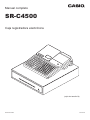 1
1
-
 2
2
-
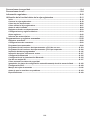 3
3
-
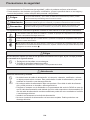 4
4
-
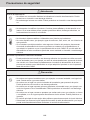 5
5
-
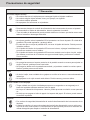 6
6
-
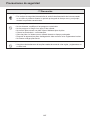 7
7
-
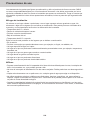 8
8
-
 9
9
-
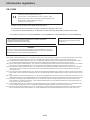 10
10
-
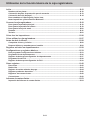 11
11
-
 12
12
-
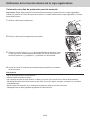 13
13
-
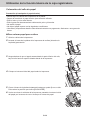 14
14
-
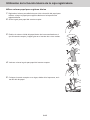 15
15
-
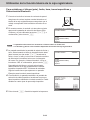 16
16
-
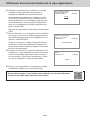 17
17
-
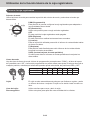 18
18
-
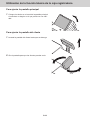 19
19
-
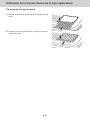 20
20
-
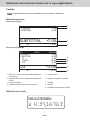 21
21
-
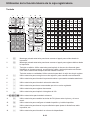 22
22
-
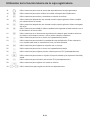 23
23
-
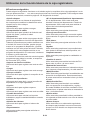 24
24
-
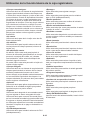 25
25
-
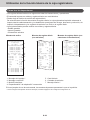 26
26
-
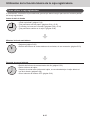 27
27
-
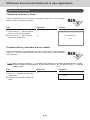 28
28
-
 29
29
-
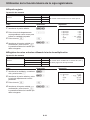 30
30
-
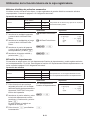 31
31
-
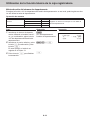 32
32
-
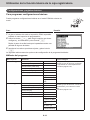 33
33
-
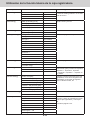 34
34
-
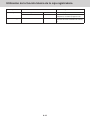 35
35
-
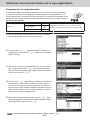 36
36
-
 37
37
-
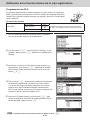 38
38
-
 39
39
-
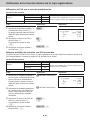 40
40
-
 41
41
-
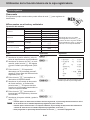 42
42
-
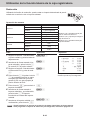 43
43
-
 44
44
-
 45
45
-
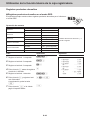 46
46
-
 47
47
-
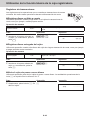 48
48
-
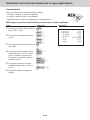 49
49
-
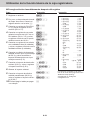 50
50
-
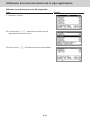 51
51
-
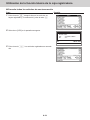 52
52
-
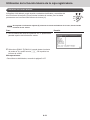 53
53
-
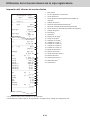 54
54
-
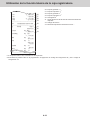 55
55
-
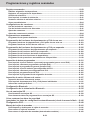 56
56
-
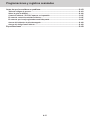 57
57
-
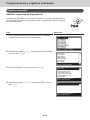 58
58
-
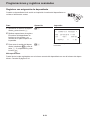 59
59
-
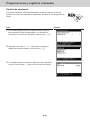 60
60
-
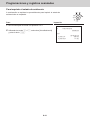 61
61
-
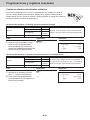 62
62
-
 63
63
-
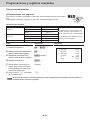 64
64
-
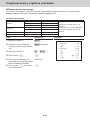 65
65
-
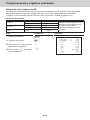 66
66
-
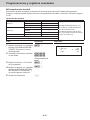 67
67
-
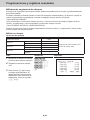 68
68
-
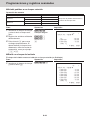 69
69
-
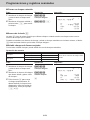 70
70
-
 71
71
-
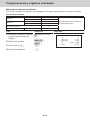 72
72
-
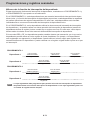 73
73
-
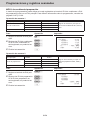 74
74
-
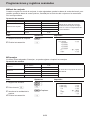 75
75
-
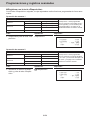 76
76
-
 77
77
-
 78
78
-
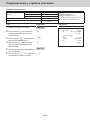 79
79
-
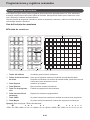 80
80
-
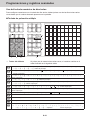 81
81
-
 82
82
-
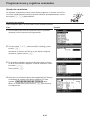 83
83
-
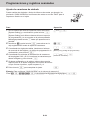 84
84
-
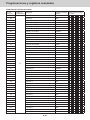 85
85
-
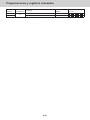 86
86
-
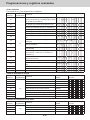 87
87
-
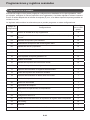 88
88
-
 89
89
-
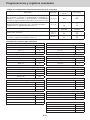 90
90
-
 91
91
-
 92
92
-
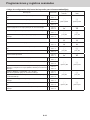 93
93
-
 94
94
-
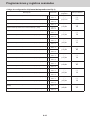 95
95
-
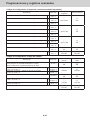 96
96
-
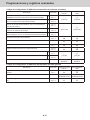 97
97
-
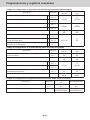 98
98
-
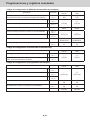 99
99
-
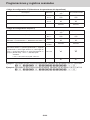 100
100
-
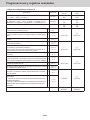 101
101
-
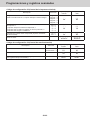 102
102
-
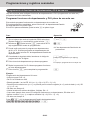 103
103
-
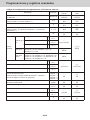 104
104
-
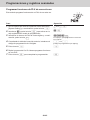 105
105
-
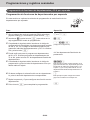 106
106
-
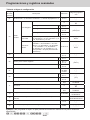 107
107
-
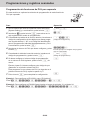 108
108
-
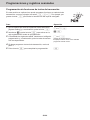 109
109
-
 110
110
-
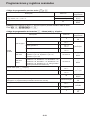 111
111
-
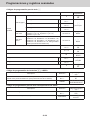 112
112
-
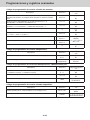 113
113
-
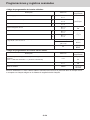 114
114
-
 115
115
-
 116
116
-
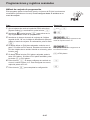 117
117
-
 118
118
-
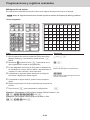 119
119
-
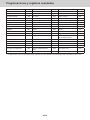 120
120
-
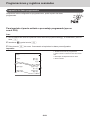 121
121
-
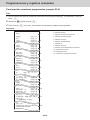 122
122
-
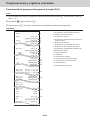 123
123
-
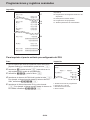 124
124
-
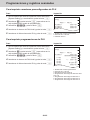 125
125
-
 126
126
-
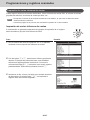 127
127
-
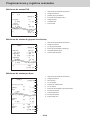 128
128
-
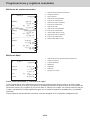 129
129
-
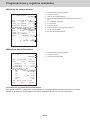 130
130
-
 131
131
-
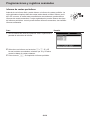 132
132
-
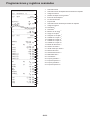 133
133
-
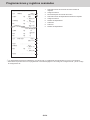 134
134
-
 135
135
-
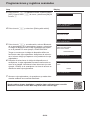 136
136
-
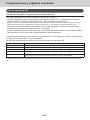 137
137
-
 138
138
-
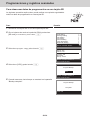 139
139
-
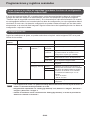 140
140
-
 141
141
-
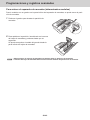 142
142
-
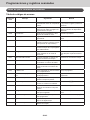 143
143
-
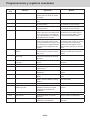 144
144
-
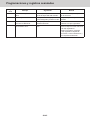 145
145
-
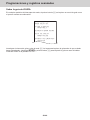 146
146
-
 147
147
-
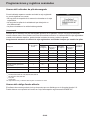 148
148
-
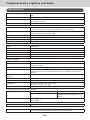 149
149
Casio SR-C4500 Manual de usuario
- Categoría
- Cajas registradoras
- Tipo
- Manual de usuario
Artículos relacionados
-
Casio SR-C4500 Manual de usuario
-
Casio SE-S3000 Manual de usuario
-
Casio SE-C3500 Manual de usuario
-
Casio SE-C450 Manual de usuario
-
Casio PCR-272 Manual de usuario
-
Casio SR-S500 Manual de usuario
-
Casio SR-S4000 Manual de usuario
-
Casio SR-C550 Manual de usuario
-
Casio SR-C550 Manual de usuario
-
Casio SE-S100 Manual de usuario